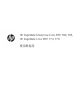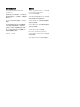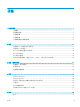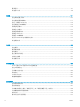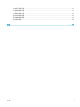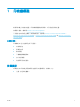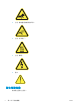HP PageWide Enterprise Color MFP 780 HP PageWide Enterprise Color Flow MFP 785 HP PageWide Color MFP 774 HP PageWide Color MFP 779 使用者指南 caps lock A shift Z @ S X alt D C F V G B H N J K L M alt : ; , . ? / ‘ “ enter shift www.hp.com/videos/PageWide www.hp.com/support/pwcolor780MFP www.hp.com/support/pwcolor785MFP www.hp.com/support/colorpw774MFP www.hp.
HP PageWide Enterprise Color MFP 780, 785, HP PageWide Color MFP 774, 779 使用者指南
著作權和使用授權 商標信譽 © Copyright 2020 HP Development Company, L.P. Adobe®、Adobe Photoshop®、Acrobat®和 PostScript® 是 Adobe Systems Incorporated 的商標。 除著作權法允許的範圍外,若未事先經 過書面授權同意,不得複製、改編或翻 譯本文件。 Apple 和 Apple 標誌是 Apple Inc. 在美國 和其他國家/地區的註冊商標。 本文件包含的資訊如有變更,恕不另行 通知。 macOS 是 Apple Inc. 在美國和其他國家/ 地區的註冊商標。 本產品與服務所附的明示保固聲明是 HP 對其產品與服務的唯一保固內容。 此處任何內容均不應解釋為額外的保 固。HP 對所含資訊在技術或編輯上的 錯誤或疏漏概不負責。 AirPrint 是 Apple Inc. 在美國和其他國家/ 地區的註冊商標。 Edition 6, 12/2020 Google™ 是 Google Inc.
目錄 1 印表機概觀 ............................................................................................................................................................................................... 1 注意圖示 ................................................................................................................................................................................... 1 潛在電擊危險 ................................................................................................................
雙面影印 ................................................................................................................................................................................. 97 其他影印工作 ........................................................................................................................................................................ 98 6 掃描 ..............................................................................................................................................
改善影印影像品質 ............................................................................................................................................................ 251 改善掃描影像品質 ............................................................................................................................................................ 255 改善傳真影像品質 ............................................................................................................................................................
vi ZHTW
1 印表機概觀 檢視印表機上各功能的位置、印表機的實體和技術規格,以及設定資訊的位置。 如需影片協助,請參閱 www.hp.com/videos/PageWide。 下列資訊在出版時是正確的。如需最新資訊,請參閱 www.hp.com/support/pwcolor780MFP、 www.hp.com/support/pwcolor785MFP、www.hp.com/support/colorpw774MFP 或 www.hp.
● 注意:讓身體遠離會移動的零件。 ● 注意:表面燙手。 ● 注意:觸電。 ● 警告 潛在電擊危險 請檢閱此重要安全資訊。 2 第 1 章 印表機概觀 ZHTW
ZHTW ● 請閱讀並瞭解這些安全性聲明以避免電擊危險。 ● 使用本產品時,請隨時遵守基本安全注意事項,以降低著火或電擊導致受傷的風險。 ● 請閱讀並瞭解使用指南中的所有指示。 ● 請遵守產品上標示的所有警告和指示。 ● 將產品接上電源時,請僅使用接地的電源插座。如果您不知道電源插座是否接地,請洽詢合格的 電工。 ● 請勿觸碰產品上任何插孔的接點。立即更換受損的電源線。 ● 清潔前,請從牆壁插座上拔下本產品的插頭。 ● 請勿在靠近水或身體潮濕時安裝或使用本產品。 ● 請將產品穩固地安裝於穩定的表面上。 ● 請將產品安裝在沒有人會踩到或絆到電源線,有周全防護的位置。 潛在電擊危險 3
印表機視圖 識別印表機和控制面板的特定零件。 4 第 1 章 印表機概觀 ZHTW
印表機前視圖 尋找印表機正面的功能。 印表機前視圖—774dn、779dn 機型 尋找指定印表機正面的功能。 2 3 4 5 6 7 8 9 10 1 17 ZHTW 16 15 14 13 號碼 說明 1 左側擋門 2 存取方便的 USB 連接埠 3 掃描器組件 4 硬體整合區(可連接配件及協力廠商裝置) 5 配備彩色觸控式顯示器的控制面板(可向上傾斜,方便檢視) 6 文件進紙器外蓋(可供清除卡紙之用) 7 文件進紙器進紙匣 8 文件進紙器出紙槽與出紙槽紙擋 9 文件進紙器出紙延伸板 10 出紙槽與出紙槽紙擋 11 右側擋門(可存取以清除卡紙) 12 雙面列印器 13 序號與產品編號標籤 14 開/關按鈕 15 2 號紙匣 12 11 印表機視圖 5
號碼 說明 16 前側檔門(存取墨水匣) 17 服務流體容器 印表機前視圖—780dn、785f 機型 尋找指定印表機正面的功能。 2 3 4 5 6 7 8 9 10 11 1 18 17 16 15 14 13 號碼 說明 1 左側擋門 2 存取方便的 USB 連接埠 3 掃描器組件 4 硬體整合區(可連接配件及協力廠商裝置) 5 配備彩色觸控式顯示器的控制面板(可向上傾斜,方便檢視) 6 鍵盤(僅限 785f 機型。將鍵盤推入直到卡入定位,然後拉出鍵盤即可使用。) 12 注意:不使用時請關閉鍵盤。 6 7 文件進紙器外蓋(可供清除卡紙之用) 8 文件進紙器進紙匣 9 文件進紙器出紙槽與出紙槽紙擋 10 文件進紙器出紙延伸板 11 出紙槽與出紙槽紙擋 12 右側擋門(可存取以清除卡紙) 13 雙面列印器 第 1 章 印表機概觀 ZHTW
號碼 說明 14 序號與產品編號標籤 15 開/關按鈕 16 2 號紙匣 17 前側檔門(存取墨水匣) 18 服務流體容器 印表機前視圖—774dns、779dns、780dns、785zs 機型 尋找指定印表機正面的功能。 2 3 4 5 6 7 8 9 10 11 12 1 19 18 17 16 15 14 號碼 說明 1 左側擋門 2 存取方便的 USB 連接埠 3 掃描器組件 4 硬體整合區(可連接配件及協力廠商裝置) 5 配備彩色觸控式顯示器的控制面板(可向上傾斜,方便檢視) 6 鍵盤(僅限 785zs 機型。將鍵盤推入直到卡入定位,然後拉出鍵盤即可使用。) 13 注意:不使用時請關閉鍵盤。 ZHTW 7 文件進紙器外蓋(可供清除卡紙之用) 8 文件進紙器進紙匣 9 文件進紙器出紙槽與出紙槽紙擋 10 文件進紙器出紙延伸板 印表機視圖 7
號碼 說明 11 內部完稿器 12 出紙槽與出紙槽紙擋 13 右側擋門(可存取以清除卡紙) 14 雙面列印器 15 序號與產品編號標籤 16 開/關按鈕 17 2 號紙匣 18 前側檔門(存取墨水匣) 19 服務流體容器 印表機前視圖—785z+ 尋找指定印表機正面的功能。 1 2 3 4 5 6 7 8 9 10 19 11 18 17 16 15 14 13 8 12 號碼 說明 1 掃描器組件 2 文件進紙器外蓋(可供清除卡紙之用) 3 文件進紙器進紙匣 4 文件進紙器出紙槽與出紙槽紙擋 5 文件進紙器出紙延伸板 6 硬體整合區(可連接配件及協力廠商裝置) 第 1 章 印表機概觀 ZHTW
號碼 說明 7 配備彩色觸控式顯示器的控制面板(可向上傾斜,方便檢視) 8 鍵盤。將鍵盤推入直到卡入定位,然後拉出鍵盤即可使用。 注意:不使用時請關閉鍵盤。 ZHTW 9 落地式完稿器 10 落地式完稿器釋放閂 11 落地式完稿器前側擋門 12 開/關按鈕 13 前側檔門(存取墨水匣) 14 序號與產品編號標籤 15 下列其中一項:1 x 550 含底座紙匣、3 x 550 紙匣,或 4,000 頁高容量 (HCI) 進紙匣 16 2 號紙匣 17 服務流體容器 18 左側擋門 19 存取方便的 USB 連接埠 印表機視圖 9
印表機後視圖和介面連接埠 尋找印表機背面的功能。 印表機後視圖和介面連接埠—774dn、779dn、780dn、785f 機型 尋找印表機背面的功能。 1 5 4 3 2 號碼 說明 1 紙匣 1 延伸板 2 紙匣 1(多功能紙匣) 3 介面連接埠及纜線鎖插槽的護門 4 電路板(含介面連接埠) 5 電源連接 印表機包含下列介面連接埠。 10 第 1 章 印表機概觀 ZHTW
1 2 3 5 4 號碼 說明 1 連接外接式 USB 裝置的主機 USB 連接埠 附註:如需 Easy-access USB 列印,請使用控制面板旁的 USB 連接埠。 2 區域網路 (LAN) 乙太網路 (RJ-45) 網路連接埠 3 高速 USB 2.
號碼 說明 4 介面連接埠及纜線鎖插槽的護門 5 電路板(含介面連接埠) 6 電源連接 印表機包含下列介面連接埠。 1 2 3 5 4 號碼 說明 1 連接外接式 USB 裝置的主機 USB 連接埠 附註:如需 Easy-access USB 列印,請使用控制面板旁的 USB 連接埠。 2 區域網路 (LAN) 乙太網路 (RJ-45) 網路連接埠 3 高速 USB 2.
1 2 3 4 6 5 號碼 說明 1 電源連接 2 1 號紙匣(多用途紙匣) 3 紙匣 1 延伸板 4 介面連接埠及纜線鎖插槽的護門 5 電路板(含介面連接埠) 6 落地式完稿器後側擋門 印表機包含下列介面連接埠。 ZHTW 印表機視圖 13
1 4 2 3 號碼 說明 1 連接外接式 USB 裝置的主機 USB 連接埠 附註:如需 Easy-access USB 列印,請使用控制面板旁的 USB 連接埠。 14 2 區域網路 (LAN) 乙太網路 (RJ-45) 網路連接埠 3 高速 USB 2.
控制面板視圖 主畫面可存取本印表機功能,並指示印表機的目前狀態。 選擇首頁按鈕,就可以隨時返回主畫面。 附註:依據印表機組態差異,出現在主畫面的功能可能有所不同。 圖示 1-1 控制面板—774dn、779dn 機型 1 2 3 4 5 6 7 8 號碼 項目 說明 1 重設按鈕 點選重設按鈕可清除變更、將印表機從暫停狀態中釋 放、顯示隱藏的錯誤,以及還原預設設定(包括語言和 鍵盤配置)。 2 登入或登出按鈕 選擇登入按鈕可開啟「登入」畫面。 選擇登出按鈕可登出印表機。印表機隨即將所有選項還 原為預設設定。 附註:管理員將印表機設定為需要權限才能存取功能 時,才會顯示此按鈕。 3 ZHTW 資訊 按鈕 選擇「資訊」 按鈕,以存取提供數種類型之印表機 資訊的畫面。選擇畫面底部的按鈕,以取得下列資訊: ● 顯示語言:變更目前使用者工作階段的語言設定。 ● 睡眠模式:使印表機進入睡眠模式。 ● Wi-Fi Direct:檢視如何使用電話、平板電腦或其他 有 Wi-Fi 功能的裝置,直接連接至印表機的資訊。 ● 無線:檢視或變更無線連線設定(某些機型需要選 購無線配件)
號碼 項目 4 說明 說明 按鈕 選擇「說明」 按鈕以開啟內建的說明系統。 使用主畫面、應用程式、選項或功能時,系統會提供說 明主題清單或主題的相關資訊。 5 目前時間 顯示目前時間。 6 應用程式區域 選擇其中一個圖示可開啟應用程式。將畫面往兩側滑 動,即可存取更多應用程式。 附註:可用的應用程式因印表機而異。管理員可以設定 要出現哪些應用程式,以及程式顯示的順序。 7 主畫面指示器 在主畫面上或應用程式中顯示頁數。目前的頁面會反白 顯示。將畫面往兩側滑動,以在頁面間捲動。 8 首頁 選擇「首頁」 按鈕 按鈕以返回主畫面。 圖示 1-2 控制面板—774dns、779dns、780dn、780dns、785f、785zs、785z+ 機型 1 2 3 4 5 6 7 8 13 9 10 12 11 號碼 項目 說明 1 首頁 2 應用程式區域 按鈕 選擇首頁按鈕以返回主畫面。 選擇其中一個圖示可開啟應用程式。將畫面往兩側滑 動,即可存取更多應用程式。 附註:可用的應用程式因印表機而異。管理員可以設定 要出現哪些應用程式,以及程式顯示的順序
號碼 項目 5 資訊 說明 按鈕 選擇資訊按鈕,以存取提供數種類型之印表機資訊的畫 面。選擇畫面底部的按鈕,以取得下列資訊: ● 顯示語言:變更目前使用者工作階段的語言設定。 ● 睡眠模式:使印表機進入睡眠模式。 ● 無線:檢視或變更無線連線設定(適用於 zs 和 z+ 機型,並僅在已安裝選購的無線配件時適用於其他 機型)。 ● 乙太網路:檢視或變更乙太網路連線設定。 ● HP Web 服務:檢視使用 HP Web 服務 (ePrint) 連線 並列印至印表機的相關資訊。 ● 傳真號碼:檢視印表機傳真號碼(僅限 785f 機 型)。 6 說明 7 目前時間 顯示目前時間。 8 影印按鈕 選擇影印按鈕以開始影印工作。 9 影印張數 影印張數表示本印表機預定製作的份數。 10 主畫面指示器 在主畫面上或應用程式中顯示頁數。目前的頁面會反白 顯示。將畫面往兩側滑動,以在頁面間捲動。 11 鍵盤 按鍵對應到語言的方式與印表機觸控式螢幕上虛擬鍵盤 的對應方式相同。每當虛擬鍵盤的鍵盤配置變更時,實 體鍵盤上的按鍵將會重新對應,以配合新設定。 按鈕 (僅
表格 1-1 觸控螢幕控制面板動作 18 動作 說明 範例 點選 點選畫面上任一項目,即可選擇該項目 或開啟該功能表。捲動功能表時,您也 可以迅速輕觸畫面以停止捲動。 點選設定圖示以開啟設定應用程式。 滑動 輕觸畫面,然後平移手指,即可將畫面 往兩側捲動。 滑動直至設定應用程式顯示為止。 捲動 輕觸畫面,然後垂直移動手指,即可將 畫面往上下捲動。捲動功能表時,您也 可以短暫地輕觸畫面以停止捲動。 捲動設定應用程式。 第 1 章 印表機概觀 ZHTW
印表機規格 決定印表機機型的規格。 技術規格 檢視印表機技術規格。 請參閱 www.hp.com/support/pwcolor780MFP、www.hp.com/support/pwcolor785MFP、www.hp.com/ support/colorpw774MFP 或 www.hp.
表格 1-3 連線規格—780 和 785 機型 780dn 780dns 785f 785zs 785z+ 10/100/1000 乙太 網路 LAN 連線, IPv4 和 IPv6 隨附 隨附 隨附 隨附 隨附 高速 USB 2.
表格 1-5 列印規格—780 和 785 機型 780dn 780dns 785f 785zs 785z+ 隨附 隨附 不支援 不支援 不支援 不支援 不支援 隨附 隨附 隨附 存取方便的 USB 列 印(無需使用電 腦) 隨附 隨附 隨附 隨附 隨附 若要稍後列印或進 行保密列印,可將 工作儲存在印表機 記憶體中 隨附 隨附 隨附 隨附 隨附 780dn 780dns 785f 785zs 785z+ A4 和 Letter 尺寸的 紙張每分鐘可影印 高達 45 頁。 隨附 隨附 不支援 不支援 不支援 A4 和 Letter 尺寸的 紙張每分鐘可影印 高達 55 頁。 不支援 不支援 隨附 隨附 隨附 200 頁雙頭掃描文 件進紙器,用於單 程雙面影印與掃描 隨附 隨附 隨附 隨附 隨附 HP EveryPage 技 術,包括超聲波多 頁進紙偵測 不支援 不支援 隨附 隨附 隨附 列印功能 在「專業」模式 中,A4 和 Letter 尺 寸的紙張每分鐘可 列印 45 頁 (ppm)。 在「一般
表格 1-6 影印與掃描規格—780 和 785 機型 (續) 影印與掃描功能 780dn 780dns 785f 785zs 785z+ 內嵌的光學字元辨 識 (OCR) 可讓您將 列印的頁面轉換成 文字,以使用電腦 編輯或搜尋這些文 字。 不支援 不支援 隨附 隨附 隨附 智慧型標籤功能, 可偵測紙張邊緣以 自動頁面裁剪 不支援 不支援 隨附 隨附 隨附 可為包含至少 100 個字元之文字的頁 面提供頁面自動轉 向。 不支援 不支援 隨附 隨附 隨附 自動調整色調可為 每個頁面設定對比 度、亮度和背景移 除。 不支援 不支援 隨附 隨附 隨附 780dn 780dns 785f 785zs 785z+ 掃描至電子郵件、 掃描至 USB 磁碟機 和掃描至網路資料 夾 隨附 隨附 隨附 隨附 隨附 掃描至 SharePoint® 不支援 不支援 隨附 隨附 隨附 780dn 780dns 785f 785zs 785z+ 安全性:HP 信任 平台模組,可加密 所有透過印表機傳 送的資料 隨附 隨附 隨
● 774dn—4PZ43A ● 774dns—4PZ44A ● 779dn—4PZ45A ● 779dns—4PZ46A 表格 1-9 紙張處理規格—774 和 779 機型 774dn 774dns 779dn 779dns 1 號紙匣(100 頁容 量) 隨附 隨附 隨附 隨附 紙匣 2(550 頁容量) 隨附 隨附 隨附 隨附 550 頁紙匣 選用 選用 選用 選用 550 頁紙匣和支架 選用 選用 選用 選用 3x550 頁紙匣 選用 選用 選用 選用 4,000 頁高容量 (HCI) 進 紙器 選用 選用 選用 選用 300 頁內部完稿器(附 釘書機) 不支援 隨附 不支援 隨附 隨附 隨附 隨附 隨附 774dn 774dns 779dn 779dns 10/100/1000 乙太網路 LAN 連線,IPv4 和 IPv6 隨附 隨附 隨附 隨附 高速 USB 2.
表格 1-10 連線規格—774 和 779 機型 (續) 774dn 774dns 779dn 779dns HP Jetdirect 2900nw 列 印伺服器配件,可進行 無線連接 選用 選用 選用 選用 HP 外部介面導線 (FIH) 選用 選用 選用 選用 774dn 774dns 779dn 779dns 基本記憶體:16 GB, 可透過新增 DIMM 記憶 體模組擴充至 128 GB 隨附 隨附 隨附 隨附 HP 128 GB eMMC 模組 選用 選用 選用 選用 774dn 774dns 779dn 779dns 隨附 隨附 不支援 不支援 不支援 不支援 隨附 隨附 存取方便的 USB 列印 (無需使用電腦) 隨附 隨附 隨附 隨附 若要稍後列印或進行保 密列印,可將工作儲存 在印表機記憶體中 隨附 隨附 隨附 隨附 連線功能 表格 1-11 記憶體規格—774 和 779 機型 記憶體功能 表格 1-12 列印規格—774 和 779 機型 列印功能 在「專業」模式中,A4 和 Let
表格 1-13 影印與掃描規格—774 和 779 機型 774dn 774dns 779dn 779dns A4 和 Letter 尺寸的紙張 每分鐘可影印高達 35 頁。 隨附 隨附 不支援 不支援 A4 和 Letter 尺寸的紙張 每分鐘可影印高達 45 頁。 不支援 不支援 隨附 隨附 200 頁雙頭掃描文件進 紙器,用於單程雙面影 印與掃描 隨附 隨附 隨附 隨附 774dn 774dns 779dn 779dns 安全性:HP 信任平台 模組,可加密所有透過 印表機傳送的資料 隨附 隨附 隨附 隨附 彩色觸控螢幕控制面板 隨附 隨附 隨附 隨附 傳真 選用 隨附 隨附 隨附 數位傳送:掃描至電子 郵件、掃描至 USB 磁碟 機和掃描至網路資料夾 隨附 隨附 隨附 隨附 影印與掃描功能 表格 1-14 其他規格—774 和 779 機型 其他功能 支援作業系統 使用下列資訊,確保印表機與您的電腦作業系統相容。 Linux:如需取得及列印 Linux 適用驅動程式的詳細資訊,請前往 www.hp.
表格 1-15 支援作業系統與列印驅動程式 作業系統 列印驅動程式(適用於 Windows,或 Web 上適用於 macOS 的安裝程式) Windows 7 (32 位元與 64 位元) 在本作業系統的軟體安裝程序中,已安裝特定印表機專用的列印驅動程式 「HP PCL 6」。 Windows 8.
附註:Windows 軟體安裝程式會安裝 HP Smart Device Agent Base 服務。檔案大小小於 100 kb。它的唯一 功能就是每小時檢查是否有透過 USB 連接的印表機。不收集任何資料。如果找到 USB 印表機,此服務 會嘗試尋找網路上的 JetAdvantage Management Connector (JAMc) 執行個體。如果找到 JAMc,HP Smart Device Agent Base 會安全地從 JAMc 升級至完整的 Smart Device Agent,進而允許列印的頁面計入 Managed Print Services (MPS) 帳戶的統計。從 www.hp.
表格 1-18 785zs(包括 3 x 550 頁進紙器)的尺寸 尺寸 印表機完全關閉 印表機完全開啟 高度 1222 公釐 1535 公釐 深度 652 公釐 1027 公釐 寬度 604 公釐 1530 公釐 重量(含碳粉匣) 120 公斤 120 公斤 表格 1-19 785z+(包括 3 x 550 頁進紙器和落地式完稿器)的尺寸 1 尺寸 印表機完全關閉 印表機完全開啟 高度 1222 公釐 1535 公釐 深度 693 公釐 1175 公釐 寬度 1245 公釐 2495 公釐 1 重量(含碳粉匣) 171 公斤 171 公斤 尺寸以用來連接的全長資料纜線測量與印表機分離的外部完稿器。 表格 1-20 1 x 550 頁進紙器尺寸 尺寸 印表機完全關閉 印表機完全開啟 高度 117 公釐 117 公釐 深度 520 公釐 685 公釐 寬度 600 公釐 600 公釐 重量 9.5 公斤 9.
表格 1-22 3 x 550 頁紙張進紙器(含底座)的尺寸 (續) 尺寸 配件完全關閉 配件完全開啟 深度 643 公釐 938 公釐 寬度 616 公釐 1066 公釐 重量 37 公斤 37 公斤 表格 1-23 配備 4,000 張 HCI 含底座的尺寸 尺寸 配件完全關閉 配件完全開啟 高度 440 公釐 440 公釐 深度 643 公釐 1046 公釐 寬度 616 公釐 1066 公釐 重量 43.8 公斤 43.8 公斤 表格 1-24 落地式完稿器的尺寸 尺寸 配件完全關閉 配件完全開啟 高度 1020 公釐 1245 公釐 深度 590 公釐 1175 公釐 寬度 690 公釐 775 公釐 重量 40.4 公斤 40.4 公斤 耗電量、電力規格和噪音排放 為能正常運作,印表機必須在符合特定電力規格的環境中。 請參閱 www.hp.com/support/pwcolor780MFP、www.hp.com/support/pwcolor785MFP、www.hp.
印表機硬體設定與軟體安裝 如需基本設定說明,請參閱印表機隨附的「硬體安裝指南」。如需其他說明,請造訪網站的 HP 支援。 前往 www.hp.com/support/pwcolor780MFP、www.hp.com/support/pwcolor785MFP、www.hp.com/support/ colorpw774MFP 或 www.hp.
2 紙匣 探索如何將紙張裝入紙匣以及使用紙匣,包括如何裝入信封和標籤等特殊物品。 如需影片協助,請參閱 www.hp.com/videos/PageWide。 下列資訊在出版時是正確的。如需最新資訊,請參閱 www.hp.com/support/pwcolor780MFP、 www.hp.com/support/pwcolor785MFP、www.hp.com/support/colorpw774MFP 或 www.hp.
將紙張裝入 1 號紙匣 (多用途紙匣) 下列資訊說明如何將紙張裝入 1 號紙匣。 注意:每次只能延伸一個紙匣。請勿將紙匣當做梯級使用。關上紙匣時,雙手不可放在紙匣上面。移 動印表機時,所有紙匣都必須關上。 注意:為避免卡紙,請勿在列印時將紙張裝入 1 號紙匣或取出紙張。 將紙張裝入 1 號紙匣 這個紙匣最多可裝入 100 張 75 g/m2 紙張或 10 張信封。 1. 打開 1 號紙匣。 附註:若要列印 Legal 尺寸等較長的紙張,請 拉出 1 號紙匣延伸板。 2.
3. 將紙張裝入紙匣。如需有關如何調整紙張方向 的資訊,請參閱位於第 33 頁的 1 號紙匣紙張 方向。 4. 調整寬度導板,使其觸碰到紙疊,但不會使紙 張彎曲。 1 號紙匣紙張方向 將 1 號紙匣中的紙張調整至正確位置,以確保最佳列印品質。 表格 2-1 信紙信頭或預製表格 - 縱向 雙面列印模式 紙張尺寸 單面列印 12x18、11x17、RA3、A3、8K 列印面向下 (273x394 公釐)、8K(270x390 公 底端朝向印表機放入 釐)、8K(260x368 公釐)、B4 (JIS)、Legal、Oficio (8.
表格 2-1 信紙信頭或預製表格 - 縱向 (續) 34 雙面列印模式 紙張尺寸 如何裝入紙張 單面列印 A4、Letter、16K(197x273 公 釐)、16K(195x270 公釐)、 Executive、A5、16K(184x260 公 釐)、B5 (JIS)、Arch A、Statement、 5x8 雙面日制明信片(148x200 公 釐)、16K(195x270 公釐)、16K (197x273 公釐)、B6 (JIS)、5x7、 A6、日制明信片(100x148 公釐) 列印面向下 預印影像的左側朝向印表機放入 自動雙面列印或啟用「其他 信紙信頭」模式 12x18、11x17、RA3、A3、8K 列印面向上 (273x394 公釐)、8K(270x390 公 頂端朝向印表機放入 釐)、8K(260x368 公釐)、B4 (JIS)、Legal、Oficio (8.
表格 2-2 信紙信頭或預製表格 - 橫向 雙面列印模式 紙張尺寸 如何裝入紙張 單面列印 12x18、11x17、RA3、A3、8K 列印面向下 (273x394 公釐)、8K(270x390 公 預印影像的左側朝向印表機放入 釐)、8K(260x368 公釐)、B4 (JIS)、Legal、Oficio (8.
表格 2-2 信紙信頭或預製表格 - 橫向 (續) 雙面列印模式 紙張尺寸 如何裝入紙張 單面列印 A4、Letter、16K(197x273 公 釐)、16K(195x270 公釐)、 Executive、A5、16K(184x260 公 釐)、B5 (JIS)、Arch A、Statement、 5x8、雙面日制明信片、5x7、B6 (JIS)、A6 列印面向下 A4、Letter、16K(197x273 公 釐)、16K(195x270 公釐)、 Executive、A5、16K(184x260 公 釐)、B5 (JIS)、Arch A、Statement、 5x8、雙面日制明信片、5x7、B6 (JIS)、A6 列印面向上 自動雙面列印或啟用「其他 信紙信頭」模式 36 第 2 章 紙匣 底端朝向印表機放入 頂端朝向印表機放入 ZHTW
表格 2-3 穿孔紙 - 縱向 雙面列印模式 紙張尺寸 單面列印 12x18、11x17、RA3、A3、8K 列印面向下 (273x394 公釐)、8K(270x390 頁孔朝向印表機後方 12x18、11x17、RA3、A3、8K (273x394 公釐)、8K(270x390 公 釐)、8K(260x368 公釐)、B4 (JIS)、Legal、Oficio (8.
表格 2-4 穿孔紙 - 橫向 雙面列印模式 紙張尺寸 如何裝入紙張 單面列印 A4、Letter、16K(197x273 公 釐)、16K(195x270 公釐)、 Executive、A5、16K(184x260 公 釐)、B5 (JIS)、Arch A、Statement、 5x8、雙面日制明信片、5x7、B6 (JIS)、A6 列印面向下 A4、Letter、16K(197x273 公 釐)、16K(195x270 公釐)、 Executive、A5、16K(184x260 公 釐)、B5 (JIS)、Arch A、Statement、 5x8、雙面日制明信片、5x7、B6 (JIS)、A6 列印面向上 自動雙面列印或啟用「其他 信紙信頭」模式 38 第 2 章 紙匣 頁孔遠離印表機放入 頁孔朝向印表機 ZHTW
使用替代信紙紙頭模式 無論您是進行單面列印或是雙面列印,使用替代信紙紙頭模式功能,即會針對所有工作以相同方式將 信紙信頭或預製表格紙張裝入紙匣中。使用此模式時,裝入紙張的方式與自動雙面列印相同。 使用印表機控制面板功能表啟用替代信紙紙頭模式 使用設定功能表設定其他信紙信頭模式設定。 1. 從印表機控制面板的主畫面中,瀏覽至設定功能表並開啟。 2. 開啟下列功能表: 3. ZHTW a. 影印/列印或列印 b. 管理紙匣 c.
將紙張裝入 2 號紙匣 下列資訊說明如何將紙張裝入 2 號紙匣和選購的 550 頁紙匣。 注意:每次只能延伸一個紙匣。請勿將紙匣當做梯級使用。關上紙匣時,雙手不可放在紙匣上面。移 動印表機時,所有紙匣都必須關上。 附註:在任何選購 550 頁紙匣中放入紙張的程序,與放入 2 號紙匣的程序相同。此處僅就 2 號紙匣加以 說明。 裝入 2 號紙匣與 550 頁紙匣 這些紙匣可容納多達 550 張 75 g/m2 的紙張。 1. 打開紙匣。 附註:請勿在使用時開啟此紙匣。 2.
3. 將紙張裝入紙匣。檢查紙張,確認導板觸碰到 紙疊,但不會使紙張彎曲。如需有關如何調整 紙張方向的資訊,請參閱位於第 42 頁的 2 號 紙匣與 550 頁紙匣紙張方向。 附註:為了避免卡紙,請勿在紙匣內裝入太多 紙張。請確定紙疊頂端在紙匣滿溢指示器以 下。 附註:如果未正確調整紙匣,列印時可能會出 現錯誤訊息,或者可能會卡紙。 4. 關上紙匣。 5. 印表機控制面板上會顯示紙匣組態訊息。 6.
2 號紙匣與 550 頁紙匣紙張方向 將 2 號紙匣和 550 頁紙匣中的紙張調整至正確位置,以確保最佳列印品質。 表格 2-5 信紙信頭或預製表格 - 縱向 雙面列印模式 紙張尺寸 如何裝入紙張 單面列印 11x17、A3、8K(273 x 397 公 釐)、8K(270 x 390 公釐)、8K (260 x 368 公釐)、B4 (JIS)、 Legal、Oficio (8.
表格 2-5 信紙信頭或預製表格 - 縱向 (續) 雙面列印模式 紙張尺寸 如何裝入紙張 自動雙面列印或啟用「替代信紙 紙頭」模式 11x17、A3、8K(273 x 397 公 釐)、8K(270 x 390 公釐)、8K (260 x 368 公釐)、B4 (JIS)、 Legal、Oficio (8.5 x 13)、Oficio (216 x 340 公釐)、C4、SRA4、 RA4、Arch A、A4、Letter、12x18 列印面向上 自動雙面列印或啟用「替代信紙 紙頭」模式 A4、Letter、16K(197x273 公 釐)、16K(195x270 公釐)、 Executive、A5、16K(184x260 公 釐)、B5 (JIS) 列印面向上 雙面列印模式 紙張尺寸 如何裝入紙張 單面列印 11x17、A3、8K(273 x 397 公 釐)、8K(270 x 390 公釐)、8K (260 x 368 公釐)、B4 (JIS)、 Legal、Oficio (8.
表格 2-6 信紙信頭或預製表格 - 橫向 (續) 44 雙面列印模式 紙張尺寸 如何裝入紙張 單面列印 A4、Letter、16K(197x273 公 釐)、16K(195x270 公釐)、 Executive、A5、16K(184x260 公 釐)、B5 (JIS) 列印面向下 自動雙面列印或啟用「替代信紙 紙頭」模式 11x17、A3、8K(273 x 397 公 釐)、8K(270 x 390 公釐)、8K (260 x 368 公釐)、B4 (JIS)、 Legal、Oficio (8.
表格 2-7 穿孔紙 - 縱向 雙面列印模式 紙張尺寸 如何裝入紙張 單面列印 11x17、A3、8K(273 x 397 公 釐)、8K(270 x 390 公釐)、8K (260 x 368 公釐)、B4 (JIS)、 Legal、Oficio (8.
表格 2-7 穿孔紙 - 縱向 (續) 46 雙面列印模式 紙張尺寸 如何裝入紙張 自動雙面列印或啟用「替代信紙 紙頭」模式 11x17、A3、8K(273 x 397 公 釐)、8K(270 x 390 公釐)、8K (260 x 368 公釐)、B4 (JIS)、 Legal、Oficio (8.
使用替代信紙紙頭模式 無論您是進行單面列印或是雙面列印,使用替代信紙紙頭模式功能,即會針對所有工作以相同方式將 信紙信頭或預製表格紙張裝入紙匣中。使用此模式時,裝入紙張的方式與自動雙面列印相同。 使用印表機控制面板功能表啟用替代信紙紙頭模式 使用設定功能表設定其他信紙信頭模式設定。 1. 從印表機控制面板的主畫面中,瀏覽至設定功能表並開啟。 2. 開啟下列功能表: 3. ZHTW a. 影印/列印或列印 b. 管理紙匣 c.
裝入 4,000 頁高容量 (HCI) 進紙匣 下列資訊描述如何將紙張裝入高容量進紙匣(高容量進紙匣為配件,適用於所有機型)。 注意:每次限延伸一個紙匣。請勿將紙匣當做梯級使用。關閉時,請勿將手放在紙匣上。移動印表機 時必須關閉所有紙匣。 裝入 HCI 這兩個紙匣可容納多達 4,000 張 75 g/m2 的紙張。 1. 打開紙匣。 附註:請勿在使用時開啟此紙匣。 2.
3. 將紙張裝入紙匣。檢查紙張,確認導板輕輕碰 觸紙疊,但不要壓彎紙張。 附註:為了避免卡紙,請勿在紙匣內裝入太多 紙張。請確定紙疊頂端在紙匣滿溢指示器以 下。 附註:如果未正確調整紙匣,列印時可能會出 現錯誤訊息,或者可能會卡紙。 4. 關上紙匣。 5. 印表機控制面板上會顯示紙匣組態訊息。 6.
表格 2-8 信紙信頭或預製表格 - 縱向 雙面列印模式 紙張尺寸 如何裝入紙張 單面列印 A4、Letter 列印面向下 頂端位於紙匣後端 自動雙面列印或啟用「替代信紙 紙頭」模式 50 第 2 章 紙匣 A4、Letter 列印面向上 頂端位於紙匣後端 ZHTW
表格 2-9 信紙信頭或預製表格 - 橫向 雙面列印模式 紙張尺寸 如何裝入紙張 單面列印 A4、Letter 列印面向下 頂邊位於紙匣左側 自動雙面列印或啟用「替代信紙 紙頭」模式 ZHTW A4、Letter 列印面向上 頂邊位於紙匣右側 裝入 4,000 頁高容量 (HCI) 進紙匣 51
表格 2-10 穿孔紙 - 橫向 雙面列印模式 紙張尺寸 如何裝入紙張 單面列印 A4、Letter 列印面向下 頁孔位於紙匣左側 自動雙面列印或啟用「替代信紙 紙頭」模式 52 第 2 章 紙匣 A4、Letter 列印面向上 頁孔位於紙匣右側,而頂端朝向印表機右側 ZHTW
使用替代信紙紙頭模式 無論您是進行單面列印或是雙面列印,使用替代信紙紙頭模式功能,即會針對所有工作以相同方式將 信紙信頭或預製表格紙張裝入紙匣中。使用此模式時,裝入紙張的方式與自動雙面列印相同。 使用印表機控制面板功能表啟用替代信紙紙頭模式 使用設定功能表設定其他信紙信頭模式設定。 1. 從印表機控制面板的主畫面中,瀏覽至設定功能表並開啟。 2. 開啟下列功能表: 3. ZHTW a. 影印/列印或列印 b. 管理紙匣 c.
裝入並列印信封 下列資訊說明如何列印與裝入信封。僅使用 1 號紙匣列印信封。1 號紙匣可容納多達 14 個信封(視信 封設計及環境因素而定)。 列印信封 要使用手動送紙選項列印信封,請依照下列步驟,在列印驅動程式中選擇正確的設定,接著將列印工 作傳送到印表機,再將信封裝入紙匣。 附註:使用手動送紙時,請等待控制面板提示您將信封裝入 1 號紙匣。 1. 從軟體程式中,選擇列印選項。 2. 從印表機清單中選擇印表機,然後按一下或點選內容或偏好設定按鈕,以開啟列印驅動程式。 附註:按鈕的名稱會因不同的軟體程式而異。 附註:若要從 Windows 8 或 8.1 開始畫面應用程式存取列印功能,請依序選擇裝置、列印,然後選 擇印表機。針對 Windows 10,請選擇列印(在某些應用程式會有所不同)。在 Windows 8、8.1 及 10 中,這些應用程式有不同的版面配置與不同的功能,異於以下針對桌面應用程式的說明。針對 HP PCL-6 V4 驅動程式,HP AiO Printer Remote 應用程式會下載其他驅動程式功能(若選擇其他設 定)。 3. 按一下或點選紙張/品質標籤。 4.
表格 2-11 信封方向 紙匣 信封尺寸 如何裝入 1 號紙匣 9 號信封、10 號信封、Monarch 信 封、DL 信封、B5 信封、C5 信封 (皮夾紙)、C6 信封 列印面向下 B5 信封、Chou 3 號日式信封、C5 信 封(封套) 列印面向下 1 號紙匣 ZHTW 頂邊朝向印表機後方 底端朝向印表機放入;打開頂端蓋 口 裝入並列印信封 55
裝入和列印標籤 下列資訊說明如何列印與裝入標籤。 手動送紙標籤 在 1 號紙匣使用手動進紙模式以列印標籤頁。 1. 從軟體程式中,選擇列印選項。 2. 從印表機清單中選擇印表機,然後按一下或點選內容或偏好設定按鈕,以開啟列印驅動程式。 附註:按鈕的名稱會因不同的軟體程式而異。 附註:若要從 Windows 8 或 8.1 開始畫面應用程式存取列印功能,請依序選擇裝置、列印,然後選 擇印表機。針對 Windows 10,請選擇列印(在某些應用程式會有所不同)。在 Windows 8、8.1 及 10 中,這些應用程式有不同的版面配置與不同的功能,異於以下針對桌面應用程式的說明。針對 HP PCL-6 V4 驅動程式,HP AiO Printer Remote 應用程式會下載其他驅動程式功能(若選擇其他設 定)。 3. 按一下紙張/品質標籤。 4. 在紙張尺寸下拉式清單中,選擇正確尺寸的標籤頁。 5. 在紙張類型下拉式清單中,選擇標籤。 6. 在紙張來源下拉式清單中,選擇手動送紙。 7. 按一下確定按鈕,以關閉文件內容對話方塊。 8.
表格 2-12 標籤方向 紙匣 如何裝入標籤 1 號紙匣 列印面向下 底端朝向印表機放入 550 頁紙匣 列印面向下 頂邊位於紙匣左側 ZHTW 裝入和列印標籤 57
設定內部完稿器裝訂(僅限 774dns、779dns、780dns 和 785zs 機型) 下列資訊說明如何裝入釘書針,及設定裝訂附件的選項。 裝訂附件可在左上角或右上角裝訂文件,且最多可在完稿器中堆疊 250 張紙。 設定預設裝訂位置 使用印表機控制面板來設定預設裝訂位置。 1. 在印表機控制面板上的主畫面滑動,直到顯示設定功能表為止。選擇設定圖示以開啟功能表。 2. 開啟下列功能表: 3. a. Copy/Print(影印/列印) b. 預設列印選項 c.
設定作業模式 使用此程序設定印表機如何將工作分類到出紙槽。 從印表機控制面板設定作業模式 使用印表機控制面板來設定作業模式。 1. 在印表機控制面板上的主畫面滑動,直到顯示設定功能表為止。選擇設定圖示以開啟功能表。 2. 開啟下列功能表: 3. a. 管理釘書機/堆疊器 b. 交錯放置工作 選擇開啟或關閉。設為開啟時,交錯放置工作設定會將每個工作的輸出紙疊移動到一側或另一 側,以分隔列印或影印工作。交錯放置讓分隔連續列印或影印的多個工作變得更輕鬆。 Windows® 7 若要針對選定的作業模式設定 HP 列印驅動程式,請完成下列步驟: 附註:變更作業模式使印表機重新啟動。 Windows XP、Windows Vista 和 Windows Server 2008(分別為 32 位元版本)HP PCL.6 驅動程式不支援輸 出裝置。 1. 請確定印表機電源已打開,且已連接至電腦或網路。 2. 開啟 Windows®「開始」功能表,然後按一下裝置和印表機。 3. 用滑鼠右鍵按一下印表機的名稱,然後選擇印表機內容。 4. 按一下裝置設定標籤。 5.
附註:較新的 HP PCL-6 V4 驅動程式不支援立即更新。若使用這些驅動程式,請停止並重新啟動列 印多工緩衝處理程式。按一下開始按鈕(或開啟搜尋方塊),在搜尋方塊中輸入 「services.
3 耗材、配件與零件 訂購耗材或配件、更換碳粉匣,或取出和更換其他零件。 如需影片協助,請參閱 www.hp.com/videos/PageWide。 下列資訊在出版時是正確的。如需最新資訊,請參閱 www.hp.com/support/pwcolor780MFP、 www.hp.com/support/pwcolor785MFP、www.hp.com/support/colorpw774MFP 或 www.hp.
訂購耗材、配件與零件 瞭解如何訂購印表機更換用耗材、配件與零件。 訂購 透過下列其中一個管道訂購零件、耗材或配件。 表格 3-1 訂購選項 訂購選項 訂購資訊 訂購耗材與紙張 www.hp.com 訂購原廠 HP 零件或配件 www.hp.
表格 3-3 配件 項目 說明 碳粉匣編 號 零件編號 1GB DDR3 記憶體 DIMM 記憶體升級套件 不適用 E5K48A 2 GB DDR3 記憶體 DIMM 記憶體升級套件 不適用 E5K49A HP PageWide 550 頁紙匣 選購的進紙匣 不適用 A7W99A HP PageWide 550 頁紙匣和支架 選購的進紙匣和底座 不適用 9UW01A HP PageWide 3 x 550 頁紙匣和底座 選購的進紙匣和支架 不適用 9UW02A HP PageWide 4000 頁 HCI 紙匣和底座 選購的高容量進紙器和底座 不適用 9UW03A HP PageWide 外接式釘書機堆疊器 選購的釘書機堆疊器 不適用 9UW04A HP 外部介面導線 選配連接埠,用於連接協力廠商裝置 不適用 B5L31A 適用於解決方案的兩個內部 USB 連接 埠,AA 板 選購的 USB 連接埠,可連接協力廠商裝置 不適用 B5L28A HP 高效能安全硬碟機 FIPS 磁碟機 安全硬碟機 不適用 B5L29A HP
LLC 使用壽命測試條件 ● 列印範圍:5% 平均分散在頁面中 ● 環境:17° - 25°C;30%-70% 相對溼度 (RH) ● 紙材尺寸:Letter/A4 ● 紙材重量:75 g/m2 普通紙材 ● 列印工作大小:4 頁 ● 短邊進紙 (A3,也就是 Legal 尺寸的紙材) 導致上述條件下使用壽命減少的可能因素: ● 紙材比 Letter/A4 寬度窄(短邊進紙等於每頁有更多機制活動) ● 重量超過 75 g/m2 的紙張(較重的紙材會對印表機元件產生較高的壓力) ● 列印工作小於 4 個影像(較小的工作代表每頁有更多機制活動) 客戶自行維修零件 下列零件適用於本印表機。 ● 除非您願意付費請 HP 維修人員進行維修,否則您必須自行安裝已列為必要自行更換用零件。對於 這些零件,HP 產品保固不提供到府維修或顧客送修支援。 ● 列為選用自我更換零件可在產品保固期間依您的要求由 HP 維修人員進行安裝,不需另行付費。 表格 3-5 客戶自行維修零件 64 項目 說明 自行更換選項 零件編號 服務流體容器套件 更換用服務流體容器 必要 W1B
表格 3-5 客戶自行維修零件 (續) ZHTW 項目 說明 自行更換選項 零件編號 鍵盤蓋板(瑞典) 更換用鍵盤貼面(適用於 Flow 機 型) 必要 A7W14A HP Jetdirect 2900nw 列印伺服器 更換用 USB 無線列印伺服器配件 必要 J8031A HP Jetdirect 3000w NFC/無線配件 更換用無線直接列印配件,用於從 行動裝置「觸控」列印 必要 J8030A HP 1 GB DDR3x32 144- 針腳 800 MHz SODIMM 更換用記憶體 DIMM 必要 E5K48A HP LaserJet MFP 類比傳真配件 500 更換用傳真電路板 必要 CC487A HP 外部介面導線 更換用 HP 外部介面導線 必要 B5L31A 適用於解決方案的兩個內部 USB 連接 埠,AA 板 選購的 USB 連接埠,可連接協力廠 商裝置 必要 B5L28A 訂購耗材、配件與零件 65
更換墨水匣 如果您收到印表機訊息,或如果有列印品質問題,請更換碳粉匣。 碳粉匣資訊 本印表機會在墨水匣存量不足、嚴重不足或完全用盡時顯示訊息。 本印表機使用四種色彩,且每種色彩有各自的碳粉匣:黃色 (Y)、青藍色 (C)、洋紅色 (M) 及黑色 (K)。 在準備使用前,請勿將墨匣從包裝中取出。 注意:為了避免損壞墨水匣,請勿觸碰墨水匣上的金色金屬接點。 下圖顯示墨水匣元件。 1 號碼 說明 1 金屬接點。請勿觸碰墨水匣上的金色金屬接點。如果接點沾上指紋,可能會損壞墨水匣。 如需購買碳粉匣或查看印表機的碳粉匣相容性,請前往 www.hp.
表格 3-6 碳粉匣資訊 (續) 項目 說明 碳粉匣編號 零件編號 HP 982A 原廠洋紅色 PageWide 墨水匣 標準容量替代洋紅色墨水匣 982A T0B24A HP 982A 原廠黃色 PageWide 墨水匣 標準容量替代黃色墨水匣 982A T0B25A 附註:高容量墨水匣所含墨水比標準墨水匣更多,可列印的頁面也更多。如需更多資訊,請造訪 www.hp.com/go/learnaboutsupplies。 附註:有關回收用完的墨水匣之資訊位於墨水匣包裝盒內。 取出並更換墨水匣 按照這些步驟,更換碳粉匣。 1. 打開墨水匣擋門。 2.
68 3. 抓住舊墨水匣的邊緣,然後直接拉出墨水匣即 可將其取出。 4. 從包裝中取出新的墨水匣。 5. 請勿觸碰墨水匣上的金色金屬接點。如果接點 沾上指紋,可能會損壞墨水匣。 6.
7. 關閉碳粉匣擋門。 8. 將用完的碳粉匣裝入新碳粉匣原來使用的包裝 盒中。請參閱隨附的回收指南,以取得回收資 訊。 HP 透過「HP 地球夥伴計劃」免費協助您輕鬆 地回收原廠 HP 墨水匣。該計劃於全球逾 50 個 國家/地區推行 1)。 若要瞭解如何回收用過的 HP 墨水匣,請移至 www.hp.com/recycle。 1) ZHTW 計劃提供情形可能有所不同。如需更多資訊,請造訪 www.hp.
更換服務流體容器 瞭解如何更換服務流體容器。 服務流體容器資訊 下列資訊提供印表機服務流體容器的詳細資料,當中含有更換指示。 當服務流體容器接近滿溢或已完全滿溢時,印表機會顯示訊息。當已完全滿溢時,在更換服務流體容 器前會停止列印。 若要購買服務流體容器(零件編號 W1B44A),請前往 HP Parts Store www.hp.com/buy/parts。 附註:服務流體容器專門設計為僅單次使用。請勿嘗試清空服務流體容器以再次使用。否則,可能會 導致墨水灑入印表機內,從而降低列印品質。使用後,請將服務流體容器退回「HP 地球夥伴計劃」進 行回收。 取下和更換服務流體容器 請依照以下步驟更換服務流體容器。 1. 打開左側擋門。 2.
3. 在服務流體容器的左側,鬆開將裝置固定於對 齊軌道中的卡榫,然後卸下裝置的左側。 4. 從對齊軌道中卸下右側,然後從印表機卸下裝 置。將裝置立放於一旁的紙上,避免墨水濺 出。 5.
72 6. 先將服務流體容器的右端插入對齊軌道。 7.
8. 將服務流體容器推入印表機。 9.
74 第 3 章 耗材、配件與零件 ZHTW
4 列印 透過軟體列印,或從行動裝置或 USB 快閃磁碟機列印。 如需影片協助,請參閱 www.hp.com/videos/PageWide。 下列資訊在出版時是正確的。如需最新資訊,請參閱 www.hp.com/support/pwcolor780MFP、 www.hp.com/support/pwcolor785MFP、www.hp.com/support/colorpw774MFP 或 www.hp.
列印工作 (Windows) 瞭解適用於 Windows 使用者的一般列印工作。 如何列印 (Windows) 使用軟體應用程式的列印選項來選擇列印工作的印表機和基本選項。 下列程序說明適用於 Windows 的基本列印程序。 1. 從軟體程式中,選擇列印選項。 2. 從印表機清單中選擇印表機。若要變更設定,按一下內容或偏好設定按鈕以開啟列印驅動程式。 附註:按鈕的名稱會因不同的軟體程式而異。 在 Windows 10、8.1 及 8 中,這些應用程式有不同的版面配置與不同的功能,異於以下針對桌面應 用程式的說明。若要從「開始」畫面應用程式中存取列印功能,請完成下列步驟: ● Windows 10:選擇列印,並選擇印表機。 ● Windows 8.1 或 8:依序選擇裝置、列印和印表機。 針對 HP PCL-6 V4 驅動程式,HP AiO Printer Remote 應用程式會下載其他驅動程式功能(若選擇其他 設定)。 附註:如需詳細資訊,按一下列印驅動程式中的說明 (?) 按鈕。 3.
4. 選擇雙面列印。按一下確定,關閉文件內容對話方塊。 5. 在列印對話方塊中,按一下列印以列印工作。 手動雙面列印 (Windows) 在未安裝自動雙面列印裝置的印表機上,或要列印雙面列印裝置並未支援的紙張時,請使用此程序。 1. 從軟體程式中,選擇列印選項。 2. 從印表機清單中選擇印表機,然後按一下內容或偏好設定按鈕,以開啟列印驅動程式。 附註:按鈕的名稱會因不同的軟體程式而異。 在 Windows 10、8.1 及 8 中,這些應用程式有不同的版面配置與不同的功能,異於以下針對桌面應 用程式的說明。若要從「開始」畫面應用程式中存取列印功能,請完成下列步驟: ● Windows 10:選擇列印,並選擇印表機。 ● Windows 8.1 或 8:依序選擇裝置、列印和印表機。 針對 HP PCL-6 V4 驅動程式,HP AiO Printer Remote 應用程式會下載其他驅動程式功能(若選擇其他 設定)。 3. 按一下完稿標籤。 4. 選擇雙面列印(手動),然後按一下確定以關閉文件內容對話方塊。 5. 在列印對話方塊中,按一下列印以列印工作的第一面。 6.
5. 選擇正確的列印頁面框線、頁面順序,和列印方向選項。按一下確定,關閉文件內容對話方塊。 6. 在列印對話方塊中,按一下列印以列印工作。 選擇紙張類型 (Windows) 當您使用列印選項從軟體應用程式列印時,您可以設定用於列印工作的紙張類型。例如,如果您的預 設紙張類型為 Letter,但您要在列印工作使用不同的紙張類型,請選擇該特定紙張類型。 1. 從軟體程式中,選擇列印選項。 2. 從印表機清單中選擇印表機,然後按一下內容或偏好設定按鈕,以開啟列印驅動程式。 附註:按鈕的名稱會因不同的軟體程式而異。 在 Windows 10、8.1 及 8 中,這些應用程式有不同的版面配置與不同的功能,異於以下針對桌面應 用程式的說明。若要從「開始」畫面應用程式中存取列印功能,請完成下列步驟: ● Windows 10:選擇列印,並選擇印表機。 ● Windows 8.1 或 8:依序選擇裝置、列印和印表機。 針對 HP PCL-6 V4 驅動程式,HP AiO Printer Remote 應用程式會下載其他驅動程式功能(若選擇其他 設定)。 3. 按一下紙張/品質標籤。 4.
ZHTW ● 以不同的紙張列印文件的第一頁或最後一頁 ● 在文件上列印浮水印 列印工作 (Windows) 79
列印工作 (macOS) 使用適用於 macOS 的 HP 列印軟體列印,包括如何進行雙面列印或單張多頁列印。 如何列印 (macOS) 使用軟體應用程式的列印選項來選擇列印工作的印表機和基本選項。 下列程序說明適用於 macOS 的基本列印程序。 1. 按一下檔案功能表,然後按一下列印選項。 2. 選取印表機。 3. 按一下顯示詳細資料或份數與頁數,然後選擇其他功能表來調整列印設定。 附註:項目的名稱會因不同的軟體程式而異。 4. 按一下列印按鈕。 自動雙面列印 (macOS) 如果您的印表機有安裝自動雙面列印裝置,即可自動列印在紙張兩面。請使用雙面列印裝置支援的紙 張尺寸與類型。 附註:此資訊適用於配備自動雙面列印裝置的印表機。 附註:如果您安裝 HP 列印驅動程式,可使用此功能。如果您使用的是 AirPrint®,則可能無法使用此功 能。 1. 按一下檔案選單,然後按一下列印選項。 2. 選取印表機。 3. 按一下顯示詳細資訊或列印份數與頁數,然後按一下佈局選單。 macOS 10.
附註:項目的名稱會因不同的軟體程式而異。 4. 按一下手動雙面列印方塊,然後選擇裝訂選項。 5. 按一下列印按鈕。 6. 取出印表機 1 號紙匣中的所有空白紙張。 7. 從出紙槽擷取列印的紙疊,然後將紙疊列印面向下裝入進紙匣中。 8. 如果出現提示,請點選適當的控制面板按鈕以繼續。 單張多頁列印 (macOS) 當您使用軟體應用程式的列印選項列印時,您可以選擇在一張紙上列印多頁的選項。例如,當您要列 印一份非常大的文件,而且想要節省紙張時,即可選擇這個選項。 1. 按一下檔案功能表,然後按一下列印選項。 2. 選取印表機。 3. 按一下顯示詳細資料或份數與頁數,然後按一下版面功能表。 附註:項目的名稱會因不同的軟體程式而異。 4. 從每張頁數下拉式功能表中,選擇要在每張紙上列印的頁數。 5. 在版面方向區域中,選擇紙張上頁面的順序和配置。 6. 從框線功能表中,選擇要在每張紙張頁面周圍列印的邊框類型。 7.
其他列印工作 在網路上找到執行一般列印工作的資訊。 移至 www.hp.com/support/pwcolor780MFP、www.hp.com/support/pwcolor785MFP、www.hp.com/support/ colorpw774MFP 或 www.hp.
將列印工作儲存在印表機中供稍後列印或私密列印 在印表機記憶體中儲存列印工作以在稍後列印。 簡介 下列資訊可提供建立及列印儲存於 USB 快閃磁碟機上的文件之程序。這些工作可以晚一點列印或保密 列印。 建立儲存的工作 (Windows) 將工作儲存在 USB 隨身碟中供保密或延遲列印。 1. 從軟體程式中,選擇列印選項。 2. 從印表機清單選擇印表機,然後選擇內容或偏好設定。 附註:按鈕的名稱會因不同的軟體程式而異。 在 Windows 10、8.1 及 8 中,這些應用程式有不同的版面配置與不同的功能,異於以下針對桌面應 用程式的說明。若要從「開始」畫面應用程式中存取列印功能,請完成下列步驟: ● Windows 10:選擇列印,並選擇印表機。 ● Windows 8.1 或 8:依序選擇裝置、列印和印表機。 針對 HP PCL-6 V4 驅動程式,HP AiO Printer Remote 應用程式會下載其他驅動程式功能(若選擇其他 設定)。 3. 按一下工作儲存標籤。 4. 選擇工作儲存模式選項: 5.
6. ● 使用工作名稱 + (1-99):在工作名稱的後面附加一個唯一號碼。 ● 更換現有檔案:將新的檔案覆寫現有的儲存工作。 按一下確定按鈕,以關閉文件內容對話方塊。在列印對話方塊中,按一下列印按鈕以列印工作。 建立儲存的工作 (macOS) 將工作儲存在 USB 隨身碟中供保密或延遲列印。 1. 按一下檔案選單,然後按一下列印選項。 2. 在印表機選單中,選擇印表機。 3. 按一下顯示詳細資訊或列印份數與頁數,然後按一下工作儲存選單。 附註:如果未顯示工作儲存功能表,請依照「停用或重新啟用工作儲存功能」一節中的指示以啟 動選單。 4. 5.
ZHTW 1. 在印表機控制面板上的主畫面中,選擇從工作儲存列印。 2. 選擇儲存工作的資料夾名稱,或選取選擇以查看資料夾清單。 3. 選擇工作名稱。如果工作是保密或加密工作,請輸入 PIN 或選擇確定以開啟鍵盤輸入密碼。 4. 若要調整影印份數,請選擇份數欄位。使用鍵台輸入要列印的份數。 5.
刪除儲存的工作 您可以刪除儲存於印表機但已不再需要的文件。您也可以調整印表機儲存的工作數量上限。 刪除儲存於印表機的工作 使用控制面板刪除儲存在印表機記憶體中的工作。 1. 在印表機控制面板上的主畫面中,選擇從工作儲存列印圖示。 2. 選擇儲存工作的資料夾名稱,或選取選擇以查看資料夾清單。 3. 選擇工作名稱。如果工作是保密或加密工作,請輸入 PIN 或選擇確定以開啟鍵盤輸入密碼。 4. 選擇「垃圾筒」按鈕 以刪除工作。 變更工作儲存限制 當新工作儲存在印表機記憶體中時,印表機會覆寫任何具有相同使用者名稱及工作名稱的舊有工作。 如果印表機內未有相同使用者與工作名稱的工作,而印表機需要額外的空間,則印表機可能會刪除其 他儲存的工作(從最早的工作開始刪除)。 若要變更印表機可以儲存的工作數量,請完成下列程序: 1. 從印表機控制面板的主畫面中,瀏覽至設定應用程式,然後選擇設定圖示。 2. 開啟下列功能表: a. 影印/列印或列印 b. 管理儲存的工作 c. 暫時工作儲存限制 3. 使用鍵盤輸入印表機儲存的工作數量。 4.
行動列印 行動和 ePrint 解決方案可讓筆記型電腦、平板電腦、智慧型手機或其他行動裝置在 HP 印表機進行簡單 列印。 簡介 HP 提供多種行動列印解決方案,可從筆記型電腦、平板電腦、智慧型手機或其他行動裝置在 HP 印表機 進行簡易列印。 若要查看完整清單並判斷最佳選擇,請前往 www.hp.
Wi-Fi、Wi-Fi Direct 列印、NFC 和 BLE 列印 HP 提供 Wi-Fi Direct 列印、近距離無線通訊 (NFC) 及 Bluetooth 低功耗 (BLE) 列印,可供含支援 HP Jetdirect 3100w BLE/NFC/無線配件的印表機使用。此為選購配件。 這些功能可讓具備 Wi-Fi 功能的(行動)裝置直接透過無線網路連線至印表機,而不使用無線路由器。 印表機不需要連線至網路,此行動隨時列印功能即可運作。 使用 Wi-Fi Direct 列印,可從下列裝置進行無線列印: ● 使用 Apple AirPrint 的 iPhone、iPad 或 iPod touch ● 使用 Android 嵌入式列印解決方案的 Android 行動裝置 如需有關無線列印的更多資訊,請前往 www.hp.com/go/LaserJetMobilePrinting。 NFC、BLE 和 Wi-Fi Direct 列印功能可以從印表機控制面板啟用或停用。 啟用無線列印 若要從行動裝置進行無線列印,則必須開啟 Wi-Fi Direct。 1.
HP ePrint via email 使用 HP ePrint via email,可以從任何具有電子郵件功能的裝置,將文件當做電子郵件附件傳送到印表機 的電子郵件地址,藉此列印文件。 使用 HP ePrint,可以從任何具有電子郵件功能的裝置將文件當做電子郵件附件傳送到印表機的電子郵件 地址,藉此列印文件。 若要使用 HP ePrint,印表機必須符合以下要求: ● 印表機必須連線到有線或無線網路,且必須能夠存取網際網路。 ● 印表機必須啟用 HP Web 服務,而且您必須已向 HP Smart 註冊印表機。 按照此程序來啟用 HP Web 服務並註冊 HP Smart: 1. 開啟 HP 內嵌式 Web 伺服器 (EWS): a. 在印表機控制面板上,按下「資訊」 按鈕,然後使用方向鍵選擇「乙太網路」 表。按下確定按鈕,以開啟功能表並顯示 IP 位址或主機名稱。 b.
附註:以 USB 連線使用 AirPrint 前,請先確認版本編號。AirPrint 1.3 版和更舊版本不支援 USB 連線。 Android 內嵌列印 HP 為具備 Android 和 Kindle 功能的行動裝置所內建的列印解決方案,可自動尋找和列印至網路或無線範 圍內的 HP 印表機,以進行 Wi-Fi 直接列印。 列印解決方案已內建於許多版本的作業系統中。 附註:如果您的裝置無法使用列印,請移至 Google Play > Android 應用程式,並安裝 HP 列印服務外掛程 式。 如需使用 Android 內嵌列印,及哪些 Android 裝置受支援的詳細資訊,請前往 www.hp.
從 USB 隨身碟列印 此印表機具備存取方便的 USB 列印功能,不必電腦即可列印檔案。 印表機支援標準 USB 隨身碟,可在控制面板附近的 USB 埠上使用。本產品支援下列檔案類型: ZHTW ● .pdf ● .prn ● .pcl ● .ps ● .
啟用 USB 連接埠列印 USB 連接埠預設為停用。請啟用 USB 連接埠,才能使用此功能。 您可使用下列其中一個方法來啟用連接埠: 方法 1:從印表機控制面板啟用 USB 連接埠 使用印表機控制面板啟用 USB 連接埠列印。 1. 從印表機控制面板的主畫面中,瀏覽至設定應用程式,然後選擇設定圖示。 2. 開啟下列功能表: 3. a. 影印/列印或列印 b. 啟用裝置 USB 選擇啟用從 USB 磁碟機列印。 方法 2:從 HP 內嵌式 Web 伺服器啟用 USB 連接埠(僅限網路連線印表機) 使用印表機控制面板啟用 USB 連接埠列印。 1. 開啟 HP 內嵌式 Web 伺服器 (EWS): a. 在印表機控制面板上,按下「資訊」 按鈕,然後使用方向鍵選擇「乙太網路」 表。按下確定按鈕,以開啟功能表並顯示 IP 位址或主機名稱。 b.
ZHTW 4. 若要調整影印份數,請選擇份數欄位。使用鍵盤輸入要列印的份數。 5.
使用高速 USB 2.0 埠進行列印(有線) 啟用高速 USB 2.0 連接埠進行有線 USB 列印。連接埠位於介面連接埠區域,預設為停用。 請使用下列其中一個方法來啟用高速 USB 2.0 埠。啟用此連接埠後,請安裝產品軟體,才能使用此連接 埠列印。 方法 1:從印表機控制面板功能表啟用高速 USB 2.0 埠 使用控制面板來啟用連接埠。 1. 從印表機控制面板的主畫面中,瀏覽至設定應用程式,然後選擇設定圖示。 2. 開啟下列功能表: 3. a. 一般 b. 啟用裝置 USB 選擇已啟用選項。 方法 2:從 HP 內嵌式 Web 伺服器啟用高速 USB 2.0 埠(僅限網路連線印表機) 使用 HP EWS 啟用連接埠。 1. 開啟 HP 內嵌式 Web 伺服器 (EWS): a. 在印表機控制面板上,按下「資訊」 按鈕,然後使用方向鍵選擇「乙太網路」 表。按下確定按鈕,以開啟功能表並顯示 IP 位址或主機名稱。 b.
5 影印 使用印表機影印文件、瞭解影印雙面文件的方法,以及在網路上尋找其他影印工作。 如需影片協助,請參閱 www.hp.com/videos/PageWide。 下列資訊在出版時是正確的。如需最新資訊,請參閱 www.hp.com/support/pwcolor780MFP、 www.hp.com/support/pwcolor785MFP、www.hp.com/support/colorpw774MFP 或 www.hp.com/support/ colorpw779MFP。 如需詳細資訊: 印表機的 HP 全方位說明包含下列資訊: ● 安裝與設定 ● 學習及使用 ● 解決問題 ● 下載軟體與韌體更新 ● 加入支援論壇 ● 尋找保固及法規資訊 影印 從掃描器玻璃板或自動文件進紙器影印文件或圖片。 ZHTW 1. 將文件列印面向下放在掃描器玻璃板上,或將文件列印面向上放在文件進紙器中,然後根據文件 尺寸調整紙張導板。 2. 從印表機控制面板的主畫面中,瀏覽至影印應用程式,然後選擇影印圖示。 3.
附註:預覽掃描後,這些選項會從主選項清單中移除,然後以摘要方式列在預先掃描選項清單 中。若要變更任一項選項,請捨棄預覽,並從頭開始。 預覽是選用功能。 6.
表格 5-1 預覽面板右側上的按鈕 (續) 按鈕 說明 使用此按鈕可清除在預覽中所做的變更,並從頭開始。 點選此按鈕以摺疊預覽畫面,然後返回影印畫面。 7. 文件就緒時,點選影印,以開始影印。 雙面影印 影印或列印於紙張的兩面。 1. 將文件列印面向下放在掃描器玻璃板上,或將文件列印面向上放在文件進紙器中,然後根據文件 尺寸調整紙張導板。 2. 從印表機控制面板的主畫面中,瀏覽至影印應用程式,然後選擇影印圖示。 3. 在選項窗格中,選擇原稿面,然後選擇說明原稿的選項: 4. 5.
表格 5-2 預覽面板右側上的按鈕 按鈕 說明 使用這些按鈕在單頁檢視與縮圖檢視之間切換。在縮圖檢視中的選項比在單頁檢視中 更多。 使用這些按鈕在選定的頁面上放大或縮小。 附註:若要使用這些按鈕,一次只能選擇一頁。 使用此按鈕可將頁面旋轉 180 度。 附註:此按鈕僅適用於縮圖檢視。 使用此按鈕可刪除選定的頁面。 附註:此按鈕僅適用於縮圖檢視。 使用這些按鈕可重新安排文件內的頁面。選擇一或多個頁面,並將其移至左側或右 側。 附註:這些按鈕僅適用於縮圖檢視。 使用此按鈕新增一個頁面至文件。印表機會提示要掃描其他頁面。 使用此按鈕可清除在預覽中所做的變更,並從頭開始。 點選此按鈕以摺疊預覽畫面,然後返回影印畫面。 7.
移至 www.hp.com/support/pwcolor780MFP、www.hp.com/support/pwcolor785MFP、www.hp.com/support/ colorpw774MFP 或 www.hp.
100 第 5 章 影印 ZHTW
6 掃描 使用軟體掃描,或直接掃描到電子郵件、USB 快閃磁碟機、網路資料夾或其他目的地。 如需影片協助,請參閱 www.hp.com/videos/PageWide。 下列資訊在出版時是正確的。如需最新資訊,請參閱 www.hp.com/support/pwcolor780MFP、 www.hp.com/support/pwcolor785MFP、www.hp.com/support/colorpw774MFP 或 www.hp.
設定掃描至電子郵件 印表機具備可掃描文件,並將其傳送至一個或多個電子郵件地址的功能。 簡介 若要使用此掃描功能,必須將印表機連線至網路;然而,此功能必須先設定完成後才能使用。有兩種 設定掃描至電子郵件方法,即基本的掃描至電子郵件設定精靈及進階的電子郵件設定。 使用下列資訊來設定掃描至電子郵件功能。 在開始之前 若要設定掃描至電子郵件功能,印表機必須具有啟用的網路連線。 開始設定程序之前,管理員需要下列資訊。 ● 對該印表機的管理存取權限 ● DNS 尾碼(例如,companyname.com) ● SMTP 伺服器(例如,smtp.mycompany.
步驟 2:設定「網路識別」設定 設定網路識別的進階設定。 附註:在網路索引標籤上設定電子郵件設定是一個進階程序,並可能需要系統管理員協助。 1. 使用 EWS 的頂端導覽標籤,按一下網路。 附註:如需進行網路設定以使用 Office 365,請參閱位於第 115 頁的步驟五:設定「傳送至電子郵 件」以使用 Office 365 Outlook(選用) ZHTW 2. 在左側導覽窗格中,按一下 TCP/IP 設定值。可能需要使用者名稱/密碼以存取 EWS 的網路識別標 籤。 3.
4. 如果網路上需要 DNS,請在 TCP/IP 網域尾碼區域中,驗證使用的電子郵件用戶端 DNS 尾碼是否有 列出。DNS 尾碼格式如下:companyname.com、gmail.com 等。 附註:若未設定網域名稱尾碼,請使用 IP 地址。 5. 按一下套用。 6.
步驟 3:設定「傳送至電子郵件」功能 設定「傳送至電子郵件」的兩個選項分別是基本的電子郵件設定精靈和進階的電子郵件設定。若要設 定「傳送至電子郵件」功能,請使用下列選項: 方法 1:使用「電子郵件設定精靈」進行基本設定 使用「電子郵件設定精靈」進行基本設定。 此選項會開啟 HP 嵌入式 Web 伺服器 (EWS) 中的電子郵件設定精靈進行基本設定。 1. 使用 EWS 頂端導覽標籤,按一下掃描/數位傳送。 2. 在左側導覽窗格中,按一下以電子郵件傳送並掃描至網路資料夾快速安裝精靈。 3. 在以電子郵件傳送並掃描到網路資料夾快速設定精靈區域中,按一下電子郵件設定精靈連結。 附註:如果顯示訊息指出「掃描至電子郵件」功能已停用,按一下繼續以繼續設定,並於完成時 啟用「掃描至電子郵件」功能。 4. 在設定電子郵件伺服器 (SMTP) 對話方塊中,選擇下列其中一個選項並完成步驟: ● 選項一:使用電子郵件所使用的伺服器。 選擇使用被電子郵件使用的伺服器,然後按一下下一步。 ● 選項 2:搜尋網路中的外送電子郵件伺服器。 此選項只會尋找您防火牆內部的外送 SMTP 伺服器。 1.
-或○ 伺服器需要驗證:從下拉式清單中,選擇驗證選項: ● 選擇在控制面板登入後使用使用者認證來連線,然後按一下下一步。 -或- ● 選擇一律使用這些認證,輸入使用者名稱和密碼,然後按一下下一步。 選項三:新增 SMTP 伺服器。 ● 1. 選擇新增 SMTP 伺服器。 2. 輸入伺服器名稱和連接埠號碼,然後按一下下一步。 附註:在大部分情況下,不需要變更預設連接埠號碼。 附註:若是使用託管的 SMTP 服務(例如 Gmail),請從服務供應商的網站或其他來源確 認 SMTP 位址、連接埠號碼和 SSL 設定。一般而言,若為 Gmail,則 SMTP 地址為 smtp.gmail.com、連接埠號碼為 465,且必須啟用 SSL。 請參閱線上資源,確認這些伺服器設定在設定時是最新且有效的。 3. 選擇適當的伺服器驗證選項: ○ 伺服器不需驗證:選擇伺服器不需驗證,然後按一下下一步。 -或- ○ 伺服器需要驗證:從伺服器需要驗證下拉式清單中選擇選項。 ● 選擇在控制面板登入後使用使用者認證來連線,然後按一下下一步。 -或- ● 5.
表格 6-1 傳送電子郵件設定 (續) 選項 說明 文章 提供電子郵件訊息的預設主旨行。 (選用) 6.
表格 6-2 掃描設定 (續) 選項 說明 品質與檔案大小 選擇掃描文件的預設輸出品質: 解析度 7. ● 低(小檔案) ● 中 ● 高(大型檔案) 選擇掃描文件的預設掃描解析度: ● 75 dpi ● 150 dpi ● 200 dpi ● 300 dpi ● 400 dpi ● 600 dpi 檢閱摘要區域,然後按一下完成以完成設定。 方法 2:使用電子郵件設定進行進階設定 按照下列步驟,使用 EWS 中的電子郵件設定對話方塊進行進階設定。 1.
圖示 6-1 「進階設定」按鈕的位置 2. 在預設工作選項頁面上,選擇啟用掃描至電子郵件核取方塊。如果沒有選擇此核取方塊,則無法 在印表機控制面板使用這個功能。 3. 在外送電子郵件伺服器 (SMTP) 區域中,完成下列其中一個選項的步驟: ● 選擇其中一個顯示的伺服器。 ● 按一下新增以啟動 SMTP 精靈。 1.
○ 選項 1:我知道 SMTP 伺服器位址或主機名稱:輸入 SMTP 伺服器的地址,然後按一 下下一步 ○ 選項 2:如果您不知道 SMTP 伺服器的位址,請選擇搜尋網路中的外送電子郵件伺 服器,然後按一下下一步。選擇伺服器,然後按一下下一步。 附註:如果已為其他印表機功能建立 SMTP 伺服器,則會顯示使用被其他功能使用的伺 服器選項。選擇此選項,然後設定為用於電子郵件功能。 2. 3. 在設定所需的基礎資訊以連線到伺服器對話方塊中,設定要使用的選項,然後按一下下 一步。 ○ 部分伺服器在傳送或接收大於 5 MB 的電子郵件時會發生問題。可在分割電子郵件 上限 (MB) 中輸入數字來防止這些問題。 ○ 在大部分情況下,不需要變更預設連接埠號碼。不過,在使用啟用 SMTP SSL 通訊 協定選項時,就必須使用連接埠 587。 ○ 如果您是使用 Google™ Gmail 的電子郵件服務,請選取啟用 SMTP SSL 通訊協定核取 方塊。一般而言,若為 gmail,則 SMTP 地址為 smtp.gmail.
表格 6-3 地址和訊息欄位控制(基本設定) 功能 說明 使用者可編輯 如果要將預設寄件者地址和預設顯示名稱用於由此印表機傳送的所有電子郵件 (除非使用者已登入),請清除使用者可編輯核取方塊。 設定地址欄位時,如果已清除使用者可編輯核取方塊,使用者就無法在傳送電 子郵件時,於印表機控制面板上編輯那些欄位。對於「寄給我」功能,清除所 有地址欄位的使用者可編輯核取方塊,包含寄件者:、收件者:、副本:和密 件副本:欄位,然後設定該使用者的傳送電子郵件寄件者:其本身的電子郵件 地址和收件者:其本身的電子郵件地址。 預設寄件者:及預設顯 示名稱: 提供電子郵件地址和名稱,將其使用於電子郵件訊息的寄件者:地址。 附註:建立印表機的電子郵件帳戶,並將此地址作為預設電子郵件地址。 附註:設定電子郵件功能,要求該使用者必須先登入才能使用該功能。這能防 止使用者從非屬於其本身的地址傳送電子郵件。 主題: 提供電子郵件訊息的預設主旨行。 訊息: 建立自訂訊息。若要為印表機傳送的所有電子郵件使用此訊息,請清除或不要 選擇訊息:的使用者可編輯核取方塊。 表格 6-4 地址和訊息欄位控制(進階設定 - 選用) 功能
表格 6-5 檔案設定(基本設定) (續) 功能 說明 解析度 設定檔案的解析度。較高解析度的影像每一英吋包含較多的點 (dpi),所以能顯 示較多細節。較低解析度的影像每一英吋包含較少的點,因此顯示的細節較 少,但是檔案也較小。 品質與檔案大小 選擇檔案的品質。較高品質的影像需要比較低品質的影像更大的檔案,且前者 的傳送時間更長。 彩色/黑白 指定影本採用彩色、純黑色和灰階,或僅使用黑色列印。 表格 6-6 檔案設定(進階設定 - 選用) 功能 說明 檔案名稱首碼 為儲存至網路資料夾的檔案設定預設檔案名稱首碼。 檔案名稱尾碼 為儲存至網路資料夾的檔案設定預設檔案名稱尾碼。 重複的檔案名稱尾碼預設 [檔案]_YYYYMMDDT 6. 7.
表格 6-7 簽署與加密設定 (續) 功能 說明 加密 選擇是否加密電子郵件。 選擇使用者可編輯核取方塊,以便在印表機控制面板上編輯此設定。 加密演算法 選擇使用於加密電子郵件的演算法。 收件者公開金鑰的屬性 輸入要使用哪個屬性,從 LDAP 擷取收件者的公開金鑰憑證。 使用收件者公開金鑰憑 證來確認收件者 選擇此設定可使用收件者的公開金鑰憑證來確認收件者。 8. 在通知區域中,選擇使用者將接收已傳送的電子郵件相關通知的時間。預設的設定是使用登入使 用者的電子郵件地址。如果收件者電子郵件地址空白,就不會傳送通知。 9.
-或● 3. 按一下新增來啟動「快速設定精靈」。 如果您選擇新增,快速設定頁面即會開啟。完成下列資訊: ● 快速設定名稱:輸入新「快速設定」的標題。 ● 快速設定描述:輸入快速設定的說明。 ● 快速設定開始選項:若要設定「快速設定」的啟動方式,請按一下輸入應用程式,然後使用 者按開始,或從主畫面選擇後立刻開始。 4. 定義快速設定的下列設定:地址和訊息欄位控制、簽章與加密、通知、掃描設定、檔案設定。 5.
步驟五:設定「傳送至電子郵件」以使用 Office 365 Outlook(選用) 讓印表機從控制面板中使用 Office 365 Outlook 帳戶傳送電子郵件。 簡介 Microsoft Office 365 Outlook 是 Microsoft 提供的雲端型電子郵件系統,其使用 Microsoft 的簡易郵件傳輸協 定 (SMTP) 伺服器來傳送或接收電子郵件。完成下列步驟,讓印表機從控制面板中使用 Office 365 Outlook 帳戶傳送電子郵件。 附註:您必須擁有具備 Office 365 Outlook 的電子郵件地址帳戶,才能在 EWS 中進行設定。 設定外送電子郵件伺服器 (SMTP),從 Office 365 Outlook 帳戶傳送電子郵件 依照下列程序設定外送電子郵件伺服器。 1. 使用 EWS 的頂端導覽標籤,按一下網路。 2. 在左側導覽窗格中,按一下 TCP/IP 設定值。 3. 在 TCP/IP 設定區域中,按一下網路識別索引標籤。 4.
8. 在電子郵件設定頁面中,選擇啟用掃描至電子郵件核取方塊。如果無法使用此核取方塊,則無法 在印表機控制面板使用這個功能。 9. 在外送電子郵件伺服器 (SMTP) 區域中,按一下新增以啟動 SMTP 精靈。 10. 在我知道 SMTP 伺服器位址或主機名稱欄位中,鍵入 smtp.onoffice.com,然後按一下下一 步。 11. 在設定所需的基礎資訊以連線到伺服器對話方塊的連接埠號碼欄位中,鍵入 587。 附註:部分伺服器在傳送或接收大於 5 MB 的電子郵件時會發生問題。可在分割電子郵件上限 (MB) 中輸入數字來防止這些問題。 12. 選擇啟用 SMTP SSL 通訊協定核取方塊,然後按一下下一步。 13. 在伺服器驗證需求對話方塊上,完成下列資訊: a. 選擇伺服器需要驗證。 b. 從下拉式清單中,選取一律使用這些認證。 c. 在使用者名稱欄位中,鍵入 Office 365 Outlook 電子郵件地址。 d. 在密碼欄位中,鍵入 Office 365 Outlook 帳戶密碼,然後按一下下一步。 14.
設定掃描至網路檔案夾 設定「掃描至資料夾」功能,直接將文件掃描至網路資料夾。 簡介 本節將說明如何啟用和設定「掃描至網路資料夾」功能。印表機具備可掃描文件,並將文件儲存到網 路資料夾的功能。若要使用此掃描功能,必須將印表機連線至網路;然而,此功能必須先設定完成後 才能使用。有兩種設定「掃描至網路資料夾」的方法,即基本設定的儲存到網路資料夾設定精靈及進 階設定的儲存到網路資料夾設定。 在開始之前 設定「掃描至網路」功能前,請先備妥下列項目。 附註:若要設定「掃描至網路資料夾」功能,印表機必須具有啟用的網路連線。 開始設定程序之前,管理員需要備妥下列項目。 ● 對該印表機的管理存取權限。 ● 目的地資料夾的完整網域名稱 (FQDN)(例如 \\servername.us.companyname.net\scans),或伺服器 的 IP 位址(例如 \\16.88.20.20\scans)。 附註:本文使用的「伺服器」術語指的是共用資料夾所在的電腦。 步驟 1:存取 HP Embedded Web Server (EWS) 開啟 EWS 以啟動設定程序。 1.
118 第 6 章 掃描 ZHTW
步驟 2:設定掃描至網路檔案夾 使用下列其中一種方法設定「掃描至網路資料夾」。 方法 1:使用掃描至網路資料夾精靈 使用「掃描至網路資料夾精靈」,採用此「儲存到網路資料夾」功能基本設定的選項。 附註:在開始之前:若要顯示印表機的 IP 位址或主機名稱,點選「資訊」圖示 圖示 (在印表機控制面板上)。 ,然後點選「網路」 1. 使用 EWS 頂端導覽標籤,按一下掃描/數位傳送標籤。以電子郵件傳送並掃描至網路資料夾快速安 裝精靈對話方塊隨即開啟。 2. 在左側導覽窗格中,按一下以電子郵件傳送並掃描至網路資料夾快速安裝精靈。 3. 按一下儲存到網路資料夾快速設定精靈連結。 4. 在新增或移除儲存至網路資料夾快速設定對話方塊上,按一下新增。 附註:「快速設定」是可在印表機主畫面或快速設定應用程式中存取的捷徑工作。 附註:可設定最少的「儲存到網路資料夾」功能而不必建立快速設定。然而,若缺少「快速設 定」,使用者每次進行掃描工作時,都必須在控制面板輸入目的地資料夾資訊。必須有快速設定 才可以將「儲存到網路資料夾」中繼資料納入。 5. 在新增資料夾快速設定對話方塊上,完成下列資訊: a.
附註:如果選擇一律使用這些認證,必須在對應的欄位中輸入使用者名稱和密碼,且必 須按一下確認存取來確認印表機對資料夾的存取權。 c. 在 Windows 網域欄位中,鍵入 Windows 網域。 提示:若要在 Windows 7 中尋找 Windows 網域,請按一下開始,按一下控制台,再按一下系 統。 若要在 Windows 8 中尋找 Windows 網域,請按一下搜尋,在搜尋方塊中輸入系統,再按一下 系統。 網域列在電腦名稱、網域及工作群組設定下方。 d. 按下一步。 7. 在設定檔案掃描設定值對話方塊中,設定快速設定的預設掃描偏好設定,然後按一下下一步。 8.
方法 2:使用掃描至網路資料夾設定 此選項會使用印表機的 HP 嵌入式 Web 伺服器 (EWS),啟用「儲存到網路資料夾」功能的進階設定。 附註:在開始之前:若要顯示印表機的 IP 位址或主機名稱,點選「資訊」圖示 圖示 (在印表機控制面板上)。 ,然後點選「網路」 步驟 1:開始設定 依照下列步驟開始「掃描至網路資料夾」設定。 ZHTW 1. 按一下掃描/數位傳送標籤。 2.
步驟 2:設定掃描至網路資料夾設定 依照下列程序完成「掃描至網路資料夾」設定。 步驟 1:開始設定 依照下列步驟開始設定。 1. 在掃描至網路資料夾設定頁面中,選取啟用掃描至網路資料夾核取方塊。如果沒有選擇此方塊, 則無法在印表機控制面板使用這個功能。 2. 在左側導覽窗格的「掃描至網路資料夾」區域中,按一下快速設定。按一下新增以開啟快速設定 對話方塊。 附註:「快速設定」是可在印表機主畫面或快速設定應用程式中存取的捷徑工作。 附註:可設定最少的「掃描至網路資料夾」功能而不必建立「快速設定」。然而,若缺少「快速 設定」,使用者每次進行掃描工作時,都必須在控制面板輸入目的地資料夾資訊。必須有「快速 設定」才可以將「掃描至網路資料夾」中繼資料納入。 完成「快速設定」中的所有設定,以完全設定「掃描至網路資料夾」功能。 對話方塊一:設定控制面板上的快速設定名稱、說明及使用者互動選項 設定印表機控制面板上的「快速設定」詳細資料。 使用設定於控制面板之「快速設定」按鈕位置及使用者互動選項對話方塊可設定在印表機控制面板上 顯示快速設定按鈕的位置,及設定印表機控制面板上的使用者互動程度。 1.
對話方塊二:資料夾設定 使用資料夾設定對話方塊,設定印表機將掃描的文件傳送至的資料夾類型和資料夾權限。 可選擇下列兩種目的地資料夾類型: ● 共用資料夾或 FTP 資料夾 ● 個人共用資料夾 可選擇下列兩種資料夾權限類型: ZHTW ● 讀取和寫入權限 ● 僅限寫入權限 設定掃描至網路檔案夾 123
為掃描的文件設定目的地資料夾 選擇下列其中一個選項以設定目的地資料夾。 選項 1:設定讓印表機儲存到共用資料夾或 FTP 資料夾 若要將掃描的文件儲存到標準共用資料夾或 FTP 資料夾,請完成下列步驟。 1. 如果還沒有選擇,請選擇儲存至共用資料夾或 FTP 資料夾。 2. 按一下新增...。隨即開啟新增網路資料夾路徑對話方塊。 3. 在新增網路資料夾路徑對話方塊上,選擇下列其中一個選項: ● 選項一:儲存到標準共用網路資料夾。 1. 如果還沒有選擇,請選擇儲存到標準共用網路資料夾。 2. 在 UNC 資料夾路徑欄位中,鍵入資料夾路徑。 資料夾路徑可以是完整網域名稱 (FQDN),或伺服器的 IP 位址。請確定資料夾路徑(例 如,\scans)接在 FQDN 或 IP 位址後面。 FQDN 範例:\\servername.us.companyname.net\scans IP 位址範例:\\16.88.20.20\scans 附註:FQDN 可能比 IP 位址更為可靠。如果伺服器是透過 DHCP 取得其 IP 位址,那麼 IP 位址可能會變動。不過,IP 位址連線可能更快速,因為印表機不需
5. 從驗證設定清單中,選擇下列其中一個選項: ○ 在控制面板登入後使用使用者憑證來連線 ○ 一律使用這些認證 附註:如果選擇一律使用這些認證,必須在對應的欄位中輸入使用者名稱和密碼。 6.
1. 選擇儲存到 FTP 伺服器。 2. 在 FTP 伺服器欄位中,鍵入 FTP 伺服器名稱或 IP 位址。 3. 在連接埠欄位中,鍵入連接埠號碼。 附註:在大部分情況下,不需要變更預設連接埠號碼。 4. 若要在目的地資料夾中自動建立掃描文件的子資料夾,請從自訂子資料夾清單中選擇子 資料夾名稱的格式。 5. 若要檢視掃描文件的完整資料夾路徑,請按一下更新預覽。 6. 從 FTP 傳送模式清單中,選擇下列其中一個選項: ○ 被動 ○ 主動 7. 在使用者名稱欄位中,鍵入使用者名稱。 8. 在密碼欄位中鍵入密碼。 9. 按一下確認存取權以確認目的地可供存取。 10. 按一下 OK。 選項 2:設定讓印表機儲存到個人共用資料夾 若要將掃描的文件儲存到個人共用資料夾,請完成下列步驟。 附註:此選項是在管理員為每個使用者設定了共用資料夾的網域環境中使用。如果設定「儲存到個人 共用資料夾」功能,使用者將需要使用 Windows 認證或 LDAP 驗證,在印表機控制面板上登入。 1. 選擇儲存到個人共用資料夾。 2.
選擇目的地資料夾權限 選擇下列其中一個選項以設定目的地資料夾權限。 選項 1:設定讀取和寫入權限 若要將掃描的文件傳送到為讀取和寫入權限所設定的資料夾,請完成下列步驟。 附註:僅傳送至具有讀取和寫入權限的資料夾支援資料夾驗證和工作通知。 1. 如果還沒有選擇,請選擇僅傳送至具有讀取和寫入權限的資料夾。 2. 若需要印表機先確認資料夾存取權再啟動掃描工作,請選擇先確認資料夾存取權再開始工作。 附註:不選擇先確認資料夾存取權再開始工作可更快完成掃描工作,但如果無法使用資料夾,掃 描工作將失敗。 3. 按下一步。 選項 2:設定僅限寫入權限 若要將掃描的文件傳送到設定為「僅限寫入權限」的資料夾,請完成下列步驟。 附註:允許傳送至僅具有寫入權限的資料夾不支援資料夾驗證或工作通知。 附註:如果選擇此選項,印表機便無法逐次增加掃描檔案名稱。所有掃描都會以同一個檔案名稱傳 送。 選取依時間變動的檔案名稱前置字元或後置字元,好讓每次掃描都是儲存成唯一的檔案而不會覆寫上 一個檔案。此檔案名稱是由「快速設定精靈」的檔案設定對話方塊中的資訊所決定。 1. 選擇允許傳送至僅具有寫入權限的資料夾。 2.
1. 選擇僅在列印工作失敗時通知。 2. 從用於傳送通知的方式清單中選擇通知的傳送方式。 如果選擇的通知方式是電子郵件,請在通知電子郵件地址欄位中鍵入電子郵件地址。 3. 若要在通知中包含第一個掃描頁面的縮圖,請選擇包含縮圖。 4.
表格 6-10 檔案設定 (續) 功能 說明 檔案編號格式 選擇將工作分割成多個檔案時的檔案名稱格式。 當工作只有一個檔案時新 增編號(例如_1–1) 當工作只是一個檔案而不是多個檔案時,選擇此設定可新增編號至檔案名稱。 檔案類型 選擇儲存檔案的檔案格式。 選擇使用者可編輯核取方塊,以便在印表機控制面板上編輯此設定。 高壓縮(較小的檔案) 選擇此設定可壓縮掃描檔案,如此可減少檔案大小。然而,高壓縮檔案的掃描程序 耗費的時間可能比一般壓縮檔案更長。 PDF 加密 如果檔案類型為 PDF,則此選項會加密輸出 PDF 檔案。加密時必須指定密碼。必須 使用相同的密碼才能開啟檔案。系統將提示使用者先輸入密碼再掃描其工作(如果 在開始掃描前尚未設定)。 解析度 設定檔案的解析度。較高解析度的影像每一英吋包含較多的點 (dpi),所以能顯示較 多細節。較低解析度的影像每一英吋包含較少的點,因此顯示的細節較少,但是檔 案也較小。 品質與檔案大小 選擇檔案的品質。較高品質的影像需要比較低品質的影像更大的檔案,且前者的傳 送時間更長。 彩色/黑白 指定影本採用彩色、純黑色和灰階,或僅使用黑色列印
設定「掃描至 SharePoint」 使用「掃描至 SharePoint」,將文件直接掃描至 Microsoft SharePoint 網站。這項功能讓您不再需要將文 件掃描到網路資料夾、USB 快閃磁碟或電子郵件訊息後,再將檔案手動上傳到 SharePoint 網站。 簡介 設定「掃描至 SharePoint」功能,然後將文件直接掃描至 SharePoint 網站。 「掃描至 SharePoint」支援所有掃描選項,包括能將文件作為影像掃描,或使用 OCR 功能建立文字檔案 或可搜尋的 PDF。 此功能預設為停用。在 HP 內嵌式 Web 伺服器 (EWS) 中啟用儲存至 SharePoint。 在開始之前 SharePoint 網站必須先存在將儲存掃描檔案的目的地資料夾,且必須針對目的地資料夾啟用寫入權限, 才能完成此程序。「掃描至 SharePoint」預設為停用。 步驟 1:存取 HP Embedded Web Server (EWS) 開啟 EWS 以啟動設定程序。 1. 在印表機控制面板的主畫面中,點選「資訊」圖示 位址或主機名稱。 2.
步驟 2:啟用「Scan to SharePoint」並建立「掃描至 SharePoint」快速設定 依照下列步驟啟用掃描至 SharePoint 功能,並建立「掃描至 SharePoint」快速設定。 1. 使用頂端導覽標籤,按一下掃描/數位傳送。 2. 在左側導覽窗格中,按一下掃描至 SharePoint®。 附註:「快速設定」是可在印表機主畫面或快速設定應用程式中存取的捷徑工作。 3. 選擇啟用掃描至 SharePoint®,然後按一下套用。 4. 在左側導覽窗格的「掃描至 SharePoint」區域中,按一下快速設定。按一下新增來啟動「快速設定 精靈」。 5. 輸入快速設定名稱(例如「掃描至 SharePoint」)和快速設定說明。 6. 選擇快速設定開始選項,決定在印表機控制面板上選擇「快速設定」後的動作,然後按一下下一 步。 7. 依照下列步驟將路徑新增至 SharePoint 資料夾: a. 在 SharePoint 目的地設定頁面上按一下新增,以開啟新增 SharePoint 路徑頁面。 b.
選擇當工作完成時通知或僅在工作失敗時通知皆需要設定用來傳送通知的方法:。選擇下列選 項: ● 電子郵件:使用此選項,當發生選定的通知條件時傳送電子郵件。此選項需要在通知電子郵 件地址:欄位中有填入有效的電子郵件位址。 附註:若要使用電子郵件通知功能,請先設定印表機上的電子郵件功能。 ● 列印:使用此選項,當發生選定的通知條件時列印通知。 附註:針對每一通知選項選擇包含縮圖,以包含掃描工作頁面第一頁的縮圖影像。 11. 按下一步。 12. 從掃描設定頁面選擇選項,然後按一下下一步。如需更多資訊,請參閱位於第 133 頁的表格 6-12 「掃描至 SharePoint」的掃描設定。 13. 從檔案設定頁面選擇選項,然後按一下下一步。如需更多資訊,請參閱位於第 134 頁的表格 6-13 「掃描至 SharePoint」的檔案設定。 14. 檢視設定的摘要。按一下完成儲存快速設定,或按一下上一步來編輯設定。 將文件直接掃描至 SharePoint 網站 依照下列步驟將文件直接掃描至 SharePoint 網站。 1.
表格 6-11 預覽面板右側上的按鈕 (續) 按鈕 說明 使用這些按鈕在選定的頁面上放大或縮小。 附註:若要使用這些按鈕,一次只能選擇一頁。 使用此按鈕可將頁面旋轉 180 度。 附註:此按鈕僅適用於縮圖檢視。 使用此按鈕可刪除選定的頁面。 附註:此按鈕僅適用於縮圖檢視。 使用這些按鈕可重新安排文件內的頁面。選擇一或多個頁面,並將其移至左側或右 側。 附註:這些按鈕僅適用於縮圖檢視。 使用此按鈕新增一個頁面至文件。印表機會提示要掃描其他頁面。 使用此按鈕可清除在預覽中所做的變更,並從頭開始。 點選此按鈕以摺疊預覽畫面,然後返回影印畫面。 7.
表格 6-12 「掃描至 SharePoint」的掃描設定 (續) 功能 說明 內容方向 選擇原稿內容在頁面上的放置方式:縱向或橫向。 清除背景 選擇值來移除背景的淺色影像或移除淺色背景。 暗度 選擇值來調整檔案的暗度。 對比 選擇值來調整檔案的對比。 清晰度 選擇值來調整檔案的清晰度。 影像預覽 選擇需要或選用顯示工作預覽或停用預覽。 裁剪選項 選擇是否允許裁切工作,及裁切選項的類型。 清除邊緣 選擇此設定可針對工作的正面和背面指定要清除的邊緣邊界寬度(以英吋或公釐為 單位)。 表格 6-13 「掃描至 SharePoint」的檔案設定 功能 說明 檔案名稱首碼 設定用於欲儲存之檔案的預設檔案名稱首碼。 檔案名稱 欲儲存之檔案的預設檔案名稱。 選擇使用者可編輯核取方塊,以便在印表機控制面板上編輯此設定。 檔案名稱尾碼 設定用於欲儲存之檔案的預設檔案名稱尾碼。 重複的檔案名稱尾碼預設 [檔案]_YYYYMMDDT 檔案名稱預覽 輸入檔案名稱,然後按一下更新預覽按鈕。 檔案編號格式 選擇將工作分割成多個檔案時的檔案名稱格式。 當工作只有一個檔案時新 增
表格 6-13 「掃描至 SharePoint」的檔案設定 (續) ZHTW 功能 說明 隱藏空白頁 如果已啟用隱藏空白頁選項,則會忽略空白頁面。 建立多個檔案 選擇此設定即可根據每個檔案預先決定的頁數上限,將頁面掃描為個別檔案。 設定「掃描至 SharePoint」 135
設定掃描至 USB 磁碟機 啟用「掃描至 USB」功能,可讓您直接掃描到 USB 隨身碟。 簡介 印表機具備可掃描文件,並將文件儲存到 USB 隨身碟的功能。必須先透過 HP 嵌入式 Web 伺服器 (EWS) 設定好功能才能使用該功能。 步驟 1:存取 HP Embedded Web Server (EWS) 開啟 EWS 以啟動設定程序。 1. 在印表機控制面板的主畫面中,點選「資訊」圖示 位址或主機名稱。 2. 開啟 Web 瀏覽器,然後在位址列中輸入印表機控制面板上顯示的 IP 位址或主機名稱。按下電腦鍵 盤上的 Enter 鍵。EWS 隨即開啟。 ,然後點選「乙太網路」圖示 以顯示 IP 附註:如果 Web 瀏覽器顯示訊息,指出存取網站可能不安全,請選擇繼續瀏覽網站的選項。存取 此網站不會對電腦造成任何傷害。 步驟 2:啟用「掃描至 USB 磁碟機」 請遵循下列步驟啟用「掃描至 USB 磁碟機」。 1. 選擇安全性標籤。 2. 捲動至硬體連接埠,並確定已啟用啟用主機 USB 隨插即用。 3.
4. 選取啟用儲存至 USB 核取方塊。 5. 按一下頁面底部的套用按鈕。 附註:大部分的裝置隨附已安裝的硬碟 (HDD)。在某些情況下,可以透過 USB 新增額外的儲存裝置。確 認「儲存至 USB」功能是否需要擴充至 USB 和硬碟。 步驟 3:設定快速設定(選用) 使用下列步驟設定「掃描至 USB 磁碟機」的「快速設定」。「快速設定」是可在印表機主畫面或快速 設定應用程式中存取的捷徑工作。 1. 在左側導覽窗格的掃描至 USB 磁碟機區域中,按一下快速設定。 2. 選擇下列其中一個選項: ● 在表格的快速設定應用程式底下選擇現有「快速設定」。 -或- ● 3. 4. 5. 按一下新增來啟動「快速設定精靈」。 如果您按一下新增,快速設定的設定頁面即會開啟。完成下列資訊: a. 快速設定名稱:輸入新「快速設定」的標題。 b. 快速設定描述:輸入快速設定的說明。 c.
附註:如需有關可用檔案設定的更多資訊,請參閱位於第 138 頁的「掃描至 USB 磁碟機」設定的 預設掃描設定 8.
表格 6-15 「儲存至 USB 設定」的檔案設定 (續) 選項名稱 說明 檔案類型 選擇儲存檔案的檔案格式。 選擇使用者可編輯核取方塊,以便在印表機控制面板上編輯此設定。 ZHTW 高壓縮(較小的檔案) 選擇此設定可壓縮掃描檔案,如此可減少檔案大小。然而,高壓縮檔案的掃描程序 耗費的時間可能比一般壓縮檔案更長。 PDF 加密 如果檔案類型為 PDF,則此選項會加密輸出 PDF 檔案。加密時必須指定密碼。必須 使用相同的密碼才能開啟檔案。系統將提示使用者先輸入密碼再掃描其工作(如果 在開始掃描前尚未設定)。 解析度 設定檔案的解析度。較高解析度的影像每一英吋包含較多的點 (dpi),所以能顯示較 多細節。較低解析度的影像每一英吋包含較少的點,因此顯示的細節較少,但是檔 案也較小。 品質與檔案大小 選擇檔案的品質。較高品質的影像需要比較低品質的影像更大的檔案,且前者的傳 送時間更長。 彩色/黑白 指定影本採用彩色、純黑色和灰階,或僅使用黑色列印。 隱藏空白頁 如果已啟用隱藏空白頁選項,則會忽略空白頁面。 建立多個檔案 選擇此設定即可根據每個檔案預先決定的頁數上限,將頁面掃描為
掃描至電子郵件 將文件直接掃描至電子郵件地址或連絡人清單。掃描的文件將以電子郵件訊息附件的形式傳送。 簡介 印表機具備可掃描文件,並將其傳送至一個或多個電子郵件地址的功能。 掃描至電子郵件 依照下列步驟將文件直接掃描至電子郵件地址或連絡人清單。 1. 將文件列印面向下放在掃描器玻璃板上,或將文件列印面向上放在文件進紙器中,然後根據文件 尺寸調整紙張導板。 2. 從印表機控制面板的主畫面中,瀏覽至掃描應用程式,選擇掃描圖示,然後選擇掃描至電子郵 件。 附註:出現提示時,輸入您的使用者名稱和密碼。 3. 點選收件者欄位以開啟鍵台。 附註:如果您已登入印表機,您的使用者名稱或其他預設資訊可能會顯示在寄件者欄位中。如果 是這樣的話,您可能無法加以變更。 4. 使用下列其中一個方法來指定收件者: ● 使用鍵台在收件者欄位中輸入地址。 若要傳送至多個地址,請以分號分隔這些地址,或選擇觸控式螢幕鍵盤上的 Enter 按鈕 (在輸入每個地址後)。 ● 使用連絡人清單,如下所示: 1. 選擇「連絡人」按鈕 (位於收件者欄位旁),以開啟「連絡人」畫面。 2. 選擇適當的聯絡人清單。 3.
表格 6-16 預覽面板左側上的按鈕 按鈕 說明 展開預覽畫面。 摺疊預覽畫面。 使用畫面右側的按鈕調整預覽選項,並重新安排、旋轉、插入或取出紙張。 表格 6-17 預覽面板右側上的按鈕 按鈕 說明 使用這些按鈕在單頁檢視與縮圖檢視之間切換。在縮圖檢視中的選項比在單頁檢視中 更多。 使用這些按鈕在選定的頁面上放大或縮小。 附註:若要使用這些按鈕,一次只能選擇一頁。 使用此按鈕可將頁面旋轉 180 度。 附註:此按鈕僅適用於縮圖檢視。 使用此按鈕可刪除選定的頁面。 附註:此按鈕僅適用於縮圖檢視。 使用這些按鈕可重新安排文件內的頁面。選擇一或多個頁面,並將其移至左側或右 側。 附註:這些按鈕僅適用於縮圖檢視。 ZHTW 掃描至電子郵件 141
表格 6-17 預覽面板右側上的按鈕 (續) 按鈕 說明 使用此按鈕新增一個頁面至文件。印表機會提示要掃描其他頁面。 使用此按鈕可清除在預覽中所做的變更,並從頭開始。 點選此按鈕以摺疊預覽畫面,然後返回影印畫面。 9.
掃描至工作儲存 掃描文件並將其儲存在印表機工作儲存資料夾內。 簡介 印表機具備可掃描文件,並將文件儲存到印表機工作儲存資料夾的功能。您可以從印表機擷取文件, 並於有需要時進行列印。 附註:您的印表機系統管理員或 IT 部門必須使用 HP 內嵌式 Web 伺服器來啟用該功能並完成設定,您才 能掃描至印表機的儲存資料夾。 掃描至印表機的工作儲存 使用此程序以掃描文件,並將其儲存在印表機的工作儲存資料夾,如此您隨時都能列印複本。 1. 將文件列印面向下放在掃描器玻璃板上,或將文件列印面向上放在文件進紙器中,然後根據文件 尺寸調整紙張導板。 2. 從印表機控制面板的主畫面中,瀏覽至掃描應用程式,選擇掃描圖示,然後選擇掃描至工作儲 存。 附註:如果出現提示,請輸入您的使用者名稱與密碼。 3. 選擇資料夾下顯示的預設儲存資料夾名稱。 如果印表機管理員已設定此選項,您可以建立新的資料夾。請遵循以下步驟建立新資料夾: ZHTW a. 選擇「新增資料夾」圖示 b. 選擇新增資料夾欄位,輸入資料夾名稱,然後選擇確定。 。 4. 確定您已選擇正確的資料夾。 5.
表格 6-18 預覽面板左側上的按鈕 按鈕 說明 展開預覽畫面。 摺疊預覽畫面。 使用畫面右側的按鈕調整預覽選項,並重新安排、旋轉、插入或取出紙張。 表格 6-19 預覽面板右側上的按鈕 按鈕 說明 使用這些按鈕在單頁檢視與縮圖檢視之間切換。在縮圖檢視中的選項比在單頁檢視中 更多。 使用這些按鈕在選定的頁面上放大或縮小。 附註:若要使用這些按鈕,一次只能選擇一頁。 使用此按鈕可將頁面旋轉 180 度。 附註:此按鈕僅適用於縮圖檢視。 使用此按鈕可刪除選定的頁面。 附註:此按鈕僅適用於縮圖檢視。 使用這些按鈕可重新安排文件內的頁面。選擇一或多個頁面,並將其移至左側或右 側。 附註:這些按鈕僅適用於縮圖檢視。 144 第 6 章 掃描 ZHTW
表格 6-19 預覽面板右側上的按鈕 (續) 按鈕 說明 使用此按鈕新增一個頁面至文件。印表機會提示要掃描其他頁面。 使用此按鈕可清除在預覽中所做的變更,並從頭開始。 點選此按鈕以摺疊預覽畫面,然後返回影印畫面。 9. 文件就緒時選擇儲存,以將檔案儲存到儲存資料夾。 從印表機的工作儲存列印 使用此程序以列印位於印表機工作儲存資料夾中的掃描文件。 ZHTW 1. 從印表機控制面板的主畫面中,瀏覽至列印應用程式,選擇列印圖示,然後選擇從工作儲存列 印。 2. 在已儲存的列印工作下,選取選擇,選擇儲存文件的資料夾,選擇文件,然後選取選擇。 3. 如果是保密文件,在密碼欄位中輸入四位數的 PIN,然後選擇確定。 4. 若要調整份數,點選列印按鈕左側的方塊,然後從開啟的鍵盤選擇份數。選擇「關閉」按鈕 以關閉鍵台。 5.
掃描至網路資料夾 掃描文件並將其儲存至網路上的資料夾。 簡介 印表機可以掃描檔案,並將其儲存在網路上的共用資料夾中。 掃描至網路資料夾 使用此程序掃描文件,並將文件儲存到網路資料夾。 附註:您可能需要登入印表機,才能使用此功能。 1. 將文件列印面向下放在掃描器玻璃板上,或將文件列印面向上放在文件進紙器中,然後根據文件 尺寸調整紙張導板。 2. 從印表機控制面板的主畫面中,瀏覽至掃描應用程式,選擇掃描圖示,然後選擇掃描至網路資料 夾。 3. 指定資料夾目的地。印表機管理員必須先設定資料夾選項。 ● 若要選擇管理員已設定的資料夾位置,選擇快速設定和預設下的載入,選擇資料夾,然後選 擇載入。 ● 若要指定新的資料夾路徑,點選資料夾路徑欄位以開啟觸控式螢幕鍵盤,輸入資料夾的路 徑,然後選擇 Enter 按鈕 。如果出現提示,輸入使用者認證,然後選擇儲存以儲存路徑。 附註:請使用以下格式的路徑:\\server\folder,其中「server」是共用資料夾主機的伺 服器名稱,而「folder」是共用資料夾的名稱。如果資料夾巢狀於其他資料夾內,請完成所有 必要的路徑區段以到達資料夾。例如:\\se
表格 6-20 預覽面板左側上的按鈕 按鈕 說明 展開預覽畫面。 摺疊預覽畫面。 使用畫面右側的按鈕調整預覽選項,並重新安排、旋轉、插入或取出紙張。 表格 6-21 預覽面板右側上的按鈕 按鈕 說明 使用這些按鈕在單頁檢視與縮圖檢視之間切換。在縮圖檢視中的選項比在單頁檢視中 更多。 使用這些按鈕在選定的頁面上放大或縮小。 附註:若要使用這些按鈕,一次只能選擇一頁。 使用此按鈕可將頁面旋轉 180 度。 附註:此按鈕僅適用於縮圖檢視。 使用此按鈕可刪除選定的頁面。 附註:此按鈕僅適用於縮圖檢視。 使用這些按鈕可重新安排文件內的頁面。選擇一或多個頁面,並將其移至左側或右 側。 附註:這些按鈕僅適用於縮圖檢視。 ZHTW 掃描至網路資料夾 147
表格 6-21 預覽面板右側上的按鈕 (續) 按鈕 說明 使用此按鈕新增一個頁面至文件。印表機會提示要掃描其他頁面。 使用此按鈕可清除在預覽中所做的變更,並從頭開始。 點選此按鈕以摺疊預覽畫面,然後返回影印畫面。 7.
掃描至 SharePoint 將文件直接掃描至 SharePoint 網站。 簡介 如果您有配備工作流程的印表機,可直接掃描文件並將文件傳送到 SharePoint 網站。這項功能讓您不再 需要將文件掃描到網路資料夾、USB 快閃磁碟或電子郵件訊息後,再將檔案手動上傳到 SharePoint 網 站。 「掃描至 SharePoint」支援所有掃描選項,包括能將文件作為影像掃描,或使用 OCR 功能建立文字檔案 或可搜尋的 PDF。 附註:您的印表機系統管理員或 IT 部門必須使用 HP 內嵌式 Web 伺服器來啟用該功能並完成設定,您才 能掃描至 SharePoint。 掃描至 SharePoint 依照下列步驟將文件直接掃描至 SharePoint 網站。 1. 將文件列印面向下放在掃描器玻璃板上,或將文件列印面向上放在文件進紙器中,然後根據文件 尺寸調整紙張導板。 2. 從印表機控制面板的主畫面中,瀏覽至掃描應用程式,選擇掃描圖示,然後選擇掃描至 SharePoint®。 附註:可能必須登入印表機才能使用此功能。 3. 在快速設定下,點選選擇,選擇「快速設定」,然後選擇載入。 4.
表格 6-23 預覽面板右側上的按鈕 按鈕 說明 使用這些按鈕在單頁檢視與縮圖檢視之間切換。在縮圖檢視中的選項比在單頁檢視中 更多。 使用這些按鈕在選定的頁面上放大或縮小。 附註:若要使用這些按鈕,一次只能選擇一頁。 使用此按鈕可將頁面旋轉 180 度。 附註:此按鈕僅適用於縮圖檢視。 使用此按鈕可刪除選定的頁面。 附註:此按鈕僅適用於縮圖檢視。 使用這些按鈕可重新安排文件內的頁面。選擇一或多個頁面,並將其移至左側或右 側。 附註:這些按鈕僅適用於縮圖檢視。 使用此按鈕新增一個頁面至文件。印表機會提示要掃描其他頁面。 使用此按鈕可清除在預覽中所做的變更,並從頭開始。 點選此按鈕以摺疊預覽畫面,然後返回影印畫面。 7.
掃描至 USB 磁碟機 將文件直接掃描至 USB 磁碟機。 簡介 印表機可以掃描檔案,並將其儲存至 USB 隨身碟。 掃描至 USB 磁碟機 依照下列步驟將文件直接掃描至 USB 磁碟機。 附註:您可能需要登入印表機,才能使用此功能。 1. 將文件列印面向下放在掃描器玻璃板上,或將文件列印面向上放在文件進紙器中,然後根據文件 尺寸調整紙張導板。 2. 將 USB 磁碟機插入印表機控制面板附近的 USB 連接埠。 3. 從印表機控制面板的主畫面中,瀏覽至掃描應用程式,選擇掃描圖示,然後選擇掃描至 USB 磁碟 機。 4. 選擇目的地下的 USB 磁碟機,然後選擇儲存位置(USB 磁碟機的根目錄或是現有的資料夾)。 5. 點選檔案名稱文字欄位以開啟觸控式螢幕鍵盤,輸入檔案的名稱,然後選擇 Enter 按鈕 6. 若要進行如檔案類型與解析度、原稿面及內容方向等設定,請在左下角選擇選項,然後從選項功 能表中選擇設定。如果出現提示,請選擇完成。 7.
表格 6-25 預覽面板右側上的按鈕 按鈕 說明 使用這些按鈕在單頁檢視與縮圖檢視之間切換。在縮圖檢視中的選項比在單頁檢視中 更多。 使用這些按鈕在選定的頁面上放大或縮小。 附註:若要使用這些按鈕,一次只能選擇一頁。 使用此按鈕可將頁面旋轉 180 度。 附註:此按鈕僅適用於縮圖檢視。 使用此按鈕可刪除選定的頁面。 附註:此按鈕僅適用於縮圖檢視。 使用這些按鈕可重新安排文件內的頁面。選擇一或多個頁面,並將其移至左側或右 側。 附註:這些按鈕僅適用於縮圖檢視。 使用此按鈕新增一個頁面至文件。印表機會提示要掃描其他頁面。 使用此按鈕可清除在預覽中所做的變更,並從頭開始。 點選此按鈕以摺疊預覽畫面,然後返回影印畫面。 8.
使用 HP JetAdvantage 商務解決方案 HP JetAdvantage 解決方案是一套容易使用且具備網路和雲端型的工作流程及列印解決方案。HP JetAdvantage 解決方案專門設計用於協助各種類型的企業管理印表機和掃描器群組,包括醫療保健、金 融服務、製造及公共部門。 HP JetAdvantage 解決方案包含: ● HP JetAdvantage 安全性解決方案 ● HP JetAdvantage 管理解決方案 ● HP JetAdvantage 工作流程解決方案 ● HP JetAdvantage 行動列印解決方案 如需更多關於 HP JetAdvantage 商務工作流程和列印解決方案的資訊,請移至 www.hp.com/go/ PrintSolutions。 其他掃描工作 請在網路上尋找執行一般掃描工作的相關資訊。 移至 www.hp.com/support/pwcolor780MFP、www.hp.com/support/pwcolor785MFP、www.hp.com/support/ colorpw774MFP 或 www.hp.
154 第 6 章 掃描 ZHTW
7 傳真 設定傳真功能,並使用印表機來傳送與接收傳真。 如需影片協助,請參閱 www.hp.com/videos/PageWide。 下列資訊在出版時是正確的。如需最新資訊,請參閱 www.hp.com/support/pwcolor780MFP、 www.hp.com/support/pwcolor785MFP、www.hp.com/support/colorpw774MFP 或 www.hp.
設定傳真 設定印表機的傳真功能。 簡介 此資訊適用於傳真及 Flow 機型,或安裝了選用的類比傳真附件時,也適用於其他印表機。請先將印表 機連接到電話線路(針對類比傳真),或連接到網際網路或網路傳真服務後再繼續。 使用印表機控制面板設定傳真 使用控制面板設定傳真功能。 1. 從印表機控制面板的主畫面中,瀏覽至設定應用程式,然後選擇設定圖示。 2. 開啟下列功能表: a. 傳真 b. 內部傳真數據機設定 附註:若內部傳真數據機設定功能表未顯示在功能表清單中,即可能已啟用 LAN 或網際網路 傳真功能。啟用 LAN 或網際網路傳真時,會停用類比傳真附件,而且不會顯示內部傳真數據 機設定功能表。一次只能在 LAN 傳真、類比傳真或網際網路傳真功能中擇一啟用。啟用 LAN 傳真功能之後,若要改用類比傳真功能,可使用 HP 嵌入式 Web 伺服器,來停用 LAN 傳真功 能。 3. 從畫面右側的清單中選擇位置,然後選擇下一步。 4. 點選公司名稱文字欄位,然後使用鍵盤輸入公司名稱。 5. 點選傳真號碼文字欄位,然後使用鍵盤輸入傳送的傳真號碼。選擇下一步。 6.
變更傳真組態 變更或更新傳真設定。 附註:使用控制面板所設定的設定值將會覆寫所有在 HP 嵌入式 Web 伺服器中設定的設定值。 傳真撥號設定 依照下列步驟變更傳真撥號設定。 1. 從印表機控制面板的主畫面中,瀏覽至設定應用程式,然後選擇設定圖示。 2. 開啟下列功能表: 3. a. 傳真 b. 傳真傳送設定值 c.
表格 7-1 傳真撥號設定 (續) 功能表項目 說明 撥號首碼 撥號首碼設定可讓您輸入撥號時的首碼(如:撥 9 存取外線)。此首 碼會在撥號時自動加入電話號碼中。 偵測撥號訊號 偵測撥號聲設定會決定傳真在傳送之前,是否要檢查撥號聲。 一般傳真傳送設定 依照下列步驟變更傳真傳送設定。 1. 從印表機控制面板的主畫面中,瀏覽至設定應用程式,然後選擇設定圖示。 2. 開啟下列功能表: 3. a. 傳真 b. 傳真傳送設定值 c.
3. a. 傳真 b. 傳真接收設定 c. 傳真接收設定 進行下列任何一項設定,然後選擇完成。 表格 7-3 傳真接收設定 功能表項目 說明 接收模式 接收模式設定會決定傳真附件接收傳真工作的方式。選擇下列其中一 個選項: 接聽鈴聲 ● 自動 ● TAM(電話答錄機) ● 傳真/電話 ● 手動 接聽鈴聲次數設定會決定傳真附件接聽電話前的電話鈴響次數。 附註:接聽鈴聲次數設定可使用的預設選項範圍會因指定位置而有所 不同。接聽鈴聲次數的可能範圍受限於位置。 如果傳真附件無法接聽,而接聽鈴聲次數設定是 1,請嘗試將它增加到 2。 鈴聲音量 鈴聲音量設定可讓您調整鈴聲音量。 傳真接收速度 點選傳真接收速度下拉式功能表,再選擇下列其中一個選項: ● 快 (v.34 – 33.6k) ● 中等 (v.17 – 14.4k) ● 慢 (v.29 – 9.
3. 使用下列其中一個方法來指定收件者: ● 使用鍵台輸入收件者。 點選傳真收件者文字欄位,然後使用鍵盤輸入傳真號碼。若要傳送至多個傳真號碼,請以分 號分隔這些號碼,或選擇觸控式螢幕鍵盤上的 Enter 按鈕 (在輸入每個號碼後)。 ● 4. 使用連絡人清單,如下所示: 1. 選擇「連絡人」按鈕 (位於傳真收件者欄位旁),以開啟「連絡人」畫面。 2. 選擇適當的聯絡人清單。 3. 從聯絡人清單中選擇要新增至收件者清單的一或多個名稱,然後選擇新增。 若要載入快速設定,請選擇載入,選擇「快速設定」,然後在快速設定清單下選擇載入。 附註:快速設定是文字、相片及高品質等各類輸出的預先定義設定值。您可以選擇「快速設定」 以檢視說明。 5. 若要進行解析度、單雙面和內容方向等設定,請在畫面左下角選擇選項,然後從選項功能表中選 擇設定。如果出現提示,請選擇完成。 6.
表格 7-5 預覽面板右側上的按鈕 (續) 按鈕 說明 使用這些按鈕在選定的頁面上放大或縮小。 附註:若要使用這些按鈕,一次只能選擇一頁。 使用此按鈕可將頁面旋轉 180 度。 附註:此按鈕僅適用於縮圖檢視。 使用此按鈕可刪除選定的頁面。 附註:此按鈕僅適用於縮圖檢視。 使用這些按鈕可重新安排文件內的頁面。選擇一或多個頁面,並將其移至左側或右 側。 附註:這些按鈕僅適用於縮圖檢視。 使用此按鈕新增一個頁面至文件。印表機會提示要掃描其他頁面。 使用此按鈕可清除在預覽中所做的變更,並從頭開始。 點選此按鈕以摺疊預覽畫面,然後返回影印畫面。 7. 文件就緒時,請選擇傳送以傳送傳真。 建立傳真列印排程 接收後會自動列印傳真,但也可能會先儲存傳真,再依您決定的排程列印。建立排程之後,您可以視 需要啟用或停用排程。 ZHTW 1. 從印表機控制面板的主畫面中,瀏覽至設定應用程式,然後選擇設定圖示。 2.
a. 傳真 b. 傳真接收設定 c. 傳真列印排程 3. 在內送傳真選項底下,選擇使用排程。 4. 選擇新事件。 5. 選擇事件類型下的選項。 ● 開始列印 ● 開始儲存 6. 選擇時間和日期。您可以選擇多天。 7. 選擇儲存。若要新增其他事件,請重複步驟 4 - 6。 8.
封鎖內送傳真 使用傳真封鎖設定,以建立封鎖的電話號碼清單。當您從封鎖的電話號碼收到傳真,此傳真並不會進 行列印,並且會立刻從記憶體中刪除。 建立封鎖傳真號碼清單 請使用下列步驟建立要封鎖的傳真號碼清單。 1. 從印表機控制面板的主畫面中,瀏覽至設定應用程式,然後選擇設定圖示。 2. 開啟下列功能表: 3. 4. a. 傳真 b. 傳真接收設定 c. 封鎖傳真號碼 使用下列其中一個選項來新增號碼至清單: ● 選擇新增最後寄件者。 ● 選擇新傳真號碼欄位,在出現的鍵盤上輸入號碼,然後選擇 Enter 按鈕 碼,請輸入號碼,然後選擇 Enter 按鈕 。 。若要新增其他號 選擇完成。 從封鎖傳真號碼清單刪除號碼 請使用下列步驟,從封鎖傳真號碼清單中移除號碼。 1. 從印表機控制面板的主畫面中,瀏覽至設定應用程式,然後選擇設定圖示。 2. 開啟下列功能表: a. 傳真 b. 傳真接收設定 c. 封鎖傳真號碼 3. 在清單中選擇一或多個現有的傳真號碼,或選擇全選(如果您想要移除所有號碼)。 4.
● 建立及管理傳真快速撥號清單 ● 設定傳真帳單代碼 ● 使用傳真列印排程 ● 封鎖內送傳真 ● 傳真歸檔與轉寄 164 第 7 章 傳真 ZHTW
8 管理印表機 使用管理工具、設定安全性和節能設定,以及管理印表機的韌體更新。 如需影片協助,請參閱 www.hp.com/videos/PageWide。 下列資訊在出版時是正確的。如需最新資訊,請參閱 www.hp.com/support/pwcolor780MFP、 www.hp.com/support/pwcolor785MFP、www.hp.com/support/colorpw774MFP 或 www.hp.
含 HP 內嵌式 Web 伺服器 (EWS) 的進階組態 使用 HP 內嵌式 Web 伺服器管理進階列印功能。 簡介 使用 HP 內嵌式 Web 伺服器從電腦(而不是從印表機控制面板)管理列印功能。 ● 檢視印表機狀態資訊 ● 判斷所有耗材的剩餘使用壽命,並訂購新耗材 ● 檢視與變更紙匣組態 ● 檢視與變更印表機控制面板功能表組態 ● 檢視與列印內部頁 ● 接收印表機和耗材事件的通知 ● 檢視及變更網路設定 當印表機連線到以 IP 為基礎的網路後,HP 內嵌式 Web 伺服器即可運作。HP 內嵌式 Web 伺服器不支援 以 IPX 為基礎的印表機連線。不需要有網際網路,也可開啟並使用 HP 內嵌式 Web 伺服器。 當印表機連線至網路時,即會自動啟用 HP 內嵌式 Web 伺服器。 附註:「HP 內嵌式 Web 伺服器」在網路防火牆之外無法存取。 如何存取 HP 內嵌式 Web 伺服器 (EWS) 依照下列步驟開啟 EWS。 1. 在印表機控制面板的主畫面中,點選「資訊」圖示 位址或主機名稱。 2.
Windows® 8 或更新版本 ● Internet Explorer(9.x 版或更新版本) ● Google Chrome(34.x 版或更新版本) ● Firefox(20.x 版或更新版本) macOS ● Safari(5.x 版或更新版本) ● Google Chrome(34.x 版或更新版本) Linux ZHTW ● Google Chrome(34.x 版或更新版本) ● Firefox(20.
HP 內嵌式 Web 伺服器功能 瞭解各個標籤上可用的 HP 內嵌式 Web 伺服器 (EWS) 功能。 圖示 8-1 EWS 標籤 附註:影印/列印、掃描/數位傳送和傳真標籤僅會在多功能印表機 (MFP) 中出現。列印標籤僅會在單功 能印表機 (SFP) 中出現。 資訊標籤 請參閱資訊標籤中設定的表格。 表格 8-1 HP 內嵌式 Web 伺服器資訊標籤 功能表 說明 裝置狀態 顯示印表機狀態與 HP 耗材的預計剩餘使用壽命。此頁也會顯示為每個紙 匣設定之紙張的類型與尺寸。若要變更預設值,請按一下變更設定值連 結。 工作記錄 提供已處理的工作清單。 組態頁 顯示在組態頁中找到的資訊。 耗材狀態頁 顯示印表機的耗材狀態。 事件記錄頁 顯示所有印表機事件與錯誤的清單。使用 HP Instant Support 連結(在所有 HP 內嵌式 Web 伺服器頁面的其他連結區域中),連線至一組可協助解決 問題的動態網頁。這些頁面還會顯示適用於印表機的其他服務。 用量頁 顯示印表機已列印頁數之摘要(根據尺寸、類型及紙張列印路徑分組)。 裝置資訊 顯示印表機的網路名稱、位址及機型資訊。要自
表格 8-1 HP 內嵌式 Web 伺服器資訊標籤 (續) 功能表 說明 列印 讓使用者將可列印的檔案傳送到印表機以進行列印。 可列印的報告與頁面 列出印表機的內部報告和頁面。選取一個或多個要列印的項目。 開啟來源授權 顯示可用於印表機之開放原始碼軟體程式的授權摘要。 一般標籤 請參閱一般標籤中設定的表格。 表格 8-2 HP 內嵌式 Web 伺服器一般標籤 功能表 說明 控制面板自訂 重新排列、顯示或隱藏控制面板顯示幕中的功能。 變更預設顯示語言和鍵盤配置。 快速設定 設定印表機控制面板主畫面之快速設定區域中可用的工作。 警示 設定各種印表機與耗材事件的電子郵件警示。 控制面板設定應用程式 顯示印表機控制面板上提供的「設定」應用程式選項。 一般設定 設定印表機從卡紙中恢復的方式,以及其他一般印表機設定。 AutoSend 設定印表機,讓印表機將有關印表機組態與耗材的自動電子郵件傳送到特 定的電子郵件地址。 編輯其他連結 新增或自訂另一個網站的連結。此連結會顯示在所有 HP 嵌入式 Web 伺服 器頁面中的頁尾區域。 訂購資訊 輸入有關訂購更換碳粉匣的資訊。此
其他連結清單 透過在一般標籤上使用編輯其他連結功能表,設定要在 HP 嵌入式 Web 伺服器的頁尾顯示哪些連結。 附註:下列是預設連結。 表格 8-3 HP 內嵌式 Web 伺服器其他連結清單 功能表 說明 HP Instant Support 連線至 HP 網站,找出印表機問題的解決方案。 購買耗材 連線至 HP 網站,此處提供購買原廠 HP 耗材的相關資訊,例如碳粉匣和紙 張。 產品支援 連線至印表機的支援網站,以便在其中搜尋各種主題的說明。 影印/列印標籤 請參閱影印/列印標籤中設定的表格。 表格 8-4 HP 內嵌式 Web 伺服器影印/列印標籤 功能表 說明 「從 USB 磁碟機列印」設定 啟用或停用控制面板上的從 USB 磁碟機列印功能表。 管理儲存的工作 啟用或停用在印表機記憶體中儲存工作的功能。 設定工作儲存選項。 預設列印選項 設定列印工作的預設選項。 限制彩色 允許或限制執行彩色列印與影印。 (僅限彩色印表機) 指定個別使用者的權限,或從特定軟體程式所傳來之工作的權限。 PCL 與 PostScript 設定 調整所有列印工作的 PCL 和 Pos
表格 8-5 HP 內嵌式 Web 伺服器掃描/數位傳送標籤 功能表 說明 電子郵件設定 設定數位傳送的預設電子郵件設定,包括下列設定: 掃描到網路資料夾 掃描至 SharePoint® 掃描至 USB 磁碟機 聯絡人 偏好設定 ZHTW ● 外寄郵件 (SMTP) 伺服器的設定 ● 電子郵件快速設定工作的設定 ● 預設訊息設定,例如「寄件者」地址和主旨行 ● 數位簽章及加密的設定 ● 電子郵件通知的設定 ● 電子郵件工作的預設掃描設定 ● 電子郵件工作的預設檔案設定 設定數位傳送的網路資料夾設定,包括下列設定: ● 網路資料夾中所儲存之快速設定工作的設定 ● 通知的設定 ● 網路資料夾中所儲存之工作的預設掃描設定 ● 網路資料夾中所儲存之工作的預設檔案設定 設定數位傳送的 SharePoint 設定,包括下列設定: ● SharePoint 網站上的文件庫中所儲存之快速設定工作的設定 ● SharePoint 網站上的文件庫中所儲存之工作的預設設定 設定數位傳送的 USB 設定,包括下列設定: ● USB 隨身碟中所儲存之快速設定工作
表格 8-5 HP 內嵌式 Web 伺服器掃描/數位傳送標籤 (續) 功能表 說明 以電子郵件傳送並掃描至網路資料 夾快速安裝精靈 將印表機設為將掃描影像當成電子郵件附件傳送。 數位傳送軟體設定 設定與使用選購之數位傳送軟體有關的設定。 將印表機設為將掃描影像儲存到網路資料夾「快速設定」。「快速設定」 可讓您輕鬆存取儲存在網路上的檔案。 傳真標籤 請參閱傳真標籤中設定的表格。 表格 8-6 HP 內嵌式 Web 伺服器傳真標籤 功能表 說明 傳真傳送設定 設定傳送傳真的設定,包括下列設定: 傳真快速撥號 ● 外送傳真的預設設定 ● 傳真快速設定工作的設定 ● 通知的設定 ● 使用內建傳真數據機傳送傳真的預設設定 ● 使用區域網路 (LAN) 傳真服務的設定 ● 使用網際網路傳真服務的設定 管理快速撥號,包括下列項目: ● 匯入含有電子郵件地址、傳真號碼或使用者記錄的 .
表格 8-7 HP 內嵌式 Web 伺服器耗材標籤 功能表 說明 管理耗材 設定印表機在耗材達到「嚴重不足」狀態時的反應方式。 疑難排解標籤 請參閱疑難排解標籤中設定的表格。 表格 8-8 HP 內嵌式 Web 伺服器疑難排解標籤 功能表 說明 一般疑難排解 視需要使用下列選項: ● 報告和測試區域:選擇並列印數種類型的報告和測試。可按一下檢視 按鈕,在 EWS 中檢視部分按鈕。 ● 傳真工具區域:設定傳真疑難排解的設定。(僅限具有 HP 類比傳真 附件的 MFP 和數位傳送器產品) ● OXPd 故障排除區域:啟用或停用 Web 服務允許非安全的連線選項 ● 自動復原區域:啟用或停用啟用自動復原選項,讓印表機從可能會要 求先關閉電源後再開啟的錯誤中自動復原(例如 49 錯誤)。 線上說明 HP 雲端型線上說明的連結可協助您排解列印問題。 診斷資料 將印表機資訊匯出到檔案,以便 HP 技術支援用來詳細分析問題。 附註:此項目只有在安全性標籤中 設有管理員密碼時才能使用。 校準/清潔 啟用自動清潔功能,建立並列印清潔頁,以及選擇選項立即校正印表機。 (僅限彩色 Lase
表格 8-9 HP 內嵌式 Web 伺服器安全性標籤 功能表 說明 一般安全性 設定一般安全性,包括下列項目: ● 設定管理員密碼,以便在印表機上限制對特定功能的存取。 ● 設定自訂裝置維修存取碼。 ● 設定處理 PJL 指令的 PJL 密碼。 ● 設定檔案系統存取以及韌體升級安全性。 ● 啟用或停用直接從電腦進行列印時所需之控制面板上的主機 USB 連接 埠或電路板上的 USB 連接埠。 ● 檢視所有安全性設定的狀態。 帳戶原則 啟用管理員帳戶設定。 存取控制 設定特定個人或群組對印表機功能的存取權,並選擇個人登入印表機的方 法。 保護儲存的資料 設定和管理印表機的內部儲存空間。 設定印表機內部儲存空間中所儲存之工作的設定。 管理遠端應用程式 透過匯入或刪除允許裝置使用本產品的憑證,來管理遠端應用程式或將遠 端應用程式列入白清單。 憑證管理 安裝和管理存取印表機及網路所需的安全性憑證。 電子郵件網域限制 如果啟用電子郵件功能,管理員可限制印表機可傳送訊息的電子郵件地 址。 Web 服務安全性 允許印表機上的資源從不同的網域依網頁來存取。若未在此清單中加
網路標籤 當印表機連線至以 IP 為基礎的網路時,使用網路標籤可設定及保護印表機的網路設定。如果印表機連 線至其他類型的網路,就不會顯示此標籤。 表格 8-11 HP 內嵌式 Web 伺服器網路標籤 > 組態設定 功能表 說明 無線站台 設定初始無線設定。 附註:可用的組態選項取決於列印伺服器機型。 Wi-Fi Direct 針對包含嵌入式 Wi-Fi Direct 列印和 NFC 列印的印表機或已安裝無線附件的 印表機,設定 Wi-Fi Direct 設定值。 附註:可用的組態選項取決於列印伺服器機型。 TCP/IP 設定 設定 IPv4 及 IPv6 網路的 TCP/IP 設定值。 附註:可用的組態選項取決於列印伺服器機型。 網路設定 根據列印伺服器機型設定 IPX/SPX、AppleTalk、DLC/LLC 和 SNMP 設定值。 其他設定 設定一般列印通訊協定和該列印伺服器所支援的服務。可用的選項取決於 列印伺服器機型,但可包括韌體更新、線上印表機服務精靈佇列、USB 設 定、支援資訊和重新整理率。 AirPrint 從支援 Apple 的印表機啟用、設定或停用網路列印。
表格 8-13 HP 內嵌式 Web 伺服器網路標籤 > 安全性設定 (續) 功能表 說明 管理通訊協定 為此印表機設定和管理安全性通訊協定,包括下列項目: 802.1X 驗證 ● 設定 HP 內嵌式 Web 伺服器的安全性管理等級,並控制 HTTP 和 HTTPS 的流量。 ● 設定 SNMP(簡易網路管理通訊協定)作業。啟用或停用列印伺服器 上的 SNMP v1/v2c 或 SNMP v3 代理程式。 ● 控制透過可能不安全的通訊協定所進行的存取,例如列印通訊協定、 列印服務、探索通訊協定、名稱解析服務和組態管理通訊協定。 依要求在網路上,為用戶端驗證在 Jetdirect 列印伺服器上設定 802.1X 驗證 設定,並將 802.1X 驗證設定重設為出廠預設值。 注意:變更 802.
設定 IP 網路設定 使用 EWS 設定印表機的網路設定。 印表機共用免責聲明 檢閱下列免責聲明。 HP 不支援對等式網路,這項功能是 Microsoft 作業系統的功能,不是 HP 印表機驅動程式的功能。請前 往 Microsoft 網站 www.microsoft.com。 檢視或變更網路設定 使用 HP 嵌入式 Web 伺服器以檢視或變更 IP 組態設定。 1. 開啟 HP 內嵌式 Web 伺服器 (EWS): a. 在印表機控制面板的主畫面中,點選「資訊」圖示 示 IP 位址或主機名稱。 b. 開啟 Web 瀏覽器,然後在位址列中輸入印表機控制面板上顯示的 IP 位址或主機名稱。按下電 腦鍵盤上的 Enter 鍵。EWS 隨即開啟。 ,然後點選「乙太網路」圖示 以顯 附註:如果 Web 瀏覽器顯示訊息,指出存取網站可能不安全,請選擇繼續瀏覽網站的選項。 存取此網站不會對電腦造成任何傷害。 2. 按一下網路標籤以取得網路資訊。請視需求變更設定。 重新命名網路上的印表機 若要重新命名網路上的印表機,以便明確識別產品,請使用 HP 嵌入式 Web 伺服器。 1.
從控制面板手動設定 IPv4 TCP/IP 參數 使用控制面板設定功能表以手動方式設定 IPv4 位址、子網路遮罩與預設閘道。 1. 從印表機控制面板的主畫面中,瀏覽至設定應用程式,然後選擇設定圖示。 2. 開啟下列功能表: a. 網路 b. 乙太網路 c. TCP/IP d. IPV 4 設定值 e. 設定方法 3. 選擇手動選項,然後點選儲存按鈕。 4. 開啟手動設定功能表。 5. 點選 IP 位址、子網路遮罩或預設閘道選項。 6. 點選第一個欄位以開啟鍵台。在欄位中輸入正確數字,然後點選確定按鈕。 針對每個欄位重複此步驟,然後點選儲存按鈕。 從控制面板手動設定 IPv6 TCP/IP 參數 使用控制面板設定功能表,以手動方式設定 IPv6 位址。 1. 從印表機控制面板的主畫面中,瀏覽至設定應用程式,然後選擇設定圖示。 2. 若要啟用手動設定組態,請開啟下列功能表: a. 網路 b. 乙太網路 c. TCP/IP d. IPV6 設定 3. 依次選擇啟用及開啟。 4. 選擇啟用手動設定選項,然後點選完成按鈕。 5.
列印伺服器的連結速度與通訊模式必須與網路集線器相關設定相符。在大多數情況下,請讓印表機維 持自動模式。連線速度及雙面列印設定的變更若不正確,可能導致印表機無法與其他網路裝置通訊。 若要進行變更,請使用印表機控制面板。 附註:印表機設定必須符合網路裝置的設定(網路集線器、交換器、閘道、路由器或電腦)。 附註:變更這些設定值會使印表機關機然後開機。僅在印表機閒置時進行變更。 1. 從印表機控制面板的主畫面中,瀏覽至設定應用程式,然後選擇設定圖示。 2. 開啟下列功能表: 3. 4. ZHTW a. 網路 b. 乙太網路 c.
印表機安全性功能 限制誰可以存取組態設定、保護資料,並防止存取貴重的硬體元件。 簡介 印表機包含數個安全功能,可限制誰可以存取組態設定以保護資料,並防止存取貴重的硬體元件。 安全性聲明 請檢閱此重要安全性聲明。 印表機支援可協助您確保印表機安全、在網路上保護重要資訊以及簡化監控與維護印表機之方式的安 全性標準及建議的通訊協定。 180 第 8 章 管理印表機 ZHTW
指定管理員密碼 指定存取印表機和 HP 內嵌式 Web 伺服器 的管理員密碼,如此一來未授權的使用者才不能變更印表機設 定。 使用 HP 內嵌式 Web 伺服器 (EWS) 設定密碼 依照下列步驟設定印表機密碼。 1. 開啟 HP 內嵌式 Web 伺服器 (EWS): a. 在印表機控制面板的主畫面中,點選「資訊」圖示 示 IP 位址或主機名稱。 b. 開啟 Web 瀏覽器,然後在位址列中輸入印表機控制面板上顯示的 IP 位址或主機名稱。按下電 腦鍵盤上的 Enter 鍵。EWS 隨即開啟。 ,然後點選「乙太網路」圖示 以顯 附註:如果 Web 瀏覽器顯示訊息,指出存取網站可能不安全,請選擇繼續瀏覽網站的選項。 存取此網站不會對電腦造成任何傷害。 2. 按一下安全性標籤。 3. 開啟一般安全性功能表。 4. 在標示為設定本機管理員密碼的區域中,在使用者名稱欄位中輸入要與密碼建立關聯的名稱。 5. 在新密碼欄位中輸入密碼,然後在驗證密碼欄位中再次輸入密碼。 附註:若要變更現有密碼,必須先在舊密碼欄位中輸入現有密碼。 6.
IP 安全性 IP 安全性 (IPsec) 是一組通訊協定,可控制印表機上流入/流出的 IP 網路流量。IPsec 可提供主機到主機式 驗證、資料完整性以及網路通訊加密功能。 對於連線至網路並具備 HP Jetdirect 列印伺服器的印表機,您可以使用 HP 嵌入式 Web 伺服器中的網路標 籤設定 IPsec。 加密支援:HP 高效能安全硬碟 硬碟提供了以硬體為基礎的加密,讓您安全儲存機密資料,而不會影響印表機效能。此硬碟使用最新 進階加密標準 (AES),具有各種省時功能與強大的功能。 使用 HP 內嵌 Web 伺服器中的安全性功能表來設定磁碟。 將電路板上鎖 電路板提供一個可連接安全性纜線的插槽。 將電路板上鎖可避免別人從中移除重要的元件。 182 第 8 章 管理印表機 ZHTW
節能設定 瞭解印表機的可用節能設定。 設定睡眠計時器,然後將印表機設為使用 2 瓦特或更少的電力 睡眠設定會影響印表機使用的電量、喚醒/睡眠時間、印表機多快進入睡眠模式,以及印表機多快從睡 眠模式喚醒。 若要將印表機設定為於睡眠模式中使用 2 瓦特或更少的電力,請輸入閒置後睡眠及睡眠後自動關閉兩項 設定的時間。 1. 在印表機控制台上的主畫面中,選擇設定。 2. 開啟下列功能表: ● 一般 ● Energy Settings (能源設定) ● 睡眠設定 3. 選擇閒置後睡眠來指定印表機在閒置多少分鐘之後會進入「睡眠」模式。輸入適當的時段。 4. 選擇睡眠後自動關閉,在一段睡眠之後使印表機進入更深的省電模式。輸入適當的時段。 附註:印表機預設會從「自動關閉」中喚醒,以回應 USB 或 Wi-Fi 之外的任何活動。若要設定為更 節省能源,您可以選擇關機(僅限電源按鈕喚醒),將其設定為僅有電源按鈕能喚醒。 5. 選擇完成來儲存設定。 設定睡眠排程 使用睡眠排程功能,可設定印表機在當週特定日期的特定時間自動喚醒或進入「睡眠」模式。 1.
HP Web Jetadmin 升級會定期發佈,以針對特定產品功能提供支援。請前往 www.hp.com/go/ webjetadmin,以瞭解詳細資訊。 軟體與韌體更新 HP 會定期更新印表機韌體中提供的功能。若要使用最新的功能,請更新印表機韌體。 從網站下載最新的韌體更新檔案: 移至 www.hp.com/support/pwcolor780MFP、www.hp.com/support/pwcolor785MFP、www.hp.com/support/ colorpw774MFP 或 www.hp.
9 解決問題 疑難排解印表機的問題。尋找其他協助資源和技術支援。 如需影片協助,請參閱 www.hp.com/videos/PageWide。 下列資訊在出版時是正確的。如需最新資訊,請參閱 www.hp.com/support/pwcolor780MFP、 www.hp.com/support/pwcolor785MFP、www.hp.com/support/colorpw774MFP 或 www.hp.
在某些畫面,點選說明後會開啟一個總功能表,讓您搜尋特定主題。您可以點選該功能表的按鈕,瀏 覽功能表結構。 部分「說明」畫面包含動畫,可顯示特定的程序,如清除卡紙。 如果印表機發出錯誤或警告,請點選「說明」按鈕 題的說明。 186 第 9 章 解決問題 以開啟描述問題的訊息。訊息也包含協助解決問 ZHTW
重設原廠設定 將印表機設定重設為原廠預設值可協助解決問題。 簡介 使用下列其中一個方法,將印表機設定重設為原廠原始設定。 方法 1:從印表機控制面板重設原廠設定 使用印表機控制面板將設定還原為其原始值。 1. 從印表機控制面板的主畫面中,瀏覽至設定應用程式,然後選擇設定圖示。 2. 開啟下列功能表: 3. a. 一般 b. 重設出廠設定 選擇重設。 確認訊息指出完成重設功能可能造成資料遺失。 4. 選擇重設以完成程序。 附註:重設作業完成後,印表機會自動重新啟動。 方法 2:從 HP 內嵌式 Web 伺服器重設原廠設定(僅限網路連線印表機) 使用 HP EWS 將印表機設定重設為原始設定。 1. 在印表機控制面板上,選擇「資訊」按鈕 稱。 2. 開啟一般標籤。 3. 在畫面左側按一下重設出廠設定。 4.
印表機控制面板上顯示「碳粉匣不足」或「碳粉匣嚴重不足」 的訊息 檢視此問題可能的解決方法。 墨水匣不足:印表機顯示墨水匣存量不足。實際墨水匣剩餘使用量可能有所不同。列印品質不佳時, 請考慮準備替換品以便安裝。墨水匣目前不需要更換。 墨水匣嚴重不足:印表機顯示墨水匣存量嚴重不足。實際墨水匣剩餘使用量可能有所不同。列印品質 不佳時,請考慮準備替換品以便安裝。除非列印品質不佳,否則此時也可以不更換墨水匣。 HP 頂級防護保固於可用碳粉匣使用壽命將盡時到期。檢查耗材狀態頁或 HP 嵌入式 Web 伺服器 (EWS) 的 狀態。 附註:本印表機並非針對搭配連續墨水系統使用而設計。若要繼續列印,請移除連續墨水系統並安裝 原廠 HP(或相容的)墨水匣。 附註:本印表機經過特別設計,可讓墨水匣使用到完全用完。在墨水用盡之前重新填裝墨水匣可能會 造成印表機無法使用。如果發生這種情形,請插入新的墨水匣(原廠 HP 或相容的墨水匣)以繼續列 印。 變更「嚴重不足」設定 您可以變更印表機在耗材達到「嚴重不足」狀態時的反應方式。安裝新的墨水匣時,不需要重新建立 這些設定。 1. 在印表機控制台上的主畫面中,選擇設定。 2.
訂購耗材 訂購 HP 印表機的耗材以及紙張。 表格 9-1 訂購選項 ZHTW 訂購選項 訂購資訊 訂購耗材與紙張 www.hp.
印表機無法取紙或進紙錯誤 若印表機無法從紙匣取紙,或一次拾取多張紙張時,請使用此資訊。 簡介 下列解決方案可在印表機無法從紙匣取紙,或一次拾取多張紙張時,協助解決問題。下列任一情況可 能會導致卡紙。 印表機無法取紙 如果印表機無法從紙匣取紙,請嘗試這些解決方案: 1. 打開印表機並取出任何卡紙。確認印表機內已沒有撕裂的紙任何剩餘部分。 2. 針對工作在紙匣裝入尺寸正確的紙張。 3.
4.
5. 請確認房間內濕度符合此印表機的規格,而且紙張存放在未拆開的包裝中。大多數紙令會以防潮 包裝出售,以保持紙張乾燥。 在高濕度環境中,位於紙匣頂端的紙疊可能會吸收濕氣,並產生波浪狀或不平坦的外觀。如果是 這個情形,請從紙疊中取出頂端 5 至 10 張紙。 在低濕度環境中,多餘的靜電可能會導致張紙張黏在一起。如果是這個情形,請從紙匣中取出紙 張,握住紙張每個尾端並將尾端向上折成 U 形以扳動紙疊。接著,將尾端向下旋轉以倒轉 U 形。 接下來,握住紙疊每一側,然後重複此程序。此程序可鬆開個別紙張,不會產生靜電。將紙疊放 回紙匣前,請靠桌整理紙疊。 圖示 9-3 扳動紙疊的方式 1 2 A4 1 2 A3 6.
7. 紙匣上方的滾筒可能受到污染。請使用無纖維絨毛的布沾溫水清潔滾筒。請使用蒸餾水(如果 有)。 注意:切勿將水直接噴灑在印表機上。請將水噴灑在布上或用布沾水,擰乾後再用來清潔滾筒。 下列影像顯示各種印表機的滾筒位置範例。 圖示 9-4 1 號紙匣或多功能紙匣的滾筒位置 印表機取多張紙 如果印表機從紙匣拾取多張紙,請嘗試這些解決方案: 1.
圖示 9-5 扳動紙疊的方式 1 2 A4 1 2 A3 2. 本印表機僅使用符合 HP 規格的紙張。 3. 請確認房間內濕度符合此印表機的規格,而且紙張存放在未拆開的包裝中。大多數紙令會以防潮 包裝出售,以保持紙張乾燥。 在高濕度環境中,位於紙匣頂端的紙疊可能會吸收濕氣,並產生波浪狀或不平坦的外觀。如果是 這個情形,請從紙疊中取出頂端 5 至 10 張紙。 在低濕度環境中,多餘的靜電可能會導致張紙張黏在一起。如果是這個情形,請從紙匣中取出紙 張,並透過以上所述方式扳動紙疊。 4.
5.
6. 確定已針對紙張尺寸正確調整紙匣的紙張導板。將導板調整至紙匣內的適當缺口。紙匣導板上的 箭頭應與紙匣上的標記對齊。 附註:請勿讓紙張導板將紙疊夾得太緊。請將導板移至紙匣中的缺口或標記處。 下列影像顯示各種印表機在紙匣中的紙張尺寸缺口範例。大多數 HP 印表機也有類似的標記。 圖示 9-8 1 號紙匣或多功能紙匣的尺寸標記 圖示 9-9 紙匣的尺寸標記 7.
文件進紙器卡紙、紙張歪斜或一次拾取多張紙張 如果文件進紙器卡紙、紙張歪斜或一次拾取多張紙張,請嘗試這些解決方案。 附註:此資訊僅適用於 MFP 印表機。 ZHTW ● 原稿上可能黏了東西,例如原稿上有必須取下的釘書針或自黏便條。 ● 請檢查所有滾筒是否都位於正確位置,且文件進紙器內的滾筒罩蓋已關閉。 ● 確定文件進紙器頂蓋已關閉。 ● 頁面可能未放置正確。請將頁面放直並調整紙張導板,使紙疊位於紙匣的中央。 ● 紙張導板必須碰觸紙疊的邊緣才能正確運作。確定紙疊已放正,而且導板靠在紙疊。 ● 文件進紙器的進紙匣或出紙槽中包含的頁數可能超出允許的最大值。確定進紙匣中的紙疊低於導 板,並從出紙槽中取出紙張。 ● 確認紙張路徑中沒有紙片、釘書針、迴紋針或其他碎屑。 ● 清潔文件進紙器滾筒和分隔板。請使用壓縮空氣或無纖維絨毛的布沾溫水清潔滾筒。如果仍然發 生送紙錯誤,請更換滾筒。 ● 在印表機控制面板上的主畫面中,捲動至耗材按鈕並點選。檢查文件進紙器套件狀態,並在必要 時更換耗材。 印表機無法取紙或進紙錯誤 197
清除卡紙 使用本節所說明的程序清除印表機紙張路徑中的卡紙。 卡紙位置 卡紙可能會發生在下列位置。 2 3 1 4 5 7 6 號碼 說明 1 1 號紙匣和左側擋門 2 文件進紙器 3 出紙槽或內部完稿器(僅限 774dns、779dns、780dns 與 785zs 機型) 4 右側擋門(雙面列印裝置) 5 右下側擋門 6 4,000 張 HCI 進紙器 7 550 頁紙匣 自動導覽以清除卡紙 瞭解有關清除印表機卡紙的自動導覽。 自動導覽功能會在控制面板上逐步引導,協助清除卡紙。 當您完成一個步驟時,印表機會顯示下一步的指示,直到您完成程序中的所有步驟。 198 第 9 章 解決問題 ZHTW
經常或重複發生卡紙? 若要減少卡紙數目,請嘗試這些解決方案。 附註:請觀看如何裝入紙張以減少卡紙數目的示範視訊。 1. 本印表機僅使用符合 HP 規格的紙張。 2. 請使用沒有皺褶、摺痕或損壞的紙張。必要時,請使用不同包的紙張。 3. 不要使用已經列印過或影印過的紙張。 4. 確定紙匣沒有放太多紙張。如果放太多,請從紙匣取出整疊紙張,整理紙匣,然後將部份紙張放 回紙匣。 5. 確定已針對紙張尺寸正確調整紙匣的紙張導板。調整導板,使其輕輕觸及紙疊,但是不會使紙張 彎曲。 6. 確定紙匣已完全插入印表機。 7. 如果列印重磅紙、壓花或打孔紙,請使用手動送紙功能,一次送一張紙。 8. 開啟印表機控制面板上的紙匣功能表。請確認已為紙匣設定正確的紙張類型與尺寸。 9. 確定列印環境在建議的規格範圍之內。 清除文件進紙器中的卡紙 – 31.13.yz 卡住異物時,控制面板會顯示錯誤訊息和動畫來協助您清除卡住的異物。 文件進紙器卡紙會產生 31.13.yz 錯誤代碼。 請執行下列步驟來清除卡紙: 1.
2. 打開文件進紙器護蓋。 3. 取出任何卡紙。 4.
5. 合上掃描器護蓋和文件進紙器護蓋。 6. 如果印表機中仍有剩餘頁數,控制面板上將會 顯示如何清除剩餘頁數的指示。 附註:為了避免卡紙,請確定文件進紙器進紙匣中的導板有緊靠文件。取下原稿上的所有釘書針和迴 紋針。 附註:列印在重磅、光面紙張上的原稿發生卡紙的頻率,比列印在普通紙上的原稿來得高。 清除 1 號紙匣中的卡紙 - 15.A1.yz;15.D1.51;15.D1.81;15.D2.A1;15.D2.D1 卡住異物時,控制面板會顯示錯誤訊息和動畫來協助您清除卡住的異物。 1 號紙匣卡紙可能會產生以下任何一種錯誤代碼: ● 15.A1.yz ● 15.D1.51 ● 15.D1.81 ● 15.D2.A1 ● 15.D2.
1. 如果可在 1 號紙匣內看到卡紙,請輕輕平直地 拉出紙張,以清除卡紙。 2. 關上 1 號紙匣。 3.
4. 筆直拉出任何卡紙。 5. 如果沒看到任何卡紙,請拉出服務流體容器。 6.
7. 將服務流體容器推入印表機。 8. 合上左側擋門。 9. 如果印表機中仍有剩餘頁數,控制面板上將會 顯示如何清除剩餘頁數的指示。 清除 2 號紙匣中的卡紙 - 15.A2.yz;15.D2.52;15.D2.82;15.D2.A2;15.D2.D2 卡住異物時,控制面板會顯示錯誤訊息和動畫來協助您清除卡住的異物。 2 號紙匣卡紙可能會產生以下任何一種錯誤代碼: ● 15.A2.yz ● 15.D2.52 ● 15.D2.82 ● 15.D2.A2 ● 15.D2.
1. 打開右側擋門。 2. 取出卡紙。 3. 如果看得見卡紙,請卸下雙面列印裝置。 4.
5. 重新安裝雙面列印裝置。 6. 打開紙匣。 7.
8. 關上紙匣。 9. 關上右側擋門。 10. 如果印表機中仍有剩餘頁數,控制面板上將會 顯示如何清除剩餘頁數的指示。 清除 3 號紙匣中的卡紙 - 15.A3.yz;15.12.A3;15.12.D3 卡住異物時,控制面板會顯示錯誤訊息和動畫來協助您清除卡住的異物。 3 號紙匣卡紙可能會產生以下任何一種錯誤代碼: ● 15.A3.yz ● 15.12.A3 ● 15.12.
1. 打開右側擋門和右下側擋門。 2. 輕輕地拉出任何卡紙。 3.
4. 筆直拉出任何卡紙。 5. 重新安裝雙面列印裝置。 6.
7. 從印表機內部的送紙滾筒取出卡紙。先將紙張 拉至左側,然後往前拉以將其取出。 1 2 8. 合上右下側擋門和右側擋門,然後合上紙匣。 9. 如果印表機中仍有剩餘頁數,控制面板上將會 顯示如何清除剩餘頁數的指示。 清除列印頭壓力滾筒 (HPR) 中的卡紙 - 13.xx.xx、15.5x.xx、66.Bx.xx、17.B3.xx 卡住異物時,控制面板會顯示錯誤訊息和動畫來協助您清除卡住的異物。 HPR 卡紙可能會產生以下任何一種錯誤代碼: ● 13.xx.xx ● 15.5x.xx ● 66.Bx.xx ● 17.B3.
1. 打開左側擋門。 2. 取出卡紙。 3.
4. 取出卡紙。 5. 重新安裝 HPR。 6. 合上左側擋門。 7. 如果印表機中仍有剩餘頁數,控制面板上將會 顯示如何清除剩餘頁數的指示。 清除出紙槽中的卡紙 - 15.E1.yz; 15.C1.
出紙槽卡紙會產生以下一種錯誤代碼: ● 15.E1.yz ● 15.C1.Az 請執行下列步驟來清除卡紙: 1. 如果在出紙槽內能看到卡紙,請抓住該卡紙的 前端並將其取出。 2. 打開左側擋門。 3.
4. 合上左側擋門。 5. 如果印表機中仍有剩餘頁數,控制面板上將會 顯示如何清除剩餘頁數的指示。 清除雙面列印裝置中的卡紙 - 15.D1.yz;15.D2.yz;15.C1.5z;15.C1.8z;15.C1.9z 卡住異物時,控制面板會顯示錯誤訊息和動畫來協助您清除卡住的異物。 雙面列印裝置卡紙可能會產生以下任何一種錯誤代碼: ● 15.D1.yz ● 15.D2.yz ● 15.C1.5z ● 15.C1.8z ● 15.C1.9z 請執行下列步驟來清除卡紙: 1.
2. 取出卡紙。 3. 如果看得見卡紙,請卸下雙面列印裝置。 4. 筆直拉出任何卡紙。 5.
6. 關上右側擋門。 7. 如果印表機中仍有剩餘頁數,控制面板上將會 顯示如何清除剩餘頁數的指示。 清除 3X550 紙匣中的卡紙 - 15.A4.yz;15.A5.yz;15.A6.yz;15.A9.yz;15.37.yz; 15.38.yz;15.48.yz 卡住異物時,控制面板會顯示錯誤訊息和動畫來協助您清除卡住的異物。 3x550 頁附屬紙匣卡紙可能會產生以下任何一種錯誤代碼: ● 15.A4.yz ● 15.A5.yz ● 15.A6.yz ● 15.A9.yz ● 15.37.yz ● 15.38.yz ● 15.48.yz 請執行下列步驟來清除卡紙: 1.
2. 從印表機內部的送紙滾筒取出卡紙。先將紙張 拉至左側,然後往前拉以將其取出。 3. 打開右側擋門和右下側擋門。 4.
5. 如果看得見卡紙,請卸下雙面列印裝置。 6. 筆直拉出任何卡紙。 7. 重新安裝雙面列印裝置。 8. 合上右下側擋門和右側擋門,然後合上紙匣。 9.
清除 4,000 頁 HCI 中的卡紙 - 15.A7.yz;15.A8.yz;15.37.yz;15.38.yz;15.48.yz 卡住異物時,控制面板會顯示錯誤訊息和動畫來協助您清除卡住的異物。 4000 頁 HCI 配件中出現卡紙可能會產生以下任何一種錯誤代碼: ● 15.A7.yz ● 15.A8.yz ● 15.37.yz ● 15.38.yz ● 15.48.yz 請執行下列步驟來清除卡紙: 1. 打開右側擋門和右下側擋門。 2.
3. 如果看得見卡紙,請卸下雙面列印裝置。 4. 筆直拉出任何卡紙。 5. 重新安裝雙面列印裝置。 6.
7. 取出出卡紙紙匣區域中的任何卡紙。 8. 使用綠色把手開啟 HCI 卡紙紙匣的頂端,然後 取出任何卡紙。 9.
10. 打開左側的高容量進紙匣。 11. 從印表機內部的送紙滾筒取出卡紙。先將紙張 拉至左側,然後往前拉以將其取出。 12.
13. 從印表機內部的送紙滾筒取出卡紙。先將紙張 拉至左側,然後往前拉以將其取出。 14. 合上右側擋門和右下側擋門,然後合上右側紙 匣。 15. 如果印表機中仍有剩餘頁數,控制面板上將會 顯示如何清除剩餘頁數的指示。 清除內部完稿器中的卡紙(僅限 774dns、779dns、780dns 與 785zs 機型)15.51.yz;15.62.yz;15.63.yz;15.67.yz 瞭解如何清除內部完稿器中的卡紙。 卡住異物時,控制面板會顯示錯誤訊息和動畫來協助您清除卡住的異物。內部完稿器卡紙可能會產生 以下任何一種錯誤代碼: ● 15.51.yz ● 15.62.yz ● 15.63.yz ● 15.67.
1. 從內部完稿器紙槽中取出任何卡紙。 2. 打開左側擋門。如果可在卡紙存取擋門內部看 到卡紙,請將它平直拉出以移除卡紙。 3. 合上左側擋門。 4.
清除釘書機中卡住的訂書針(僅限 774dns、779dns、780dns 與 785zs 機型)15.63.yz 瞭解如何清除釘書機中的卡紙。 卡住異物時,控制面板會顯示錯誤訊息和動畫來協助您清除卡住的異物。釘書針卡住會產生 15.63.yz 錯 誤代碼。 請執行下列步驟來清除卡紙: 1. 打開釘書機蓋。 2.
3. 將釘書針匣後方小柄向上提起,將釘書針匣與 固定座中分離,然後取出任何卡住的釘書針。 4.
5. 將釘書針匣裝入釘書機中,再將有色把手向內 推直到卡入定位。 6.
1. 按下完稿器釋放按鈕,然後滑動完稿器使其遠 離印表機。 附註:移動完稿器時,無需拔除資料纜線。 2. 將完稿器移至可存取完稿器後側擋門的位置, 然後開啟完稿器後側擋門。 3.
4. 關閉完稿器後側擋門。 5. 重新安裝分頁裝訂器。 清除落地式完稿器前側擋門中的卡紙(僅限 785z+ 機型) 瞭解如何清除落地式完稿器前側擋門中的卡紙。 下列資訊說明如何清除落地式完稿器前側擋門中的卡紙。發生卡紙時,控制面板會顯示錯誤訊息和動 畫來協助您清除卡紙。 1.
2. 旋轉綠色旋鈕,然後取出任何卡紙。 3. 關閉完稿器前側擋門。 清除落地式完稿器中卡住的釘書針(僅限 785z+ 機型) 瞭解如何清除落地式完稿器中卡住的釘書針。 下列資訊說明如何清除落地式完稿器中卡住的釘書針。發生卡紙時,控制面板會顯示錯誤訊息和動畫 來協助您清除卡紙。 附註:從完稿器出紙槽中取出所有紙張,然後將完稿器與印表機分離。 1.
2. 將完稿器移至可存取完稿器後側擋門的位置, 然後開啟完稿器後側擋門。 3. 轉動綠色轉輪以向內推釘書針匣托架,直到其 最靠近的位置,拉下釘書針匣標籤,然後將釘 書針匣從完稿器向外滑動。 4.
5. 關閉釘書針匣後方的手柄。確定其已卡入定 位。 6.
7. 關閉完稿器後側擋門。 8.
解決彩色列印品質問題 使用以下資訊來疑難排解 HP Color LaserJet Enterprise 印表機列印品質、色彩品質及影像品質的問題。 簡介 疑難排解步驟可協助解決下列瑕疵: ● 空白頁面 ● 黑色頁面 ● 未對齊的色彩 ● 紙張捲曲 ● 深色或淺色横紋 ● 深色或淺色條紋 ● 列印結果模糊 ● 灰色背景或列印顏色偏深 ● 列印顏色偏淺 ● 散落的碳粉 ● 缺少碳粉 ● 有殘落的碳粉 ● 傾斜的影像 ● 污跡 ● 條紋 234 第 9 章 解決問題 ZHTW
疑難排解列印品質 若要解決列印品質問題,請依序嘗試下列步驟。 若要排解特定影像瑕疵,請參閱疑難排解影像瑕疵。 更新印表機韌體 請嘗試升級印表機韌體。 如需指示,請前往 www.hp.
檢查列印工作的紙張類型設定 從軟體程式列印時,若列印出來的頁面有污跡、模糊不清模、灰暗、紙張捲曲、有殘落的碳粉、碳粉 附著不佳或小面積缺少碳粉,請檢查紙張類型設定。 檢查控制面板上的紙張類型設定 在印表機控制面板上檢查紙張類型設定,並視需求變更設定。 1. 打開並關上紙匣。 2. 按照控制面板提示操作,以確認或修改紙匣的紙張類型與尺寸設定。 3. 確保裝入的紙張符合規格。 4. 調整控制面板上的濕度和防褪色設定,使其符合環境要求。 a. 5. 開啟下列功能表: 1. 設定 2. 列印品質 3. 調整紙張類型 b. 選擇與裝入紙匣之紙張相符的紙張類型。 c. 使用箭頭增加或降低濕度和防褪色設定。 確保驅動程式設定與控制面板設定相符。 附註:列印驅動程式設定將會覆寫任何控制面板設定。 檢查紙張類型設定 (Windows) 檢查 Windows 的紙張類型設定,並視需求變更設定。 附註:列印驅動程式設定將會覆寫任何控制面板設定。 1. 從軟體程式中,選擇列印選項。 2. 選取印表機,然後按一下內容或偏好設定按鈕。 3. 按一下紙張/品質標籤。 4.
ZHTW 1. 按一下檔案選單,然後按一下列印選項。 2. 在印表機選單中,選擇印表機。 3. 根據預設,列印驅動程式會顯示份數與頁數功能表。開啟功能表下拉式清單,然後按一下完稿功 能表。 4. 從媒體類型下拉式清單中選擇類型。 5.
檢查碳粉匣狀態 依照下列步驟檢查碳粉匣中的估計剩餘使用量,以及其他可更換之維護零件的狀態(如果有的話)。 步驟 1:列印耗材狀態頁 耗材狀態頁會顯示碳粉匣狀態。 1. 在印表機控制面板的主畫面中,選擇報告功能表。 2. 選擇組態/狀態頁功能表。 3. 選擇耗材狀態頁,然後選擇列印以列印頁面。 步驟 2:檢查耗材狀態 檢查耗材狀態報告,如下所示。 1. 查看耗材狀態報告以檢查碳粉匣的剩餘壽命百分比,以及其他可更換之維護零件的狀態(如果有 的話)。 使用估計使用壽命已盡的碳粉匣時,可能發生列印品質問題。耗材存量嚴重不足時,耗材狀態頁 會發出指示。HP 耗材到達最低臨界值時,該耗材的 HP 頂級防護保固即告終止。 除非列印品質不佳,否則此時也可以不更換碳粉匣。列印品質不佳時,請考慮準備替換品以便安 裝。 如果您確定需要更換碳粉匣或其他可更換之維護零件,耗材狀態頁會列出原裝 HP 零件編號。 2. 查看您使用的是否為原裝 HP 碳粉匣。 原裝 HP 碳粉匣上面會有「HP」或「HP」字樣,或是 HP 標誌。如需有關辨識 HP 碳粉匣的更多資 訊,請前往 www.hp.
1. 從印表機取出碳粉匣,確認已撕下密封膠帶。 2. 檢查記憶體晶片是否損壞。 3. 檢查綠色感光鼓的表面。 注意:請勿觸碰感光鼓。感光鼓上的指紋會造成列印品質的問題。 ZHTW 4. 如果感光鼓上出現刮痕、指紋或其他損害,請更換碳粉匣。 5.
檢查紙張和列印環境 使用下列資訊檢查紙張選擇和列印環境。 步驟 1:使用符合 HP 規格的紙張 部分的列印品質問題起因是使用不符合 HP 規格的紙張。 ● 一律使用印表機支援的紙張類型和磅數。 ● 使用的紙張品質良好,且沒有切縫、刻痕、撕裂、污點、起毛、灰塵、皺褶、缺孔、釘書針,或 是頁邊捲曲或彎曲等情形。 ● 不使用列印過的紙張。 ● 請使用不含金屬物質例如亮粉的紙張。 ● 使用雷射印表機專用的紙張。不使用噴墨印表機專用的紙張。 ● 不使用太粗糙的紙張。使用較平滑的紙張通常列印品質較佳。 步驟 2:檢查環境 環境可能直接影響列印品質,並且是列印品質或進紙問題的常見原因。請嘗試下列解決方案: ● 將印表機從通風良好的位置移開,例如打開的窗戶或門,或是冷氣風口。 ● 請確定印表機沒有暴露在印表機規格之外的溫度或濕度之中。 ● 請勿將印表機置於密閉空間裡,例如櫥櫃中。 ● 請將印表機置於堅固的平面上。 ● 請移除阻擋印表機出風口的任何物品。印表機的每一側(包括頂端)都必須保持通風良好。 ● 請避免讓印表機接觸到空氣中的碎屑、灰塵、蒸氣、油脂或其他物質,以免這些物質殘留
嘗試使用其他列印驅動程式 當您從軟體程式列印,而列印頁面中的圖形出現不應有的線條、遺漏文字或圖形、格式不正確或字型 被替換,請嘗試其他列印驅動程式。 從 HP 網站下載下列任何驅動程式:www.hp.com/support/pwcolor780MFP、www.hp.com/support/ pwcolor785MFP、www.hp.com/support/colorpw774MFP 或 www.hp.com/support/colorpw779MFP。 表格 9-2 列印驅動程式 驅動程式 說明 HP PCL.6 驅動程式 若可供使用,則此特定印表機專用的列印驅動程式支援 Windows XP 和 Windows Vista 等較舊的作業系統。若需支援的作業系統清單,請前往 www.hp.com/go/support。 HP PCL 6 驅動程式 此特定印表機專用的列印驅動程式支援 Windows 7 和支援第 3 版驅動程式 的較新作業系統。若需支援的作業系統清單,請前往 www.hp.
疑難排解色彩品質 校準印表機可協助確保彩色列印品質。 校準印表機以校正色彩 校準是一項可最佳化列印品質的印表機功能。 遵循這些步驟解決列印品質問題,例如色彩位置偏差、彩色陰影、模糊的圖形,或是其他列印品質問 題。 1. 在印表機控制面板的主畫面中,選擇支援工具功能表。 2. 選擇下列功能表: 3. ● 維護 ● 校準/清潔 ● 完整校準 選擇開始以開始校準程序。 校準訊息將顯示在印表機控制面板上。校準程序需要幾分鐘才能完成。在完成校準過程之前,請 勿關閉印表機電源。 4.
表格 9-3 影像瑕疵表格快速參考指南 (續) 瑕疵 瑕疵 瑕疵 位於第 245 頁的表格 9-5 黑色頁面 位於第 244 頁的表格 9-4 横紋瑕疵 位於第 250 頁的表格 9-13 條紋瑕疵 位於第 246 頁的表格 9-8 定影/熱凝器瑕 疵 位於第 247 頁的表格 9-10 影像放置瑕疵 位於第 246 頁的表格 9-7 色彩平面定位 瑕疵(僅限彩色機型) 位於第 249 頁的表格 9-12 輸出瑕疵 不管原因為何,影像瑕疵通常可使用相同的步驟來解決。使用下列步驟作為解決影像瑕疵問題的起 點。 ZHTW 解決彩色列印品質問題 243
1. 重新列印文件。列印品質瑕疵可能會因本質而間歇發生,也可能在後續列印中完全不再出現。 2. 檢查一或多個碳粉匣的狀況。如果碳粉匣處於嚴重不足狀態(已過額定使用壽命),請更換碳粉 匣。 3. 請確定驅動程式與紙匣列印模式設定符合紙匣中裝入的紙材。請嘗試使用不同的整令紙材或不同 的紙匣。請嘗試使用不同的列印模式。 4. 請確定印表機位於支援的作業溫度/濕度範圍內。 5. 請確定印表機支援紙張類型、尺寸與磅數。請參閱 support.hp.com 的印表機支援頁面,取得印表機 支援的紙張尺寸和類型清單。 附註:「熱凝」一詞指的碳粉附著於紙張這部分的列印程序。 下列範例描述短邊先通過印表機的 Letter 尺寸紙張。 表格 9-4 横紋瑕疵 範例 說明 整個頁面重複出現的深色或淺色線 條為寬間距和/或突然出現的條紋。 這些横紋本質上可能清晰或柔和。 這類瑕疵只會顯示於填滿色彩的區 域,而不會出現在文字或未列印內 容的區域。 244 第 9 章 解決問題 可能的解決方案 1. 重新列印文件。 2. 嘗試從其他紙匣列印。 3. 請更換該碳粉匣。 4.
表格 9-5 黑色頁面 範例 說明 列印頁整頁都是黑色。 可能的解決方案 1. 目視檢查碳粉匣是否有損壞。 2. 確定已正確安裝碳粉匣。 3. 請更換該碳粉匣。 4. 如果問題仍然存在,請前往 support.hp.com。 表格 9-6 空白頁 — 未列印 範例 ZHTW 說明 可能的解決方案 頁面完全空白且沒有任何列印內 容。 1. 確認碳粉匣是原廠 HP 碳粉匣。 2. 確定已正確安裝碳粉匣。 3. 使用不同的碳粉匣進行列印。 4. 檢查紙匣中的紙張類型,然後 將印表機設定調整為相符內 容。如有必要,請選擇較輕的 紙張類型。 5. 如果問題仍然存在,請前往 support.hp.
表格 9-7 色彩平面定位瑕疵(僅限彩色機型) 範例 說明 可能的解決方案 一或多個色彩平面未對齊其他色彩 平面。此對位錯誤通常會發生在黃 色。 1. 重新列印文件。 2. 從印表機控制面板校準印表 機。 3. 如果碳粉匣達到嚴重不足狀 態,或列印輸出過淡時,請更 換碳粉匣。 4. 使用印表機控制面板的還原校 準功能,將印表機的校準設定 重設為原廠預設值。 5. 如果問題仍然存在,請前往 support.hp.com。 表格 9-8 定影/熱凝器瑕疵 範例 說明 可能的解決方案 頁面影像重覆出現輕微陰影或位 移。重複的影像每次出現時可能會 褪色。 1. 重新列印文件。 2. 檢查紙匣中的紙張類型,然後 將印表機設定調整為相符內 容。如有必要,請選擇較輕的 紙張類型。 3. 如果問題仍然存在,請前往 support.hp.com。 1. 重新列印文件。 2. 檢查紙匣中的紙張類型,然後 將印表機設定調整為相符內 容。如有必要,請選擇較重的 紙張類型。 3.
表格 9-9 灰色背景或列印顏色偏深 範例 說明 可能的解決方案 影像或文字比預期的深和/或背景呈 灰色。 1. 請確定紙匣中的紙張尚未通過 印表機。 2. 使用不同的紙張類型。 3. 重新列印文件。 4. 僅限單色機型:在印表機控制 面板的主畫面中,移至調整碳 粉濃度功能表,然後將碳粉濃 度調整成較低的層級。 5. 確認印表機處於支援的作業溫 度和濕度範圍內。 6. 請更換該碳粉匣。 7. 如果問題仍然存在,請前往 support.hp.com。 表格 9-10 影像放置瑕疵 範例 說明 影像未置中或在頁面上偏斜。從紙 匣抽取以及在紙張路徑上來回移動 而導致未正確放置紙張時,便可能 出現此瑕疵。 ZHTW 可能的解決方案 1. 重新列印文件。 2. 取出紙張,然後重新裝入紙 匣。請確定所有紙張邊緣的每 一側皆對齊排列。 3. 確認紙疊頂端低於紙匣滿溢指 標。請勿在紙匣中裝入太多紙 張。 4. 確認紙張導板依正確的紙張尺 寸而調整。請勿讓紙張導板將 紙疊夾得太緊。請將導板移至 紙匣中的缺口或標記處。 5. 如果問題仍然存在,請前往 support.
表格 9-11 列印顏色偏淺 範例 說明 整頁列印內容色彩很淺或褪色。 248 第 9 章 解決問題 可能的解決方案 1. 重新列印文件。 2. 取出碳粉匣,然後搖動以搖勻 碳粉。將碳粉匣重新插入印表 機,然後關上蓋板。如需這項 程序的示意圖,請參閱更換碳 粉匣。 3. 僅限單色機型:確認印表機控 制面板和列印驅動程式皆停用 經濟模式設定。 4. 確定已正確安裝碳粉匣。 5. 列印耗材狀態頁,然後檢查碳 粉匣使用壽命及用量。 6. 請更換該碳粉匣。 7. 如果問題仍然存在,請前往 support.hp.
表格 9-12 輸出瑕疵 範例 說明 可能的解決方案 列印頁面的邊緣捲曲。捲曲的邊緣 可能發生在紙張的短邊或長邊。可 能的兩種捲曲類型如下: 1. 重新列印文件。 2. 正向捲曲:從印表機控制面板 上,選擇較重的紙張類型。較 重的紙張類型會建立較高的列 印溫度。 ● 正向捲曲:紙張朝列印面捲 曲。在乾燥的環境中或列印高 覆蓋率頁面時,會出現這類瑕 疵。 ● 負向捲曲:紙張朝列印面反向 捲曲。在高濕度的環境中或列 印低覆蓋率頁面時,會出現這 類瑕疵。 紙張未妥善堆疊於出紙匣。紙疊可 能參差不齊、歪斜,或紙頁從紙匣 被推落並掉到地面上。下列任何條 件均可能會導致此瑕疵: ● 紙張極度捲曲 ● 紙匣中的紙張起皺或變形 ● 紙張並非標準的紙張類型,例 如信封 ● ZHTW 出紙匣太滿 負向捲曲:從印表機控制面板 上,選擇較輕的紙張類型。較 輕的紙張類型會建立較低的列 印溫度。盡量在使用前先將紙 張存放在乾燥的環境中,或是 使用剛開封的紙張。 3. 在雙面列印模式中列印。 4. 如果問題仍然存在,請前往 support.hp.com。 1. 重新列印文件。 2.
表格 9-13 條紋瑕疵 範例 說明 淺色垂直條紋通常會跨越整個頁 面。這類瑕疵只會顯示於填滿色彩 的區域,而不會出現在文字或未列 印內容的區域。 可能的解決方案 1. 重新列印文件。 2. 取出碳粉匣,然後搖動以搖勻 碳粉。將碳粉匣重新插入印表 機,然後關上蓋板。如需這項 程序的示意圖,請參閱更換碳 粉匣。 3. 如果問題仍然存在,請前往 support.hp.com。 附註:當列印環境處於溫度或濕度 的指定範圍外時,會同時出現深色 和淺色的垂直條紋。請參閱印表機 的環境規格,以了解允許的溫度和 濕度層級。 整個頁面出現深色垂直線條。這類 瑕疵會出現在頁面上的任何位置, 無論是填滿色彩的區域或是未列印 內容的區域。在彩色機型上,ITB 清 潔頁也會顯示這些線條或條紋。 250 第 9 章 解決問題 1. 重新列印文件。 2. 取出碳粉匣,然後搖動以搖勻 碳粉。將碳粉匣重新插入印表 機,然後關上蓋板。如需這項 程序的示意圖,請參閱更換碳 粉匣。 3. 列印清潔頁面。 4. 檢查碳粉匣中的碳粉量。 5. 如果問題仍然存在,請前往 support.hp.
改善影印影像品質 如果印表機有影印品質問題,請依序嘗試下列解決方案來解決問題。 請先嘗試這些簡單步驟: ● 使用平台掃描器,不要使用文件進紙器 ● 使用高品質的原稿。 ● 使用文件進紙器時,使用紙張導板將原稿正確裝入進紙器,避免產生不清楚或歪斜的影像。 如果問題仍然存在,請嘗試其他解決辦法。如果這些方法無法解決問題,請參閱「改善列印品質」尋 找進一步解決辦法。 檢查掃描器玻璃板是否有灰塵或髒污 瞭解如何解決影印品質污漬的問題。 經過一段時間後,掃描器玻璃和文件進紙器白色塑膠背板上可能殘留污漬,這可能會造成列印瑕疵。 如果列印的頁面有條紋、意外的線條、黑點、列印品質不佳,或文字不清楚,請使用下列程序清潔掃 描器。 1. 按下電源按鈕以關閉印表機電源,然後從電源 插座拔除電源線。 2.
3. 以軟布或海綿稍微沾拭非摩擦性玻璃清潔劑, 清潔掃描器玻璃(圖說文字 1)和文件進紙器 條(圖說文字 2、圖說文字 3)。 注意:請勿在印表機的任何部分使用研磨劑、 丙酮、苯、阿摩尼亞、乙醇或四氯化碳;這些 物質會使印表機受損。請勿將液體直接加在玻 璃或壓板上。這些液體可能會滲入並損壞印表 機。 3 2 附註:如果使用文件進紙器影印時,複印件上 總是有條紋的話,請務必清潔掃描器左側的長 條狀玻璃板(圖說文字 2、圖說文字 3)。 1 觀看清潔文件進紙器玻璃和平台玻璃板的影片。 4. 使用麂皮或纖維海綿擦乾玻璃和白色塑膠零 件,以避免留下斑點。 5. 將電源線連接至電源插座,然後按下電源按鈕 開啟印表機。 校準掃描器 校準是一項可最佳化掃描品質的程序。 附註:使用文件進紙器時,請務必調整紙匣中的導板,使導板貼近原稿。 1. 從印表機控制面板的主畫面中,瀏覽至支援工具應用程式,然後選擇支援工具圖示。 2. 開啟下列功能表: a. 維護 b. 校準/清潔 c. 校準掃描器 3. 點選開始按鈕以開始校準程序。依照螢幕上的提示進行。 4.
檢查紙張設定 如果影印的頁面有髒污、影印結果模糊或偏深色、紙張捲曲或某些區域印不出墨水,請按照這些步驟 進行。 檢查選擇紙張選項 使用下列步驟來檢查紙張選擇選項。 1. 從印表機控制面板的主畫面中,瀏覽至影印應用程式,然後選擇影印圖示。 2. 選擇選項,然後捲動至選擇紙張並加以選取。 3. 選擇紙張尺寸,然後選擇其中一項預先定義的選項。 4. 選擇紙張類型,然後選擇其中一項預先定義的選項。 5. 選擇紙匣,然後選擇其中一項預先定義的選項。 6.
附註:這些設定都是暫時性的。一旦完成工作,印表機就會回復為預設設定。 邊到邊影印 使用此功能可避免原稿靠近邊緣列印時可能沿著邊緣出現的陰影。 1. 從印表機控制面板的主畫面中,瀏覽至影印應用程式,然後選擇影印圖示。 2. 選擇選項,然後再選擇邊到邊。 3. 如果原稿列印範圍貼近紙張邊緣,請選擇邊到邊輸出選項。 4.
改善掃描影像品質 請嘗試下列基本解決方案來改善掃描的影像品質。 ● 使用平台掃描器,不要使用文件進紙器 ● 使用高品質的原稿。 ● 使用文件進紙器時,使用紙張導板將原稿正確裝入進紙器,避免產生不清楚或歪斜的影像。 如果問題仍然存在,請嘗試其他解決辦法。如果這些方法無法解決問題,請參閱「改善列印品質」尋 找進一步解決辦法。 檢查掃描器玻璃板是否有灰塵或髒污 瞭解如何解決影印品質污漬的問題。 經過一段時間後,掃描器玻璃和文件進紙器白色塑膠背板上可能殘留污漬,這可能會造成列印瑕疵。 如果列印的頁面有條紋、意外的線條、黑點、列印品質不佳,或文字不清楚,請使用下列程序清潔掃 描器。 1. 按下電源按鈕以關閉印表機電源,然後從電源 插座拔除電源線。 2.
3. 以軟布或海綿稍微沾拭非摩擦性玻璃清潔劑, 清潔掃描器玻璃(圖說文字 1)和文件進紙器 條(圖說文字 2、圖說文字 3)。 注意:請勿在印表機的任何部分使用研磨劑、 丙酮、苯、阿摩尼亞、乙醇或四氯化碳;這些 物質會使印表機受損。請勿將液體直接加在玻 璃或壓板上。這些液體可能會滲入並損壞印表 機。 3 2 附註:如果使用文件進紙器影印時,複印件上 總是有條紋的話,請務必清潔掃描器左側的長 條狀玻璃板(圖說文字 2、圖說文字 3)。 1 觀看清潔文件進紙器玻璃和平台玻璃板的影片。 4. 使用麂皮或纖維海綿擦乾玻璃和白色塑膠零 件,以避免留下斑點。 5. 將電源線連接至電源插座,然後按下電源按鈕 開啟印表機。 檢查解析度設定 按照這些步驟來調整解析度設定。提高解析度的值將會增加檔案大小以及掃描時間。 1. 從印表機控制面板的主畫面中,瀏覽至掃描應用程式,然後選擇掃描圖示。 2. 選擇下列其中一個掃描功能: ● 掃描至電子郵件 ● 掃描至網路資料夾 ● 掃描至 USB 磁碟機 ● 掃描至 SharePoint® 3. 選擇選項,然後再選擇檔案類型與解析度。 4.
檢查色彩設定 按照這些步驟來調整色彩設定。 1. 從印表機控制面板的主畫面中,瀏覽至掃描應用程式,然後選擇掃描圖示。 2. 選擇下列其中一個掃描功能: ● 儲存至裝置記憶體 ● 掃描至電子郵件 ● 掃描至網路資料夾 ● 掃描至 USB ● 掃描至 SharePoint® 3. 點選選項按鈕。 4. 在選項窗格中,捲動至彩色/黑白並加以選取。 5. 選擇其中一項預先定義的選項。 6. 點選傳送按鈕。 檢查影像調整設定 調整掃描功能表中的設定,以最佳化影像品質。 ● 清晰度:使影像變清晰或柔和。例如,提高清晰度可使文字較清楚,而降低則能讓相片較平滑。 ● Darkness (濃度):增加或減少掃描影像中色彩所使用的黑白量。 ● 對比:增加或減少頁面上最淺與最深色彩之間的差異。 ● 背景清除:從掃描影像的背景移除淺淡的色彩。例如,如果是在彩色紙上列印原稿,使用此功能 可讓背景變淡,而不會影響影像的暗度。 ● 自動色調:僅限 Flow 印表機。印表機會自動將暗度、對比度及背景清除設定調整為最適合掃描文 件的設定。 1.
4. 調整滑桿以設定等級,然後選擇完成。 5. 選取傳送或儲存以開始掃描。 附註:這些設定都是暫時性的。一旦完成工作,印表機就會回復為預設設定。 最佳化文字或圖片的掃描品質 最佳化掃描中影像類型的掃描工作:文字、圖形或相片。 1. 從印表機控制面板的主畫面中,瀏覽至掃描應用程式,然後選擇掃描圖示。 2. 選擇下列其中一個掃描功能: ● 掃描至電子郵件 ● 掃描至網路資料夾 ● 掃描至 USB 磁碟機 ● 掃描至工作儲存 ● 掃描至 SharePoint® 3. 選擇選項,然後再選擇最佳化文字/圖片。 4. 選擇其中一項預先定義的選項。 5. 選取傳送或儲存以開始掃描。 附註:這些設定都是暫時性的。一旦完成工作,印表機就會回復為預設設定。 檢查輸出品質設定 此設定可調整儲存檔案時的壓縮層級。為求最高品質,請選擇最高設定。 1. 從印表機控制面板的主畫面中,瀏覽至掃描應用程式,然後選擇掃描圖示。 2. 選擇下列其中一個掃描功能: ● 掃描至電子郵件 ● 掃描至網路資料夾 ● 掃描至 USB 磁碟機 ● 掃描至 SharePoint® 3.
改善傳真影像品質 如果印表機有傳真品質問題,請依序嘗試下列解決方案來解決問題。 請先嘗試這些簡單步驟: ● 使用平台掃描器,不要使用文件進紙器 ● 使用高品質的原稿。 ● 使用文件進紙器時,使用紙張導板將原稿正確裝入進紙器,避免產生不清楚或歪斜的影像。 如果問題仍然存在,請嘗試其他解決辦法。如果這些方法無法解決問題,請參閱「改善列印品質」尋 找進一步解決辦法。 檢查掃描器玻璃板是否有灰塵或髒污 瞭解如何解決影印品質污漬的問題。 經過一段時間後,掃描器玻璃和文件進紙器白色塑膠背板上可能殘留污漬,這可能會造成列印瑕疵。 如果列印的頁面有條紋、意外的線條、黑點、列印品質不佳,或文字不清楚,請使用下列程序清潔掃 描器。 1. 按下電源按鈕以關閉印表機電源,然後從電源 插座拔除電源線。 2.
3. 以軟布或海綿稍微沾拭非摩擦性玻璃清潔劑, 清潔掃描器玻璃(圖說文字 1)和文件進紙器 條(圖說文字 2、圖說文字 3)。 注意:請勿在印表機的任何部分使用研磨劑、 丙酮、苯、阿摩尼亞、乙醇或四氯化碳;這些 物質會使印表機受損。請勿將液體直接加在玻 璃或壓板上。這些液體可能會滲入並損壞印表 機。 3 2 附註:如果使用文件進紙器影印時,複印件上 總是有條紋的話,請務必清潔掃描器左側的長 條狀玻璃板(圖說文字 2、圖說文字 3)。 1 觀看清潔文件進紙器玻璃和平台玻璃板的影片。 4. 使用麂皮或纖維海綿擦乾玻璃和白色塑膠零 件,以避免留下斑點。 5. 將電源線連接至電源插座,然後按下電源按鈕 開啟印表機。 檢查傳送傳真的解析度設定 視需要調整外送傳真的解析度。較高的解析度會增加傳真檔案大小以及傳送時間。 1. 從印表機控制面板的主畫面中,瀏覽至傳真應用程式,然後選擇傳真圖示。 2. 選擇選項。 3. 在選項窗格中,捲動至解析度並加以選取。 4.
● 背景清除:從掃描影像的背景移除淺淡的色彩。例如,如果是在彩色紙上列印原稿,使用此功能 可讓背景變淡,而不會影響影像的暗度。 ● 自動色調:僅限 Flow 印表機。印表機會自動將暗度、對比度及背景清除設定調整為最適合掃描文 件的設定。 1. 從印表機控制面板的主畫面中,瀏覽至傳真應用程式,然後選擇傳真圖示。 2. 選擇選項。 3. 在選項窗格中,捲動至影像調整並加以選取。 4. 調整滑桿以設定等級,然後選擇完成。 5. 選擇傳送以傳送傳真。 附註:這些設定都是暫時性的。一旦完成工作,印表機就會回復為預設設定。 最佳化文字或圖片的傳真品質 最佳化掃描中影像類型的傳真工作:文字、圖形或相片。 1. 從印表機控制面板的主畫面中,瀏覽至傳真應用程式,然後選擇傳真圖示。 2. 選擇選項。 3. 在選項窗格中,捲動至最佳化文字/圖片並加以選取。 4. 選擇其中一項預先定義的選項。 5. 選擇傳送以傳送傳真。 附註:這些設定都是暫時性的。一旦完成工作,印表機就會回復為預設設定。 檢查錯誤更正設定 請確定已啟用錯誤更正模式設定。此設定可改善影像品質。 1.
3. a. 傳真 b. 傳真接收設定 c. 預設工作選項 d.
解決有線網路問題 檢查下列資訊以解決有線網路問題。 簡介 某些類型的問題可能表示網路通訊有問題。其中包含下列問題: 實際連線狀況不佳 檢查纜線連接。 1. 確認印表機已透過長度合適的纜線連接到正確的網路連接埠。 2. 請確認纜線連線是安全的。 3. 看看印表機背面的網路連接埠,確認指示網路流量的琥珀色活動指示燈閃爍,而指示網路連線的 綠色連結狀態指示燈持續亮起。 4. 如果問題繼續存在,請嘗試使用不同纜線或集線器上的連接埠。 電腦無法與印表機通訊 確認印表機正在與網路和您的電腦通訊。 1. 以 ping 網路的方式測試網路通訊。 a. 開啟電腦上出現的指令行提示。 ● 若為 Windows,按一下開始,按一下執行,輸入 cmd,然後按下 Enter。 ● 如果是 macOS,請依序前往應用程式和公用程式,然後開啟終端機。 b. 輸入 ping,後面加上印表機的 IP 位址。 c. 如果視窗顯示往返時間,表示網路運作正常。 2. 如果 ping 指令失敗,請確認網路集線器已開啟,然後確認網路設定、印表機及電腦都設定為相同 網路(亦稱為子網路)。 3.
新軟體程式可能造成相容性問題 請確認所有新軟體程式皆已正確安裝,並使用正確的列印驅動程式。 電腦或工作站可能設定錯誤 電腦設定不正確可能會造成列印發生問題。 1. 請檢查網路驅動程式、列印驅動程式與網路重新導向設定。 2. 請確認作業系統設定是否正確。 印表機停用或其他網路設定不正確 檢查網路設定。 1. 檢視印表機的組態/網路頁,以檢查網路設定與通訊協定的狀態。 2.
解決無線網路問題 檢查下列資訊以解決無線網路問題。 簡介 使用疑難排解資訊協助解決問題。 附註:若要判斷印表機是否啟用 HP NFC、Wi-Fi、BLE 或其他無線列印功能,請從印表機控制面板列印組 態頁。 附註:如果您遇到網路連線斷斷續續的情形,請更新印表機韌體。如需有關如何更新印表機韌體的指 示,請移至 http://support.hp.
– 如果您的環境有多個無線訊號,而且需要印表機支援採用 2.4 GHz 和 5 GHz 的雙頻網路,請安 裝 HP Jetdirect 2900nw 列印伺服器配件。 – 若為 macOS,請確認無線路由器支援 Bonjour。 無線組態完成後印表機無法列印 解決電腦與印表機之間的問題。 1. 確定印表機已開啟並且處於就緒狀態。 2. 關閉電腦的協力廠商防火牆。 3. 確認無線網路運作正常。 4. 確定電腦運作正常。必要時請重新啟動電腦。 5. 請確認您可以從網路上的電腦開啟產品的 HP Embedded Web Server。 印表機無法列印,且電腦裝有協力廠商防火牆 確認防火牆不會干擾無線通訊。 1. 以製造廠商的最新更新來更新防火牆。 2. 如果安裝印表機或嘗試列印時程式要求防火牆存取,請確定已允許程式執行。 3. 暫時關閉防火牆,然後在電腦安裝無線印表機。無線安裝完畢後,啟用防火牆。 移動無線路由器或印表機之後無線連線無法運作 確認印表機和網路設定是正確的。 1. 確定路由器或印表機連線到電腦所連線的同一個網路。 2. 列印一份組態頁。 3.
無線印表機連線 VPN 時便無法通訊 通常您不能同時連線 VPN 和其他網路。 網路未出現在無線網路清單 當網路未出現在電腦或行動裝置上的無線網路清單時,請按照這些步驟進行。 ● 確定無線路由器已開啟且有接電源。 ● 網路可能被隱藏住。不過您還是可以連線到隱藏的網路。確定路由器/存取點正在進行 SSID 宣告, 方法是在您行動裝置可看見的可用網路中查看其 SSID。 無線網路無法運作 完成下列步驟以確保網路運作正常。 1. 若是不支援同時具備有線和無線連線的印表機,請確認網路線中斷連接。 2. 若要確認網路是否失去通訊,請改用其他裝置來連線網路。 3. 以 ping 網路的方式測試網路通訊。 a. 4. 開啟電腦上出現的指令行提示。 ● 若為 Windows,按一下開始,按一下執行,輸入 cmd,然後按下 Enter。 ● 如果是 macOS,請依序前往應用程式和公用程式,然後開啟終端機。 b. 輸入 ping 緊接著路由器的 IP 位址。 c. 如果視窗顯示往返時間,表示網路運作正常。 確定路由器或印表機連線到電腦所連線的同一個網路。 a. 列印一份組態頁。 b.
解決傳真問題 使用下列章節解決關於印表機傳真功能的問題。 268 第 9 章 解決問題 ZHTW
解決傳真問題的核對清單 使用下列核對清單來協助您找出所遭遇之傳真問題的原因: ● 您是使用傳真附件所附的傳真線嗎?此傳真附件所附的傳真線已進行過測試,符合 RJ11 與功能規 格。請勿使用其他替代的傳真線;類比傳真附件必須使用類比傳真線。此外還需要連接類比電 話。 ● 傳真/電話線連接器是否插入於傳真附件的插座中?請確定電話線插口已正確插入插座中。將連接 器插入插座中,直到其「卡入定位」。 附註:驗證電話插頭已連接至傳真連接埠,而不是網路連接埠。這兩個連接埠很類似。 ● 牆壁上的電話插座運作是否正常?請將電話接到牆壁的插座上,確定是否有撥號聲。有聽到撥號 聲,同時可以撥出或接聽電話嗎? 您使用何種電話線? 確認您使用的電話線類型,並檢視該類型電話線的建議。 ● 專線:指派用來收發傳真的標準類比傳真/電話線。 附註:電話線應專用於印表機傳真,不要與其他類型的電話裝置共用。例如警報系統用來通知保 全公司所使用的電話線。 ● PBX 系統:商業環境專用的電話系統。標準家用電話及傳真附件會使用類比電話訊號。部分 PBX 系統採用數位訊號,因而無法和此傳真附件搭配使用。您可能需要介面類比電話轉接器 (
1. 在主畫面中,捲動至報告並加以選取。 2. 開啟下列功能表: 3. a. 組態/狀態頁 b. 組態頁 點選列印按鈕以列印報告,或點選檢視按鈕,在螢幕上檢視報告。報告包含數個頁面。 附註:Jetdirect 頁面上會列出印表機的 IP 位址或主機名稱。 4.
一般傳真問題 瞭解一般傳真問題的相關解決方案。 傳真傳送失敗 確認傳真問題,然後嘗試建議的解決方案。 JBIG 為啟用狀態,而接收方傳真機沒有 JBIG 功能。 關閉 JBIG 設定。 未顯示傳真通訊錄按鈕 確認傳真問題,然後嘗試建議的解決方案。 在選定的聯絡人清單中,沒有聯絡人有與其相關的傳真資訊。新增必要的傳真資訊。 在 HP Web Jetadmin 中找不到「傳真」設定 確認傳真問題,然後嘗試建議的解決方案。 HP Web Jetadmin 中的 Fax(傳真)設定是位於裝置狀態頁下拉式功能表下。 請從下拉式功能表選取 Digital Sending and Fax(數位傳送與傳真)。 啟用重疊標題選項後,標題將附加到頁面最上方 此傳真問題是正常作業過程的一部分。 對於所有轉寄的傳真,印表機會將重疊標題附加到頁面頂端。 這是正常運作。 收件者方塊中會同時出現姓名及號碼 此傳真問題是正常作業過程的一部分。 姓名及號碼可同時顯示,視姓名及號碼的來源而定。傳真通訊錄會列出姓名,而所有其他資料庫則列 出號碼。 這是正常運作。 單頁傳真印出來卻有兩頁 確認傳真問題,然後嘗試建議的解決方案。 這是因為
傳真附件發出的聲音太大或大小 確認傳真問題,然後嘗試建議的解決方案。 您必須調整音量設定。 調整傳真傳送設定功能表和傳真接收設定功能表中的音量。 272 第 9 章 解決問題 ZHTW
索引 符號/數字 1x550 頁紙匣 裝入標籤 56 1 號紙匣 卡紙 198 紙張方向 32, 33 尋找 10, 11, 12 裝入信封 54 2 號紙匣 卡紙 198 裝入 40 裝入標籤 56 550 頁紙匣 卡紙 198 A AirPrint 87, 89 Android 裝置 列印自 87, 90 B Bonjour 識別 166 E Easy-access USB 列印 91 Ethernet (RJ-45) 尋找 10, 11, 12 Explorer, 支援的版本 HP 內嵌式 Web 伺服器 166 H HIP(硬體整合區) 尋找 5, 6, 7, 8 HP Embedded Web Server HP Web 服務 166 一般組態 166 其他連結清單 166 ZHTW 開啟 177 資訊頁 166 疑難排解工具 166 變更印表機名稱 177 變更網路設定 177 HP ePrint 87 HP ePrint 軟體 87 HP JetAdvantage 商務解決方案 153 HP Web Jetadmin 183 HP Web 服務 啟用 166, 168, 174 HP
一畫 一般組態 HP Embedded Web Server 166 HP 內嵌式 Web 伺服器 168, 169 三畫 子網路遮罩 177 工作, 儲存 Mac 設定 83 列印 83 刪除 83, 86 建立 (Windows) 83 四畫 介面連接埠 尋找 10, 11, 12 內部完稿器 尋找 7 內部完稿器配件 設定作業模式 58, 59 內嵌式 Web 伺服器 (EWS) 功能 166 指定密碼 180 網路連線 166 尺寸, 印表機 27 手動雙面列印 Mac 80 Windows 76 支援作業系統 25 文件進紙器 容量 19 尋找 5, 6, 7, 8 進紙問題 190, 197 五畫 出紙槽 清除卡紙 198 尋找 5, 6, 7, 8 卡匣 元件 66 更換 66 訂購資訊 66 零件編號 66 卡紙 1 號紙匣 198 2 號紙匣 198 550 頁紙匣 198 出紙槽 198 274 索引 自動導覽 198 位置 198 原因 199 雙面列印裝置 198 卡紙, 紙張 位置 198 右側擋門 尋找 5, 6, 7, 8 左側擋門 尋找 5, 6, 7, 8 必要的設定
十畫 校準 色彩 242 掃描器 251 特殊紙 列印 (Windows) 76 窄邊界 251 紙匣 使用替代信紙紙頭模式 39, 47, 53 容量 19 尋找 5, 6, 7, 8 概要 31 隨附 19 紙匣 1 延伸板 尋找 10, 11, 12 紙張 1 號紙匣方向 32, 33 卡紙 198, 199 將紙張裝入 1 號紙匣 32 將紙張裝入 2 號紙匣 40 裝入 4,000 頁高容量進紙匣 48 選擇 235, 240 紙張, 訂購 62 紙張類型 選擇 (Mac) 80 選擇 (Windows) 76 紙槽, 出紙 尋找 5, 6, 7, 8 耗材 HP 內嵌式 Web 伺服器 172 不足時使用 188 更換碳粉匣 66 訂購 62 最低極限值設定 188 概要 61 零件編號 62, 64 記憶體 隨附 19 配件 訂購 62 釘書機 設定預設釘書針位置 58 釘書機擋門 尋找 10, 11 高容量進紙匣 裝入 48 ZHTW 高速 USB 2.
裝訂 設定作業模式 58, 59 設定預設位置 58 解析度 影印與掃描 19 資料夾 傳送至 146 資訊頁 HP Embedded Web Server 166 HP 內嵌式 Web 伺服器 168 閘道, 設定預設 177 電力用量 183 電氣規格 29 電量 消耗 29 電源連接 尋找 10, 11, 12 電源開關 尋找 5, 6, 7, 8 電路板 尋找 10, 11, 12 零件 概要 61 零件編號 更換用零件 62, 64 釘書針匣 62, 64 預設閘道, 設定 177 十四畫 疑難排解 卡紙 198, 199 有線網路 263 無線網路 265 進紙問題 190 概要 185 網路問題 263 檢查碳粉匣狀態 235, 238 疑難排解工具 HP Embedded Web Server 166 HP 內嵌式 Web 伺服器 168, 173 睡眠延遲 設定 183 碳粉匣 不足時使用 188 最低極限值設定 188 管理印表機 概要 165 管理網路 177 276 索引 網頁瀏覽器需求 HP 內嵌式 Web 伺服器 166 網站 HP Web Jetadmin, 下載 183 網
二十畫 觸控螢幕 尋找功能 ZHTW 15 索引 277
278 索引 ZHTW